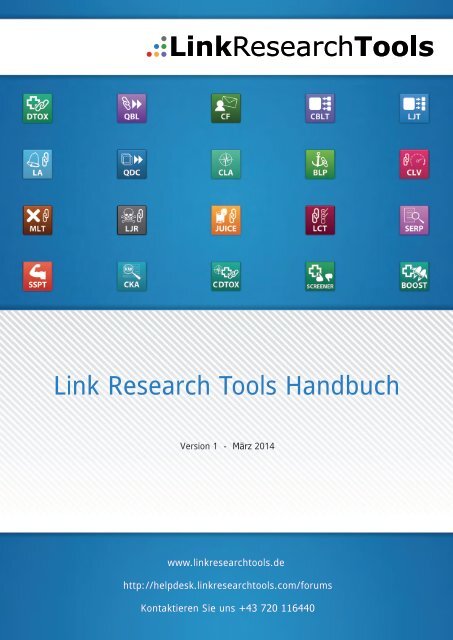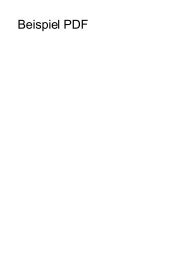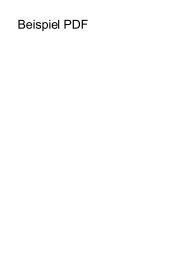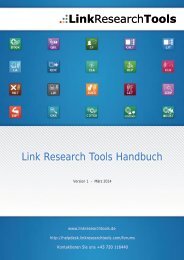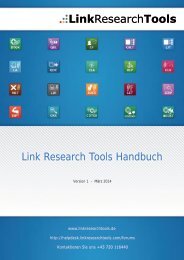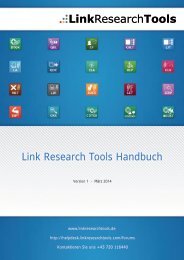Sie wollen auch ein ePaper? Erhöhen Sie die Reichweite Ihrer Titel.
YUMPU macht aus Druck-PDFs automatisch weboptimierte ePaper, die Google liebt.
<strong>Link</strong> <strong>Research</strong> <strong>Tools</strong> <strong>Handbuch</strong><br />
Version 1 - März 2014<br />
www.linkresearchtools.de<br />
http://helpdesk.linkresearchtools.com/forums<br />
Kontaktieren Sie uns +43 720 116440
1 Was ist LRT? ........................................................................................................................................... 8<br />
1.1 Arbeitsphilosophie ........................................................................................................................ 8<br />
1.2 Typische Vorgehensweise bei der Arbeit mit den <strong>Link</strong> <strong>Research</strong> <strong>Tools</strong> ........................................ 9<br />
1.3 Produktivitäts-Tipps ...................................................................................................................... 9<br />
1.4 Beispiele in diesem <strong>Handbuch</strong> .................................................................................................... 10<br />
2 Allgemeine LRT Funktionen ................................................................................................................. 11<br />
2.1 Arbeiten mit dem Tool-Kit ........................................................................................................... 11<br />
2.2 Kontoeinstellungen ..................................................................................................................... 13<br />
2.3 Tool Einstellungen ....................................................................................................................... 14<br />
2.3.1 Report Titel .......................................................................................................................... 14<br />
2.3.2 Seitenweite <strong>Link</strong>s-Filter ....................................................................................................... 14<br />
2.3.3 Reaktivierung gelöschter <strong>Link</strong>s/Behandlung gelöschter <strong>Link</strong>s ............................................ 15<br />
2.3.4 Reporte wiederholen ........................................................................................................... 15<br />
2.3.5 Einstellungen merken .......................................................................................................... 15<br />
2.3.6 <strong>Link</strong> Boost ............................................................................................................................ 16<br />
2.3.7 Konkurrenten finden ........................................................................................................... 16<br />
2.4 Arbeiten mit den Berichten ......................................................................................................... 17<br />
2.4.1 Report-Information ............................................................................................................. 17<br />
2.4.1.1 Report Wiederholen und Daten exportieren .................................................................. 17<br />
2.4.1.2 Anzeige der gefundenen <strong>Link</strong>s ........................................................................................ 18<br />
2.4.2 Übersicht über Domain-Stats .............................................................................................. 18<br />
2.4.3 Charts und Heatmaps .......................................................................................................... 18<br />
2.4.3.1 Heatmap .......................................................................................................................... 19<br />
2.4.3.2 Histogramme ................................................................................................................... 21<br />
2.4.3.3 Keyword-Cloud ................................................................................................................ 22<br />
2.4.4 <strong>Link</strong>-Detail-Tabelle ............................................................................................................... 24<br />
2.4.4.1 Daten exportieren ........................................................................................................... 24<br />
2.4.4.2 Spalten ausblenden/einblenden ..................................................................................... 25<br />
2.4.4.3 Detail-Funktionen pro <strong>Link</strong> .............................................................................................. 26<br />
2.4.4.4 Mehrfach-Filter ................................................................................................................ 27<br />
2.4.4.5 Mehrfach-Funktionen ...................................................................................................... 28<br />
2.4.5 Filter Slices ........................................................................................................................... 29
2.4.6 Import-Funktionen .............................................................................................................. 30<br />
2.4.6.1 Upload eigener Backlinks ................................................................................................ 30<br />
2.4.6.2 Google Webmaster <strong>Tools</strong> Integration ............................................................................. 30<br />
2.4.6.3 Kopieren und Einfügen aus Excel .................................................................................... 33<br />
2.4.7 Export .................................................................................................................................. 35<br />
2.4.7.1 Manuell ............................................................................................................................ 35<br />
2.4.7.2 Automatisch bzw. E-Mail ................................................................................................. 36<br />
2.4.8 Favoriten .............................................................................................................................. 37<br />
2.4.9 Keywords kategorisieren ..................................................................................................... 38<br />
2.5 Einstellungen ............................................................................................................................... 39<br />
2.5.1 Projekte verwalten .............................................................................................................. 39<br />
2.5.2 Projektspezifische Einstellungen festlegen ......................................................................... 40<br />
2.5.2.1 Allgemeine Einstellungen ................................................................................................ 40<br />
2.5.2.2 Internationale Einstellungen ........................................................................................... 40<br />
2.5.2.3 Konkurrenz Einstellungen ................................................................................................ 41<br />
2.5.3 Laden Sie Ihre Disavow / zu ignorierenden <strong>Link</strong>s hoch ....................................................... 42<br />
2.5.4 E-Mail-Benachrichtigung ..................................................................................................... 43<br />
2.5.5 Domain Blacklist .................................................................................................................. 43<br />
2.5.6 Externe API-Keys .................................................................................................................. 43<br />
2.5.7 <strong>Link</strong> <strong>Research</strong> <strong>Tools</strong> API ....................................................................................................... 44<br />
2.5.7.1 API Verwendung .............................................................................................................. 44<br />
2.5.7.2 API Verwendung für Techniker ........................................................................................ 44<br />
2.5.8 Branding-Optionen .............................................................................................................. 45<br />
2.5.9 Account Sharing ................................................................................................................... 46<br />
3 Metrik-Gruppen ................................................................................................................................... 47<br />
3.1 <strong>Link</strong> Check .................................................................................................................................... 47<br />
3.1.1 Redirect Juice ....................................................................................................................... 48<br />
3.2 <strong>Link</strong> Status ................................................................................................................................... 48<br />
3.3 Basic-SEO-Daten .......................................................................................................................... 50<br />
3.4 Trust & Power .............................................................................................................................. 51<br />
3.4.1 CEMPER Power*Trust .......................................................................................................... 52<br />
3.5 Ranking Keywords-Metriken (SEMrush)...................................................................................... 53
3.6 <strong>Link</strong>wachstum und <strong>Link</strong>wachstums-Trends ................................................................................. 53<br />
3.7 Sichtbarkeits-Metriken ................................................................................................................ 54<br />
3.8 <strong>Link</strong> Ratio Metriken ..................................................................................................................... 55<br />
3.9 Domain-Registrierungs-Details .................................................................................................... 56<br />
3.10 Domain Ablaufdatum & Registrar Details ................................................................................... 56<br />
3.11 Legacy <strong>Link</strong> Metriken ................................................................................................................... 56<br />
3.12 Google Indexierung ..................................................................................................................... 57<br />
3.13 Title Rank Metrik (nur Superhero/Enterprise) ............................................................................ 57<br />
3.14 <strong>Link</strong> Herkunft (Land & Stadt) ....................................................................................................... 58<br />
3.15 Authority-Backlinks Metriken ...................................................................................................... 59<br />
3.16 Traffic Metriken ........................................................................................................................... 59<br />
3.17 Authority-Metriken ..................................................................................................................... 60<br />
3.18 Erweiterte <strong>Link</strong>-Counts ................................................................................................................ 60<br />
3.19 Dmoz und Wiki <strong>Link</strong>s ................................................................................................................... 61<br />
3.20 Onpage-<strong>Link</strong>ing Analyse Paket .................................................................................................... 61<br />
3.21 Social Media Metriken................................................................................................................. 62<br />
3.22 Erweiterte Social Media Metriken............................................................................................... 62<br />
3.23 Siege (Quick Domain Compare Tool and Competitive Keyword Analyzer) ................................. 63<br />
4 <strong>Tools</strong> .................................................................................................................................................... 64<br />
4.1 Schnellanalyse ............................................................................................................................. 64<br />
4.1.1 Quick Backlinks (QBL) – Schneller Check Ihrer Backlinks .................................................... 64<br />
4.1.1.1 Was ist das QBL? ............................................................................................................. 64<br />
4.1.1.2 QBL Features ................................................................................................................... 64<br />
4.1.1.3 QBL Report starten .......................................................................................................... 64<br />
4.1.1.4 Weitere Optionen/Funktionen ........................................................................................ 65<br />
4.1.1.5 Bookmarklets ................................................................................................................... 66<br />
4.1.1.6 Interpretation der Ergebnisse ......................................................................................... 67<br />
4.1.1.7 Praktische Anwendungsfälle ........................................................................................... 68<br />
4.1.2 Quick Domain Compare (QDC) – Schneller Domain Vergleich ............................................ 69<br />
4.1.2.1 Was ist das QDC? ............................................................................................................. 69<br />
4.1.2.2 QDC Report starten ......................................................................................................... 69<br />
4.1.2.3 Weitere Optionen/Funktionen ........................................................................................ 70
4.1.2.4 Bookmarklets ................................................................................................................... 70<br />
4.1.2.5 Interpretation der Ergebnisse ......................................................................................... 71<br />
4.1.2.6 Praktische Anwendungsfälle ........................................................................................... 72<br />
4.2 Backlink Profiling ......................................................................................................................... 73<br />
4.2.1 Backlink Profiler (BLP) – detaillierter Überblick der Backlinks ............................................ 73<br />
4.2.1.1 Was ist der BLP? .............................................................................................................. 73<br />
4.2.1.2 BLP Features .................................................................................................................... 73<br />
4.2.1.3 BLP Report starten ........................................................................................................... 74<br />
4.2.1.4 Weitere Optionen/Funktionen ........................................................................................ 75<br />
4.2.1.5 Interpretation der Ergebnisse ......................................................................................... 76<br />
4.2.1.6 Praktische Anwendungsfälle ........................................................................................... 77<br />
4.2.2 <strong>Link</strong> Juice Tool (JUICE) – Bulk Analyzer ................................................................................ 79<br />
4.2.2.1 Was ist das Juice Tool? .................................................................................................... 79<br />
4.2.2.2 <strong>Link</strong> Juice Features ........................................................................................................... 79<br />
4.2.2.3 JUICE Report starten ........................................................................................................ 80<br />
4.2.2.4 Bookmarklets ................................................................................................................... 81<br />
4.2.2.5 Besondere Funktion/Einstellungen ................................................................................. 81<br />
4.2.2.6 Weitere Optionen/Funktionen ........................................................................................ 81<br />
4.2.2.7 Interpretation der Ergebnisse ......................................................................................... 82<br />
4.2.2.8 Praktische Anwendungsfälle ........................................................................................... 83<br />
4.3 Konkurrenz-Analyse..................................................................................................................... 84<br />
4.3.1 Competitive Keyword Analyzer (CKA) – Vergleichen Sie Ihre Keywords ............................. 84<br />
4.3.1.1 Was ist der CKA? .............................................................................................................. 84<br />
4.3.1.2 CKA Features ................................................................................................................... 84<br />
4.3.1.3 CKA Report starten .......................................................................................................... 85<br />
4.3.1.4 Weitere Optionen/Einstellungen .................................................................................... 86<br />
4.3.1.5 Interpretation der Ergebnisse ......................................................................................... 86<br />
4.3.1.6 Besondere Funktion/Einstellungen ................................................................................. 87<br />
4.3.1.7 Praktische Anwendungsfälle ........................................................................................... 88<br />
4.3.2 Competitive Landscape Analyzer (CLA) – schneller Vergleich mit Ihrer Konkurrenz .......... 89<br />
4.3.2.1 Was ist der CLA? .............................................................................................................. 89<br />
4.3.2.2 CLA Features .................................................................................................................... 89
4.3.2.3 CLA Report starten .......................................................................................................... 90<br />
4.3.2.4 Weitere Optionen/Funktionen ........................................................................................ 91<br />
4.3.2.5 Interpretation der Ergebnisse ......................................................................................... 92<br />
4.3.2.6 Praktische Anwendungsfälle ........................................................................................... 97<br />
4.3.3 Competitive <strong>Link</strong> Velocity (CLV) – <strong>Link</strong>wachstumscheck ..................................................... 98<br />
4.3.3.1 Was ist der CLV? .............................................................................................................. 98<br />
4.3.3.2 CLV Features .................................................................................................................... 98<br />
4.3.3.3 CLV Report starten .......................................................................................................... 99<br />
4.3.3.4 Weitere Optionen/Funktionen ........................................................................................ 99<br />
4.3.3.5 Interpretation der Ergebnisse ....................................................................................... 100<br />
4.3.3.6 Praktische Anwendung .................................................................................................. 101<br />
4.3.4 Competitive <strong>Link</strong> Detox (CDTOX) – Vergleichen Sie das <strong>Link</strong> Detox Risiko ....................... 103<br />
4.3.4.1 Was ist der CDTOX? ....................................................................................................... 103<br />
4.3.4.2 CDTOX Features ............................................................................................................. 103<br />
4.3.4.3 CDTOX Report starten ................................................................................................... 104<br />
4.3.4.4 Weitere Optionen/Funktionen ...................................................................................... 104<br />
4.3.4.5 Interpretation der Ergebnisse ....................................................................................... 105<br />
4.3.4.6 Praktische Anwendung .................................................................................................. 110<br />
4.4 <strong>Link</strong> Prospecting – <strong>Link</strong>quellen finden ....................................................................................... 111<br />
4.4.1 SERP <strong>Research</strong> Tool (SERP) – Suche nach <strong>Link</strong>quellen ...................................................... 111<br />
4.4.1.1 Was ist das SERP? .......................................................................................................... 111<br />
4.4.1.2 SERP Features ................................................................................................................ 111<br />
4.4.1.3 SERP Report starten ...................................................................................................... 112<br />
4.4.1.4 Weitere Optionen/Funktionen ...................................................................................... 113<br />
4.4.1.5 Interpretation der Ergebnisse ....................................................................................... 114<br />
4.4.1.6 Praktische Anwendungsfälle ......................................................................................... 115<br />
4.4.2 Contact Finder (CF) – Recherche von Kontaktinformationen ........................................... 116<br />
4.4.2.1 Was ist der CF? .............................................................................................................. 116<br />
4.4.2.2 CF Features .................................................................................................................... 116<br />
4.4.2.3 CF Report starten........................................................................................................... 117<br />
4.4.2.4 Interpretation der Ergebnisse ....................................................................................... 117<br />
4.4.2.5 Extrahierbare Information ............................................................................................. 118
4.4.2.6 Praktische Anwendungsfälle ......................................................................................... 118<br />
4.5 Erweitertes <strong>Link</strong> Prospecting ..................................................................................................... 119<br />
4.5.1 Common Back <strong>Link</strong>s Tool (CBLT) – Finden Sie gemeinsame <strong>Link</strong>s ..................................... 119<br />
4.5.1.1 Was ist das CBLT? .......................................................................................................... 119<br />
4.5.1.2 CBLT Features ................................................................................................................ 119<br />
4.5.1.3 CBLT Report starten ....................................................................................................... 120<br />
4.5.1.4 Weitere Optionen/Einstellungen .................................................................................. 121<br />
4.5.1.5 Interpretation der Ergebnisse ....................................................................................... 122<br />
4.5.1.6 Praktische Anwendungsfälle ......................................................................................... 124<br />
4.5.2 <strong>Link</strong> Juice Thief (LJT) – Indirekte <strong>Link</strong>s finden .................................................................... 125<br />
4.5.2.1 Was ist der LJT ............................................................................................................... 125<br />
4.5.2.2 LJT Features ................................................................................................................... 125<br />
4.5.2.3 LJT Report starten .......................................................................................................... 127<br />
4.5.2.4 Weitere Optionen/Einstellungen .................................................................................. 128<br />
4.5.2.5 Interpretation der Ergebnisse ....................................................................................... 129<br />
4.5.2.6 Praktische Anwendungsfälle ......................................................................................... 130<br />
4.5.3 Missing <strong>Link</strong>s Tool (MLT) – Suche von fehlenden <strong>Link</strong>s ..................................................... 131<br />
4.5.3.1 Was ist das MLT? ........................................................................................................... 131<br />
4.5.3.2 MLT Features ................................................................................................................. 131<br />
4.5.3.3 MLT Report starten ....................................................................................................... 132<br />
4.5.3.4 Weitere Optionen/Einstellungen .................................................................................. 133<br />
4.5.3.5 Interpretation der Ergebnisse ....................................................................................... 134<br />
4.5.3.6 Praktische Anwendungsfälle ......................................................................................... 135<br />
4.6 <strong>Link</strong> Überwachung ..................................................................................................................... 136<br />
4.6.1 <strong>Link</strong> Check Tool (LCT) – Überprüfung von <strong>Link</strong>s ................................................................ 136<br />
4.6.1.1 Was ist das LCT? ............................................................................................................ 136<br />
4.6.1.2 LCT Features .................................................................................................................. 136<br />
4.6.1.3 LCT Report starten ......................................................................................................... 137<br />
4.6.1.4 Einstellungen/Funktionen ............................................................................................. 139<br />
4.6.1.5 Weitere Optionen/Einstellungen .................................................................................. 139<br />
4.6.1.6 Interpretation der Ergebnisse ....................................................................................... 140<br />
4.6.1.7 Praktische Anwendungsfälle ......................................................................................... 142
4.6.2 <strong>Link</strong> Alerts (LA) – Benachrichtigung für neue <strong>Link</strong>s ........................................................... 143<br />
4.6.2.1 Was ist das LA? .............................................................................................................. 143<br />
4.6.2.2 LA Features .................................................................................................................... 143<br />
4.6.2.3 LA Report starten .......................................................................................................... 143<br />
4.6.2.4 Weitere Optionen/Einstellungen .................................................................................. 145<br />
4.6.2.5 Interpretation der Ergebnisse ....................................................................................... 145<br />
4.6.2.6 Praktische Anwendungsfälle ......................................................................................... 147<br />
4.7 Seitenanalyse ............................................................................................................................. 148<br />
4.7.1 <strong>Link</strong> Detox (DTOX) – Entgiften der Seite ............................................................................ 148<br />
4.7.1.1 Was ist der DTOX? ......................................................................................................... 148<br />
4.7.1.2 DTOX Features ............................................................................................................... 148<br />
4.7.1.3 DTOX Report starten ..................................................................................................... 148<br />
4.7.1.4 Weitere Optionen/Einstellungen .................................................................................. 152<br />
4.7.1.5 Interpretation der Ergebnisse ....................................................................................... 153<br />
4.7.1.6 Wichtige MUST-DO Features für jeden <strong>Link</strong> Detox ....................................................... 167<br />
4.7.1.7 Schritte für das genaueste Ergebnis .............................................................................. 169<br />
4.7.1.8 Praktische Anwendungsfälle ......................................................................................... 177<br />
4.7.1.9 Typische Fragen ............................................................................................................. 178<br />
4.7.2 <strong>Link</strong> Detox Boost (BOOST)- Beschleunige den Disavow Prozess ....................................... 182<br />
4.7.2.1 Was ist der BOOST? ....................................................................................................... 182<br />
4.7.2.2 BOOST Features ............................................................................................................. 182<br />
4.7.2.3 BOOST Report starten ................................................................................................... 182<br />
4.7.2.4 Weitere Optionen/Einstellungen .................................................................................. 186<br />
4.7.2.5 Interpretation der Ergebnisse ....................................................................................... 187<br />
4.7.2.6 Praktische Anwendungsfälle ......................................................................................... 188<br />
4.7.3 Strongest Subpages Tool (SSPT) – Finde starke Seiten...................................................... 189<br />
4.7.3.1 Was ist das SSPT? .......................................................................................................... 189<br />
4.7.3.2 SSPT Features ................................................................................................................ 189<br />
4.7.3.3 SSPT Report starten ....................................................................................................... 189<br />
4.7.3.4 Weitere Optionen/Einstellungen .................................................................................. 189<br />
4.7.3.5 Bookmarklets ................................................................................................................. 190<br />
4.7.3.6 Interpretation der Ergebnisse ....................................................................................... 190
4.7.3.7 Praktische Anwendungsfälle ......................................................................................... 192<br />
4.7.4 <strong>Link</strong> Juice Recovery Tool (LJR) – Tote <strong>Link</strong>s schnell reparieren ......................................... 193<br />
4.7.4.1 Was ist das LJR? ............................................................................................................. 193<br />
4.7.4.2 LJR Features ................................................................................................................... 193<br />
4.7.4.3 Weitere Optionen/Einstellungen .................................................................................. 193<br />
4.7.4.4 LJR Report starten ......................................................................................................... 193<br />
4.7.4.5 Bookmarklets ................................................................................................................. 194<br />
4.7.4.6 Interpretation der Ergebnisse ....................................................................................... 194<br />
4.7.4.7 Praktische Anwendungsfälle ......................................................................................... 195<br />
5 Produktvarianten ............................................................................................................................... 196<br />
<strong>Link</strong> Detox .............................................................................................................................................. 196<br />
Starter .................................................................................................................................................... 197<br />
Expert .................................................................................................................................................... 199<br />
Superhero .............................................................................................................................................. 201<br />
Enterprise .............................................................................................................................................. 203<br />
<strong>Link</strong> Detox Pro ....................................................................................................................................... 206<br />
<strong>Link</strong> Detox Consultant ........................................................................................................................... 207<br />
<strong>Link</strong> Detox Agency ................................................................................................................................. 208<br />
<strong>Link</strong> Detox Enterprise ............................................................................................................................ 209<br />
6 Zum Schluss ....................................................................................................................................... 211<br />
Wichtige <strong>Link</strong>s ........................................................................................................................................ 211<br />
Kontaktieren Sie uns .............................................................................................................................. 211
LRT <strong>Handbuch</strong> Version 1 – März 2014<br />
1 Was ist LRT?<br />
Die Online Marketing Agentur CEMPER.COM entwickelte im Jahr 2010 die <strong>Link</strong> <strong>Research</strong> <strong>Tools</strong> (in kurz<br />
auch LRT), die marktführende Software im Bereich der <strong>Link</strong>analyse. Diese <strong>Tools</strong> wurden auf Basis der <strong>Tools</strong><br />
gebaut, mit denen CEMPER.COM selbst intern seit 2007 im <strong>Link</strong>aufbau arbeitet. Alle <strong>Tools</strong> zielen darauf ab<br />
<strong>Link</strong>s von beliebigen Domains bis ins Detail zu analysieren. Sie können damit z.B. <strong>Link</strong>möglichkeiten<br />
identifizieren, <strong>Link</strong>netzwerke von Mitbewerbern aufdecken, <strong>Link</strong>strukturen nachbauen und eigene<br />
Schwachstellen aufdecken, um schnell eine Problemlösung zu finden und eine Optimierung einzuleiten.<br />
Das LRT liefert Ihnen qualifizierte <strong>Link</strong>daten in Echtzeit aus 24 Quellen, wodurch Sie innerhalb des <strong>Tools</strong><br />
dann eine immense Menge an verschiedenen Metriken für die Beantwortung der Fragen Ihrer täglichen<br />
SEO-Arbeit bekommen. Sie erhalten das Maximum an möglichen <strong>Link</strong>daten und somit mindestens 110%<br />
mehr als jedes andere Tool. Außerdem werden qualitativ hochwertige Berichte, basierend auf Ihren<br />
angegebenen Keywords, Themen und der eingestellten Sprache, erstellt. Ländergrenzen sind daher für die<br />
Arbeit mit den <strong>Link</strong> <strong>Research</strong> <strong>Tools</strong> kein Problem.<br />
93 einzigartige SEO Metriken von Google, SEOmoz, SEMRush, MajesticSEO, Sistrix und viele mehr decken<br />
alle SEO-Bereiche ab von Schnellanalysen, umfangreiche Konkurrenzanalysen bis hin zur Suche nach<br />
hochwertigen <strong>Link</strong>zielen. Aufgrund der hohen Verarbeitungsgeschwindigkeit und der Datenqualität sind<br />
die <strong>Link</strong> <strong>Research</strong> <strong>Tools</strong> die Werkzeuge, denen eine Vielzahl an Top-SEO-Profis vertrauen. Online-<br />
Marketing-Agenturen, Marketing-Abteilungen und erfolgreiche Freiberufler arbeiten sehr gerne mit dem<br />
LRT.<br />
Die LRTs sind auch die erste Wahl, wenn Sie Ihre Seite von Penguin Abstrafungen oder Manual Spam<br />
Actions durch Google befreien möchten. Sie können ganz einfach schlechte <strong>Link</strong>s identifizieren und so<br />
Ihre Seite bereinigen.<br />
1.1 Arbeitsphilosophie<br />
Das LRT ist ein report-orientiertes System in dem alle Daten on-demand gecrawled werden, so dass Sie<br />
immer konsistente Daten erhalten. Da aber eine präzise Auswertung dieser Daten eine gewisse Zeit in<br />
Anspruch nehmen kann, weil es von den Einstellungen im Vorfeld, die Sie vornehmen können, abhängt,<br />
wie lange der Report dauert, empfehlen wir, dass Sie sich vorher überlegen welche Metriken Sie<br />
benötigen. Wenn Sie nur einen schnellen Überblick Ihrer Daten benötigen, bieten wir den „Quick Modus“<br />
in den meisten <strong>Tools</strong> an, und haben spezielle Quick-<strong>Tools</strong>, wie z.B. QBL und QDC.<br />
Seite 8 von 212
LRT <strong>Handbuch</strong> Version 1 – März 2014<br />
1.2 Typische Vorgehensweise bei der Arbeit mit den <strong>Link</strong> <strong>Research</strong> <strong>Tools</strong><br />
1. Was möchten Sie wissen? Planen Sie im Vorfeld was Sie gerne auswerten möchten und wählen<br />
Sie demnach die verschiedenen Metriken und Filter in der Report-Startmaske aus, damit Sie<br />
schnell zu einem guten Ergebnis gelangen und nicht erst lange suchen müssen.<br />
2. Starten Sie den Report. Die Bearbeitung kann einige Minuten bis einigen Stunden in Anspruch<br />
nehmen, je nachdem welche Filter und Metriken Sie ausgewählt haben. Wie lange der Report<br />
dauern wird, wird von einigen <strong>Tools</strong> direkt in der Report starten-Maske angezeigt.<br />
3. Wenn der Report fertig ist, können Sie mit der Analyse der Reports beginnen und ggf. die<br />
Reports mit neuen Kriterien neustarten („re-runnen“) oder mit den Ergebnissen in anderen<br />
<strong>Tools</strong> weiter arbeiten.<br />
4. In Ihrer „Reporte“ Übersicht können Sie ältere Reports jederzeit wieder aufrufen. Eine<br />
Ausnahme bilden hierbei die „Quick“-Reports, die nach einigen Tagen (derzeit 7 Tage) gelöscht<br />
werden, da sie jederzeit schnell wieder herstellbar sind.<br />
1.3 Produktivitäts-Tipps<br />
Die <strong>Link</strong> <strong>Research</strong> <strong>Tools</strong> sind ein komplexes Software-Produkt. Um die Benutzung zu erleichtern haben wir<br />
im Schulungshandbuch überall kleine Helferlein eingebaut. Erst wenn Sie diese Helferlein und die<br />
„Shortcuts kennen“, dann werden Sie hochproduktiv mit der Software arbeiten können.<br />
Wir markieren diese Helferlein mit diesem Symbol:<br />
Seite 9 von 212
LRT <strong>Handbuch</strong> Version 1 – März 2014<br />
1.4 Beispiele in diesem <strong>Handbuch</strong><br />
Um die <strong>Tools</strong> und ihre Funktionen verständlich und einfach darstellen zu können, werden wir anhand der<br />
nachfolgenden Beispiel-URLs die Analysen durchführen:<br />
Hauptdomain (“Unsere Domain”): www.pkv.de<br />
“Konkurrenz”:<br />
www.sueddeutsche.de<br />
www.private-krankenkassen.org<br />
www.tk.de<br />
www.dkv.com<br />
www.deutsche-sozialversicherung.de<br />
www.central.de<br />
www.allianz.de<br />
www.private-krankenversicherung-heute.de<br />
www.private-krankenversicherung.de<br />
Als Beispiel-Keywords werden „Krankenversicherung“, „Verband“ oder „www.pkv.de“ etc. verwendet.<br />
Seite 10 von 212
LRT <strong>Handbuch</strong> Version 1 – März 2014<br />
2 Allgemeine LRT Funktionen<br />
2.1 Arbeiten mit dem Tool-Kit<br />
Wenn Sie sich in die <strong>Link</strong> <strong>Research</strong> <strong>Tools</strong> einloggen ist das erste was Sie sehen werden die Startseite mit<br />
dem „Report starten“ Dashboard. Von hier aus haben Sie die Möglichkeit alle <strong>Tools</strong> zu starten.<br />
1<br />
2<br />
(1) Sie haben die Möglichkeit verschiedene Projekte zu starten (siehe Kapitel „2.5.1 Projekte<br />
verwalten“).<br />
(2) Sie können auch das Layout des „Report starten“ Dashboards wechseln. Zur Auswahl gibt es:<br />
• Standard: Hier sehen Sie alle <strong>Tools</strong> auf einem Blick geordnet nach Aufgabenstellungen.<br />
• Tabbed: Die <strong>Tools</strong> werden nach Aufgaben sortiert, z.B. Schnellanalyse, Backlink Profiling<br />
oder Konkurrenz-Analyse.<br />
• Retro: Hier werden alle <strong>Tools</strong> einfach aufgelistet.<br />
Seite 11 von 212
LRT <strong>Handbuch</strong> Version 1 – März 2014<br />
In der Navigationsleiste rechts oben finden Sie alle wichtigen Menüpunkte, die Sie für die Benutzung des<br />
LRTs benötigen.<br />
1 2 3 4 5 6<br />
(1) Hier gelangen Sie zum „Report starten“ Dashboard und können wählen, welchen Report Sie gerne<br />
starten möchten.<br />
(2) Ihre abgeschlossenen Reports können Sie dann unter „Reporte“ jederzeit einsehen, öffnen,<br />
downloaden, neu starten, verschieben, umbenennen oder löschen.<br />
(3) Ihre <strong>Link</strong> Alerts Reports (siehe dazu Kapitel „<strong>Link</strong> Alerts (LA) – Benachrichtigung für neue <strong>Link</strong>s“)<br />
werden gesondert aufgelistet. Sie sehen hier alle Ihre <strong>Link</strong> Alerts Projekte auf einem Blick und<br />
wenn Sie auf eines der Projekte klicken, sehen Sie alle gefundenen <strong>Link</strong>s.<br />
(4) Im Menüpunkt „Geplant“ finden Sie alle geplanten wiederholenden Reports aufgelistet. Dies sind<br />
Reports, die immer automatisch starten werden (siehe Kapitel „2.3.4 Reporte wiederholen“).<br />
(5) In jedem Report haben Sie die Möglichkeit URLs als Favoriten zu speichern, die Sie dann unter<br />
Favoriten jederzeit aufrufen können, um diese später weiter zu analysieren (siehe Kapitel „2.4.8<br />
Favoriten“).<br />
(6) Wenn Sie Hilfe bei der Nutzung der <strong>Tools</strong> benötigen, dann finden Sie unter „Hilfe“ unseren Quick<br />
Start Guide, <strong>Link</strong>s zur Beschreibung der verschiedenen <strong>Tools</strong> und kurze Metrik-Beschreibungen,<br />
was Ihnen bei der Analyse weiterhelfen kann.<br />
Seite 12 von 212
LRT <strong>Handbuch</strong> Version 1 – März 2014<br />
2.2 Kontoeinstellungen<br />
Hier können Sie Daten wie z.B. Ihre Adressdaten oder Ihr Passwort ändern. Über den Menüpunkt Konto<br />
gelangen Sie zu einer Übersichtsseite mit allen relevanten <strong>Link</strong>s. Bitte beachten Sie, dass steuerrelevante<br />
Daten, wie UID, nur mit Hilfe des Supports geändert werden können. Bitte kontaktieren Sie uns dazu<br />
einfach unter feedback@linkresearchtools.com .<br />
1<br />
3<br />
2<br />
4<br />
(1) Der Menüpunkt Konto führt Sie zu der Verwaltungsoberfläche.<br />
(2) Möchten Sie Ihr Abonnement erweitern oder zusätzliche Pakete hinzufügen? Klicken Sie auf einen<br />
der grünen Buttons und wählen Sie das gewünschte Produkt.<br />
(3) Die Tabelle in Ihrer Accountverwaltung gibt Ihnen Aufschluss über Ihren gesamten Zahlungsverlauf<br />
und ermöglicht Ihnen das Herunterladen Ihrer Rechnung. Sie erhalten diese zusätzlich bei jeder<br />
Abbuchung per E-Mail.<br />
(4) Über den <strong>Link</strong> „Profil ändern“ gelangen Sie zu einer Eingabemaske um Ihre Rechnungsanschrift,<br />
Passwörter udgl. zu ändern.<br />
Seite 13 von 212
LRT <strong>Handbuch</strong> Version 1 – März 2014<br />
2.3 Tool Einstellungen<br />
Die <strong>Tools</strong> bieten fast alle die gleichen Einstellungsoptionen, die direkt in den Report Einstellungen unter<br />
dem Punkt „Weitere Optionen“ zu finden sind:<br />
2.3.1 Report Titel<br />
Beim Report Titel können Sie die Namen des Reports bestimmen:<br />
2.3.2 Seitenweite <strong>Link</strong>s-Filter<br />
Durch das Setzen des Hakens wird der Seitenweite <strong>Link</strong>s-Filter aktiviert. Der Seitenweite Filter überspringt<br />
<strong>Link</strong>s einer Domain sobald eine bestimmte Anzahl von der Domain gefunden wurde, d.h. es wird Ihnen nur<br />
die gewünschte Anzahl gefundener <strong>Link</strong>s pro Domain angezeigt. Seitenweite <strong>Link</strong>s sind meist im Kopf-,<br />
Navigations- oder Fußbereich und werden von den meisten Suchmaschinen nicht berücksichtigt.<br />
Der Sinn dieses Seitenweiten Filters ist eine Verzerrung der Auswertung durch übermäßig viele <strong>Link</strong>s von<br />
der gleichen Domain zu verhindern. Google zählt bei tausenden Unterseitenlinks nicht jeden <strong>Link</strong> einzeln<br />
und genau so dürfen Sie nicht jeden Unterseitenlink in die Bewertung diverser Metrik-Verhältnisse oder<br />
Gewichtung der <strong>Link</strong>texte einfließen lassen. Im Tool „<strong>Link</strong> Detox“ ist diese Funktion automatisch aktiviert<br />
und kann nicht deaktiviert werden.<br />
Seite 14 von 212
LRT <strong>Handbuch</strong> Version 1 – März 2014<br />
2.3.3 Reaktivierung gelöschter <strong>Link</strong>s/Behandlung gelöschter <strong>Link</strong>s<br />
Gelöschte <strong>Link</strong>s können interessant sein, wenn Sie diese <strong>Link</strong>s wieder reaktivieren möchten. Die nicht mehr<br />
existierenden <strong>Link</strong>s werden im Report mit dem <strong>Link</strong> Status "[<strong>Link</strong>NotFound]" angezeigt. So können Sie<br />
versehentlich entfernte <strong>Link</strong>s wieder finden. Dazu müssen Sie sicherstellen, dass der Haken unter der<br />
Funktion „Behandlung gelöschter <strong>Link</strong>s“ nicht gesetzt ist.<br />
Diese Funktion können Sie den <strong>Tools</strong> „Backlink Profiler“ und „<strong>Link</strong> Detox“ nutzen.<br />
2.3.4 Reporte wiederholen<br />
Mit der „Reporte wiederholen“ Funktion können Sie wöchentlich und monatlich ausgewählte Reports zur<br />
selben Zeit starten lassen. Diese aktuellen Reports können Sie sich dann außerdem per E-Mail zuschicken<br />
lassen (siehe Kapitel „2.4.7.2 Automatisch bzw. E-Mail“).<br />
2.3.5 Einstellungen merken<br />
Sie möchten die Einstellungen für mehrere Reports des jeweiligen <strong>Tools</strong> verwenden. Dann können Sie die<br />
Funktion „Einstellungen merken“ nutzen.<br />
Seite 15 von 212
LRT <strong>Handbuch</strong> Version 1 – März 2014<br />
2.3.6 <strong>Link</strong> Boost<br />
Wir kombinieren Backlink Daten von bis zu 24 verschiedenen Quellen und unserer eigenen Datenbank.<br />
Alle <strong>Link</strong>s werden verifiziert, damit Sie wissen welchen Status ein <strong>Link</strong> zum aktuellen Zeitpunkt hat.<br />
In den meisten unserer <strong>Tools</strong> können Sie durch Aktivierung der <strong>Link</strong> Boost Option noch mehr <strong>Link</strong>daten<br />
aggregieren. Durch Aktivierung des maximalen <strong>Link</strong> Boost Levels bekommen Sie die maximale Anzahl an<br />
möglichen <strong>Link</strong>s. Beachten Sie bitte, dass durch Aktivierung des <strong>Link</strong> Boosts Ihre „Detail“-Reports<br />
entsprechend länger verarbeitet werden, da noch mehr <strong>Link</strong>daten geprüft und ausgewertet werden.<br />
Proportional zu dem gewählten <strong>Link</strong> Boost Level steigt auch die Anzahl an benötigten Credits pro Report.<br />
2.3.7 Konkurrenten finden<br />
Die „Seiten von Konkurrenten finden“-Funktion findet Ihre Top Konkurrenz für die gewünschte<br />
Suchmaschine, das gewählte Zielland und das entsprechende Keyword, in dem Sie einfach die Keywords<br />
und die gewünschte Suchmaschine in die entsprechenden Felder eintragen.<br />
1<br />
(1) Durch Klicken auf die Funktion „Seiten von Konkurrenten finden“ öffnet sich ein neues Fenster,<br />
indem Sie angeben müssen in welcher Sprache und wie viele Konkurrenten das Tool für Sie finden<br />
soll.<br />
Seite 16 von 212
LRT <strong>Handbuch</strong> Version 1 – März 2014<br />
Sie können bis zu 100 Domains oder URLs pro Keyword mit der „Seiten von Konkurrenten finden“-Funktion<br />
aus den Google Suchergebnissen extrahieren. Dies ermöglicht Ihnen eine rasche Identifizierung Ihrer<br />
Konkurrenten.<br />
Zusätzlich können Seiten, wie z.B.: wikipedia.org aus den Suchergebnissen ausschließen, um sich mit der<br />
WAHREN Konkurrenz zu messen. Bei vielen Keywords ist es durchaus sinnvoll diese Seiten nicht in die<br />
Konkurrenzanalyse mit einzubeziehen.<br />
Sie können für jedes Projekt eine eigene Liste an Konkurrenten manuell anlegen, die dann automatisch in<br />
allen Konkurrenzanalysen aufscheinen.<br />
2.4 Arbeiten mit den Berichten<br />
In all unseren Reports zeigen wir die verschiedensten Grafiken, Charts, Heatmaps, etc. und alle verfügen<br />
über bestimmte Funktionen und Besonderheiten.<br />
2.4.1 Report-Information<br />
Die Report-Information gibt Ihnen eine erste Übersicht über die Basis-Informationen Ihres Reports. Sie<br />
erfahren, wann der Report erstellt bzw. gestartet wurde, die eingegebenen URLs und die Anzahl der<br />
gefundenen <strong>Link</strong>s. Manche Report-Informationen können mehr oder weniger Informationen enthalten.<br />
2.4.1.1 Report Wiederholen und Daten exportieren<br />
Zusätzlich haben Sie die Möglichkeit den Report zu wiederholen oder die Daten auch zu exportieren als<br />
CSV/XLSX/PDF.<br />
Seite 17 von 212
LRT <strong>Handbuch</strong> Version 1 – März 2014<br />
2.4.1.2 Anzeige der gefundenen <strong>Link</strong>s<br />
In der Report-Information können Sie die Anzeige der gefundenen <strong>Link</strong>s öffnen:<br />
Hier erhalten Sie Informationen darüber wie viele <strong>Link</strong>s gefunden wurden (von wie vielen Domains oder<br />
Topdomains), wie viele davon im Report anzeigt werden und wie viele <strong>Link</strong>s davon gefiltert wurden, also<br />
nicht im Report gezeigt werden. Es wird auch angezeigt aus welchen Grund die <strong>Link</strong>s gefiltert worden sind<br />
(Seitenweite <strong>Link</strong>s, doppelte <strong>Link</strong>s oder gelöschte <strong>Link</strong>s).<br />
Was ist eine Topdomain/Domain?<br />
Eine Topdomain ist beispielsweise wikipedia.org. Es ist quasi die oberste Ebene einer<br />
Domain.<br />
Eine Domain ist beispielsweise de.wikipedia.org.<br />
2.4.2 Übersicht über Domain-Stats<br />
Die Domain-Stats geben Ihnen einen Erst-Überblick über die eingegebenen Domains.<br />
Der Wert Top-Domain Pop bezieht sich auf alle verlinkenden Topdomains, die für die eingegebene Domain<br />
gefunden worden sind, inklusive der gelöschten und herausgefilterten <strong>Link</strong>s.<br />
2.4.3 Charts und Heatmaps<br />
Im Anschluss werden Ihre Ergebnisse mittels verschiedenster Charts (Histogramme, Tortendiagramme,<br />
Cloud-Darstellung, Heatmaps) dargestellt. Für jede von Ihnen ausgewählte Metrik gibt es einen eigenen<br />
Chart/eine eigene Grafik. Es kann mithilfe der Reiter zwischen den Metriken hin und her gewechselt<br />
werden.<br />
Seite 18 von 212
LRT <strong>Handbuch</strong> Version 1 – März 2014<br />
2.4.3.1 Heatmap<br />
Die Heatmap ist ein eigens entwickelter Charttyp, der in 2 speziellen <strong>Tools</strong> (dem CKA & CLV – mehr dazu<br />
im Kapitel „<strong>Tools</strong>“) eingebaut wurde um Anomalien im <strong>Link</strong>wachstum und/oder den Google<br />
Suchergebnissen zu entdecken.<br />
Die grafische „Heatmap“-Darstellung visualisiert jede gewählte Metrik bzw. ein vordefiniertes Set an<br />
Metriken im CKA Tool und stellt diese grafisch dar.<br />
Je dunkler die Farbe in der Heatmap desto stärker ist die Ausprägung der ausgewählten Metrik. So<br />
entdecken Sie mögliche Unregelmäßigkeiten und Defizite, die eine genauere Untersuchung erfordern.<br />
Führen Sie Ihren Cursor über einen bestimmten Eintrag und Sie erhalten detailliertere Informationen zu<br />
jeder ausgewählten Metrik für jede Position pro Keyword. In diesem Beispiel sehen Sie, dass die für das<br />
Keyword „pkv“ rankende URL „www.optitarif.com“ 72.712 Backlinks aufweist. Der Durchschnitt der Top<br />
10 rankenden Seiten für das Keyword „pkv“ ist 13.165 Backlinks. Eine große Abweichung vom Durchschnitt<br />
ist eine Unregelmäßigkeit und in der Heatmap in diesem Beispiel dunkel gekennzeichnet. Die Abweichung<br />
von diesem Durchschnitt beträgt +59,457 Backlinks für die URL „www.optitarif.com“.<br />
.<br />
Seite 19 von 212
LRT <strong>Handbuch</strong> Version 1 – März 2014<br />
Bei der Heatmap im CLV sehen Sie die historische Entwicklung des <strong>Link</strong>wachstums. Die unterschiedlichen<br />
Farbstärken visualisieren dabei die Anzahl der <strong>Link</strong>s pro Monat. Je dunkler das Feld ist, desto höher ist das<br />
<strong>Link</strong>wachstum oder desto mehr <strong>Link</strong>s wurden gelöscht.<br />
Führen Sie Ihren Cursor über einen bestimmten Eintrag und Sie erhalten detailliertere Informationen zu<br />
jeder ausgewählten Metrik für jede Position pro Keyword. Die hier gezeigten Backlink-Informationen<br />
enthalten die Anzahl der <strong>Link</strong>s für den jeweiligen Monat.<br />
Beispiel: Die Domain „pkv.de“ hatte im April 2011 insgesamt 1.446.464 verlinkende Seiten. Auf diesen<br />
Seiten wurden 1.436.287 Text-<strong>Link</strong>s, 89.441 Bild-<strong>Link</strong>s, 62.763 NoFollow <strong>Link</strong>s erstellt. In diesem Monat<br />
wurden 714.590 <strong>Link</strong>s gelöscht und 3.469 Weiterleitungen erstellt. Die Domain-Popularität zeigt die<br />
Anzahl an gefundene verlinkenden Domains in dem Monat. Der Seitenweite Ratio ist die Domain Ratio<br />
zwischen <strong>Link</strong>s zur Domain (BLdom) und der Anzahl der verlinkenden Domains zur Domain (DomPop).<br />
Seite 20 von 212
LRT <strong>Handbuch</strong> Version 1 – März 2014<br />
2.4.3.2 Histogramme<br />
Die Histogramme sind eine übersichtliche Darstellungsvariante der Metriken, wodurch Balken die Report-<br />
Resultate visualisieren. Mithilfe der Tabs können Sie einfach zwischen den Metriken hin und her wechseln.<br />
Beispiel: Sie möchten die Qualität Ihrer Backlinks analysieren. Das können Sie am besten mit dem „CEMPER<br />
Power*Trust TM“ . Diese Metrik bildet das Produkt aus Power und Trust und erlaubt eine schnelle<br />
Einschätzung der Gesamtwirkung jedes einzelnen <strong>Link</strong>s. Wie viele Backlinks vertrauenswürdige und starke<br />
Seiten Sie haben, können Sie dem Chart „Power*Trust“ entnehmen:<br />
In diesem Beispiel kann man erkennen, dass die Domain „www.pkv.de“ insgesamt 8.683 Backlinks mit<br />
einem CEMPER Power*Trust TM von 0 hat und 14 Backlinks mit einem Wert von 1 hat. Wenn Sie diese <strong>Link</strong>s<br />
dann genauer betrachten möchten, können Sie dies in der <strong>Link</strong>-Detail-Tabelle etwas weiter unten im<br />
Report machen.<br />
Seite 21 von 212
LRT <strong>Handbuch</strong> Version 1 – März 2014<br />
Sie können auch direkt in den Charts filtern.<br />
Beispiel: Sie suchen gute <strong>Link</strong>s, die Sie wieder re-aktivieren können? So filtern Sie einfach nach<br />
„[<strong>Link</strong>NotFound]“. Schnell lässt sich erkennen, dass die „www.pkv.de“ 3 <strong>Link</strong>s hatte mit einem CEMPER<br />
Power*Trust TM Wert zwischen 13-21 hat. Eine Detail-Analyse dieser <strong>Link</strong>s ist in der <strong>Link</strong>-Detail-Tabelle<br />
möglich.<br />
Setzen Sie den<br />
“Haken” bei<br />
[<strong>Link</strong>NotFound]<br />
2.4.3.3 Keyword-Cloud<br />
Basierend auf den CEMPER Trust und CEMPER Power Metriken bietet die Power*Trust Keyword-Cloud<br />
4 Darstellungsvarianten, die Ihre Keywords visualisieren. Diese werden nicht nur anhand der Häufigkeit<br />
der vorkommenden Keywords gewichtet, sondern auch nach den Power und Trust Metriken. Zwischen<br />
den Darstellungsvarianten kann in der Keyword-Cloud rechts neben der „<strong>Link</strong>text-Übersicht“ gewechselt<br />
werden. Klicken Sie einfach auf die gewünschte Darstellung. Diese Keyword-Cloud ist nur in QBL und BLP<br />
integriert.<br />
Seite 22 von 212
LRT <strong>Handbuch</strong> Version 1 – März 2014<br />
2.4.3.3.1 Anzahl der Keywords<br />
Visualisiert die am meisten verlinkten Keywords entsprechend größer. Sie können hier sehen mit welchen<br />
Keywords eine Seite „ranken“ möchte, weil dafür in der Vergangenheit mehr <strong>Link</strong>s erstellt worden sind.<br />
2.4.3.3.2 Power*Trust<br />
Visualisiert die Keywords mit den stärksten und vertrauenswürdigsten <strong>Link</strong>s entsprechend größer.<br />
Hier können Sie erkennen, dass <strong>Link</strong>s mit dem Anchortext „www.pkv.de“ den höchsten Power*Trust Wert<br />
haben.<br />
Seite 23 von 212
LRT <strong>Handbuch</strong> Version 1 – März 2014<br />
2.4.3.3.3 Power<br />
Visualisiert die Keywords mit den stärksten <strong>Link</strong>s entsprechend größer.<br />
2.4.3.3.4 Trust<br />
Visualisiert die Keywords mit den vertrauenswürdigsten <strong>Link</strong>s entsprechend größer.<br />
2.4.4 <strong>Link</strong>-Detail-Tabelle<br />
In Ihrem Report finden Sie auch eine <strong>Link</strong>-Detail-Tabelle. Sie enthält alle Ihre eingegebenen Domains, die<br />
gefundenen <strong>Link</strong>s und Ihre ausgewählten Metriken. Von dieser Tabelle aus können Sie alle<br />
weiterführenden Analysen durchführen.<br />
2.4.4.1 Daten exportieren<br />
Sie können diese Tabelle entweder als CSV/XLSX exportieren oder direkt mit dieser Tabelle im Report<br />
arbeiten:<br />
Seite 24 von 212
LRT <strong>Handbuch</strong> Version 1 – März 2014<br />
2.4.4.2 Spalten ausblenden/einblenden<br />
Sie können in der <strong>Link</strong>-Detail-Tabelle Spalten ausblenden, sowie die versteckten Spalten wieder<br />
einblenden. Es ist auch möglich sich alle Spalten auf einmal anzeigen zu lassen:<br />
Sie können die <strong>Link</strong>-Detail-Tabelle je nach Wunsch maximieren oder minimieren. Dazu klicken Sie einfach<br />
in das freie Feld neben der Tabelle.<br />
Es gibt zwei Möglichkeiten die Spalten auszublenden:<br />
1. Spalten ausblenden: Hier können Sie die Spalten direkt in der Tabelle ausblenden.<br />
2. Spalten verdecken: Hier können Sie aus seiner Liste wählen, welche Spalten Sie sehen oder<br />
verdecken möchten.<br />
In order to add the columns again to the table you just have to click on each desired metric above the link<br />
detail table.<br />
Seite 25 von 212
LRT <strong>Handbuch</strong> Version 1 – März 2014<br />
2.4.4.3 Detail-Funktionen pro <strong>Link</strong><br />
Wenn Sie neben einer Ihrer Quell-URLs auf das Plus (+) klicken, das erscheint, wenn Sie mit dem Cursor<br />
darüber fahren, öffnen sich die „Details zu Ihrer URL“<br />
Details zur Ihrer URL: Von hier aus können Sie die unterschiedlichsten URL-Aktionen tätigen:<br />
Beispiele:<br />
- Sie möchten mehr über das Backlink Profil erfahren? Dann starten Sie von hier aus einen BLP.<br />
- Sie möchten mehr Details zur Domain dieser URL wissen? Dann können Sie einfach eine Whois<br />
Informations-Abfrage machen.<br />
- Sie möchten sich diese URL später wieder ansehen? Fügen Sie diese URL doch einfach zu Ihren<br />
Favoriten hinzu, damit Sie später ganz schnell darauf zugreifen können.<br />
Seite 26 von 212
LRT <strong>Handbuch</strong> Version 1 – März 2014<br />
2.4.4.4 Mehrfach-Filter<br />
Sie haben die Möglichkeit direkt in der <strong>Link</strong>-Detail-Tabelle unseren Mehrfach-Filter zu nutzen.<br />
Beispiel: Sie möchten sich in Ihrer Tabelle nur die „.de“ oder „.at“ <strong>Link</strong>s anzeigen lassen? Geben Sie in dem<br />
Suchfeld „.at“ ein.<br />
Danach klicken Sie auf den Filter-Trichter neben dem Suchfeld und geben Sie in das Suchfeld “.de” ein.<br />
Wenn Sie auf dem „UND“ klicken, können Sie zwischen „UND“ und „ODER“ wählen. Wählen Sie „ODER“<br />
aus.<br />
Nach der Eingabe erhalten Sie eine Liste mit allen <strong>Link</strong>s, die entweder „.at“ oder „.de“ sind. Sie können<br />
diesen Mehrfach-Filter beliebig kombinieren. Sie möchten nur die <strong>Link</strong>s, die mit einem bestimmten<br />
<strong>Link</strong>stext beginnen, enden oder gleich sind?<br />
Seite 27 von 212
LRT <strong>Handbuch</strong> Version 1 – März 2014<br />
Nach Eingabe des Filters (hier: Beginnt mit „verband“) erhalten Sie erneut eine Liste:<br />
Je nach ausgewählter Metrik können Sie Ihre Ergebnisse beliebig weiterfiltern und aussortieren. Sie<br />
können auch nach einem bestimmten <strong>Link</strong>typ oder auch einfach nach dem <strong>Link</strong> Status filtern:<br />
2.4.4.5 Mehrfach-Funktionen<br />
Sie haben Ihre Ergebnisse gefunden und möchten diese weiter analysieren oder für später<br />
auf sie schneller zugreifen. Mit der Mehrfach-Funktion können Sie Ihre ausgewählten URLs<br />
entweder weiter analysieren (QBL: Domain oder Page Analyse), zu den Favoriten hinzufügen<br />
(für den späteren Zugriff) oder Sie fügen die URLs zur Projekt oder globalen Blacklist hinzu.<br />
Seite 28 von 212
LRT <strong>Handbuch</strong> Version 1 – März 2014<br />
Auch im <strong>Link</strong> Detox haben Sie jetzt die Möglichkeit mit der Mehrfach-Funktion Backlinks zu taggen, zu<br />
disavowen oder zu bewerten. Wenn Sie die Boxen auf der linken Seite auswählen können Sie mehrere<br />
Backlinks auf einmal taggen, disavowen oder bewerten.<br />
2.4.5 Filter Slices<br />
Filter Slices sind voreingestellte Filter mit denen Sie die <strong>Link</strong>-Detail-Tabelle mit einem Klick filtern können.<br />
Die vorgefertigten Filter Slices geben Ihnen die Möglichkeit Ihren Report gleich nach guten oder schlechten<br />
<strong>Link</strong>s zu filtern und so gleich weitere Analysen durchzuführen.<br />
Voreingestellter „Gute <strong>Link</strong>s“ Slice:<br />
• BL > 50<br />
• Power > 4<br />
• Trust > 4<br />
• Power*Trust > 30<br />
Voreingestellter „Schlechte <strong>Link</strong>s“ Slice:<br />
• Theme ≈ Pornography<br />
• Theme ≈ Suspicious<br />
• Theme ≈ Malicious<br />
• Theme ≈ Hacking<br />
• Power*Trust = 0<br />
Eigener Slice<br />
Speichern Sie Ihre eigenen Filter-Einstellungen als Slice. Filtern Sie in der <strong>Link</strong>-Detail-Tabelle nach den<br />
gewünschten Metriken und Einstellungen und legen Sie einfach mit „Neuer Slice – Slice speichern“ einen<br />
neuen Slice an.<br />
Beispiel: Sie möchten ausschließlich <strong>Link</strong>s sehen, die den Anchortext „Verband“ haben, FOLLOW-<strong>Link</strong>s und<br />
Text-<strong>Link</strong>s sind. Stellen Sie die Filter in der <strong>Link</strong>-Detail-Tabelle so ein, wie Sie es benötigen.<br />
Wenn Sie mit dem Filtern fertig sind dann kreieren Sie einen neuen Slice indem Sie sich den Namen<br />
aussuchen und auf „Slice Speichern“ klicken.<br />
Seite 29 von 212
LRT <strong>Handbuch</strong> Version 1 – März 2014<br />
Der neue Slice ist dann im Punkt „Vorhandene Slices“ zu finden. Wenn Sie nun den Filter anwenden<br />
möchten, brauchen Sie nur darauf zu klicken und schon passt sich die <strong>Link</strong>-Detail-Tabelle an.<br />
2.4.6 Import-Funktionen<br />
Unsere <strong>Tools</strong> bieten Ihnen nicht nur die Möglichkeit die URLs zu analysieren, die unsere Quellen finden,<br />
sondern auch Ihre eigenen <strong>Link</strong>-Listen hochzuladen. Je nach Tool kann diese Möglichkeit anders aussehen.<br />
2.4.6.1 Upload eigener Backlinks<br />
Die Funktion „Eigene Backlinks hochladen“ findet sich beispielsweise im BLP. Die erlaubten Dateiformate<br />
sind CSV und für größere Datenmengen auch GZ und ZIP.<br />
2.4.6.2 Google Webmaster <strong>Tools</strong> Integration<br />
Verbinden Sie Ihren Google Webmaster <strong>Tools</strong> (GWT) Account mit uns und genießen Sie die Vorteile von<br />
zusätzlichen <strong>Link</strong>daten ohne extra Kosten oder extra Arbeit.<br />
FYI: Google Webmaster <strong>Tools</strong> zeigt Ihnen nicht alle Ihre <strong>Link</strong>s, vor allem nicht die, die Sie für eine schnelle<br />
Auflösung der Google Abstrafung benötigen würden. Aber es hilft Ihnen, eine weitere Datenquelle mit<br />
<strong>Link</strong>s einzubeziehen, die dann von uns mit den anderen Daten kombiniert, gefiltert und aufgeräumt wird.<br />
2.4.6.2.1 Vorbereitung- Finden Sie die Google Webmaster <strong>Tools</strong> Systemsteuerung in Ihrem LRT Account<br />
1. Loggen Sie sich ein<br />
2. Besuchen Sie die Seite “Einstellungen”<br />
3. Scrollen Sie zu “Externe API Keys” – Klicken Sie auf “Google Webmaster <strong>Tools</strong>”<br />
Seite 30 von 212
LRT <strong>Handbuch</strong> Version 1 – März 2014<br />
2.4.6.2.2 Autorisieren Sie Ihren Google Webmaster Account für LRT<br />
Um Ihren Google Webmaster <strong>Tools</strong> Account zu autorisieren, müssen Sie uns die Erlaubnis geben auf Ihre<br />
Backlinkdaten zugreifen zu können.<br />
1. Klicken Sie auf den “Google Webmaster <strong>Tools</strong> verbinden” Button<br />
2. Sie werden nun zum Google Login weiter geleitet, außer Sie sind schon in Ihren Google Account<br />
eingeloggt.<br />
3. Loggen Sie sich in Ihren Google Account ein in dem Sie VOLLEN Zugang haben. Bei<br />
eingeschränkten Nutzern funktioniert es nicht.<br />
4. Sie werden zu einem Screen, wie unten angezeigt, weitergeleitet. Klicken Sie auf “Akzeptieren”.<br />
Seite 31 von 212
LRT <strong>Handbuch</strong> Version 1 – März 2014<br />
2.4.6.2.3 Verbinden Sie Ihre Seite mit den <strong>Link</strong> <strong>Research</strong> <strong>Tools</strong> als eingeschränkter Nutzer<br />
Als nächsten Schritt muss die Webseite mit Ihrem <strong>Link</strong> <strong>Research</strong> <strong>Tools</strong> Account verbunden werden. Am<br />
Ende der Seite können Sie Ihre Accounts sehen, die schon mit den <strong>Link</strong> <strong>Research</strong> <strong>Tools</strong> verbunden sind.<br />
Jeder Account beinhaltet die Seiten, die Sie in Ihrem Google Webmaster <strong>Tools</strong> Account integriert haben.<br />
Nutzen Sie den mit <strong>Link</strong><strong>Research</strong><strong>Tools</strong> verbinden Button, den Sie auf jeder Seite sehen und:<br />
1. Klicken Sie auf „Website verwalten“<br />
2. Klicken Sie auf „Nutzer hinzufügen oder entfernen“<br />
3. Fügen Sie die Email Adresse hinzu wmt.lrt@gmail.com<br />
4. Wählen Sie „eingeschränkte Berechtigung“<br />
5. Klicken Sie auf „Hinzufügen“<br />
Seite 32 von 212
LRT <strong>Handbuch</strong> Version 1 – März 2014<br />
2.4.6.2.4 Freuen Sie sich über zusätzliche <strong>Link</strong>daten von Google in Ihren Reports<br />
Sobald Sie Ihre Google Webmaster <strong>Tools</strong> zu Ihrem Account hinzugefügt haben, nutzen wir diese<br />
<strong>Link</strong>daten von Google in folgenden <strong>Tools</strong> (im Detail Modus)<br />
• <strong>Link</strong> Detox (DTOX)<br />
• <strong>Link</strong> Alerts (LA)<br />
• Competitive <strong>Link</strong> Detox (CDTOX)<br />
• Competitive Landscape Analyzer (CLA)<br />
• Backlink Profiler (BLP)<br />
• <strong>Link</strong> Juice Recovery (LJR)<br />
Wenn Sie auf die Domain Übersicht klicken erhalten Sie auch eine Information für welche Seiten Sie<br />
zusätzliche <strong>Link</strong>daten erhalten.<br />
2.4.6.3 Kopieren und Einfügen aus Excel<br />
In anderen <strong>Tools</strong>, wie dem Juice, können Sie direkt mit Kopieren und Einfügen aus Ihrer Liste (z.B. aus einer<br />
Excel Liste) Ihre eigenen URLs für die Analyse hochladen.<br />
Seite 33 von 212
LRT <strong>Handbuch</strong> Version 1 – März 2014<br />
Danach öffnet sich ein neues Fenster, wo Sie dann die URL sofort einfügen können. Die Excel-Datei kann<br />
auch mehrere Spalten haben.<br />
Im nächsten Schritt werden Sie gefragt, welche Spalte aus der Excel Datei in das Tool importiert werden<br />
soll. Klicken Sie auf „Importieren“ sobald Sie sich entschieden haben.<br />
Danach können Sie auswählen, welche der Spalten Sie noch zusätzlich bei den Ergebnissen in Ihrem Report<br />
angezeigt haben wollen. Setzen Sie einfach den Haken beim gewünschten Feld und klicken Sie dann auf<br />
„End“.<br />
Seite 34 von 212
LRT <strong>Handbuch</strong> Version 1 – März 2014<br />
Diese zusätzlichen Spalten sind dann in der <strong>Link</strong>-Detail-Tabelle lavendel-farbig markiert, so dass sie sich<br />
von den anderen Spalten abheben.<br />
2.4.7 Export<br />
2.4.7.1 Manuell<br />
Es gibt in den <strong>Tools</strong> verschiedene Export-Funktionen. Sie können oben bei den allgemeinen Report-<br />
Informationen alle Tabellen und Charts als CSV, XLSX und PDF als Gesamtes downloaden.<br />
Wenn Sie nur einzelne Diagramme oder Charts benötigen, können Sie diese auch direkt im PNG Format<br />
downloaden.<br />
Auch in der <strong>Link</strong>-Detail-Tabelle können Sie die Resultate downloaden. Es gibt sogar die Möglichkeit im<br />
Vorfeld schon zu filtern und dann nur die gefilterten Daten zu exportieren. Innerhalb der Tabelle können<br />
Sie die Ergebnisse als XLSX oder CSV downloaden.<br />
Seite 35 von 212
LRT <strong>Handbuch</strong> Version 1 – März 2014<br />
Sie können nun CSV und XLSX Dateien inklusive der Backlinks jeder einzelnen gelisteten Domain aus der<br />
Detail Tabelle in folgenden <strong>Tools</strong> exportieren<br />
- Missing <strong>Link</strong>s Tool (MLT)<br />
- Common Back <strong>Link</strong>s Tool (CBLT)<br />
- <strong>Link</strong> Juice Recovery Tool (LJR)<br />
- LJR inkludiert auch das “Quell-URL” Feld<br />
Dieses neue Feature unterstützt unsere Power-User stärker bei der weiteren Bearbeitung unserer Daten.<br />
Wenn Sie auf das + neben der Domain klicken, dann sehen Sie die Backlinks in der <strong>Link</strong>-Detail-Tabelle, die<br />
dann in diesem Export miteinbezogen werden.<br />
2.4.7.2 Automatisch bzw. E-Mail<br />
Wenn Sie einen Report neu starten, haben Sie die Möglichkeit bei den Einstellungen bei „Report<br />
wiederholen“ einen Report automatisch mit den gleichen Einstellungen neu zu starten (siehe Kapitel „2.3.4<br />
Reporte wiederholen“). Sie haben auch die Möglichkeit sich die Ergebnisse des Reports unter diesem<br />
Punkt per E-Mail zuschicken zu lassen inklusive der Einstellung, ob nur dieser eine Report oder auch alle<br />
zukünftig folgenden geplanten Reports Ihnen geschickt werden sollen.<br />
Seite 36 von 212
LRT <strong>Handbuch</strong> Version 1 – März 2014<br />
2.4.8 Favoriten<br />
In den <strong>Link</strong>-Detail-Tabellen können Sie auch mehrere URLs als Favoriten speichern um diese danach zu<br />
verwalten und weiter zu analysieren. Um eine URL zu den Favoriten hinzuzufügen, benutzen Sie einfach<br />
das „Stern“ Symbol neben der URL in der <strong>Link</strong>-Detail-Tabelle oder setzen einen „Haken“ neben den<br />
gewünschten URLs und benutzen die zusätzlichen Funktionalitäten am Ende der Tabelle.<br />
Natürlich können Sie nicht mehr benötigte <strong>Link</strong>s einfach wieder entfernen und somit Ihre Favoriten auf<br />
dem neuesten Stand halten. Über den Menüpunkt “Favoriten” gelangen Sie in Ihre Übersicht, von der aus<br />
Sie weitere Analysen starten können, oder Sie arbeiten einfach Ihre Liste an abgespeicherten URLs ab.<br />
Seite 37 von 212
LRT <strong>Handbuch</strong> Version 1 – März 2014<br />
2.4.9 Keywords kategorisieren<br />
Im BLP, DTOX und CLA wird es notwendig sein, Ihre Keywords zu klassifizieren.<br />
Sie müssen die Keywords nur einmal kategorisieren. Diese werden dann gespeichert und für zukünftige<br />
Abfragen verwendet. Bitte beachten Sie, dass Sie die Keywords konstant kategorisieren sollten und das<br />
Keywords von mehreren Domains/URLs verwendet werden können. Was für eine EMD ein Brand Keyword<br />
sein kann, ist vielleicht für eine andere Seite ein Money Keyword.<br />
Um ein möglichst aussagekräftiges Ergebnis zu erhalten, empfehlen wir mindestens 80% der Keywords zu<br />
kategorisieren. Sie können Sie Keywords in folgende Kategorien einteilen:<br />
- Money Keywords<br />
Die populärste Art ist daher klarerweise das Money Keyword. Sie besitzen oft das meiste<br />
Suchvolumen und man möchte dafür ranken.<br />
- Brand Keywords<br />
Diese Keywords haben einen starken Bezug zu einer Firma oder Marke. Dazu zählen sowohl<br />
Produkte, Dienstleistungen, der Firmenname wie auch der Name der Domain.<br />
- Compound Keywords<br />
Compound Keywords sind das klassische Mittelding zwischen “Brand” und “Money” Keyword.<br />
- Other Keywords<br />
Other Keywords sind sämtliche Keywords die nicht unter die oben genannten Kategorien fallen<br />
und keinen Bezug zu Money oder Brand aufweisen.<br />
Sie können sich auch die bereits kategorisierten Keywords anzeigen lassen und die Zuordnung der<br />
Keywords beliebt verändern.<br />
Seite 38 von 212
LRT <strong>Handbuch</strong> Version 1 – März 2014<br />
2.5 Einstellungen<br />
2.5.1 Projekte verwalten<br />
Damit Sie den Überblick über Ihre Projekte behalten, sollten Sie Projekte anlegen. Dies geschieht in Ihrer<br />
Report Übersicht.<br />
1<br />
3<br />
2<br />
Sie können so viele Projekte anlegen wie Sie möchten. Hier gibt es keine Begrenzungen.<br />
(1) Klicken Sie in Ihre Report Übersicht um alle erstellten Reports anzuzeigen bzw. auf Ihre<br />
Übersichtsseite zu gelangen.<br />
(2) Sobald Sie ein Projekt angelegt haben, können Sie die projektspezifischen Parameter wie<br />
voreingestellte Suchmaschine, vordefinierte Konkurrenten etc. definieren. Mehr dazu im nächsten<br />
Abschnitt.<br />
(3) Alternativ können Sie Ihre Projekte auch über die Schnellstartleiste bedienen und erstellen. Dazu<br />
klicken Sie einfach Projekt an. Es öffnet sich ein blaues Fenster:<br />
1 2 3<br />
Die Schnellstartleiste ermöglicht einen schnellen Wechsel zwischen den angelegten Projekten,<br />
sowie das Einstellen der projektbasierten Parameter.<br />
Seite 39 von 212
LRT <strong>Handbuch</strong> Version 1 – März 2014<br />
(1) Über das kleine Rädchen neben dem Projektnamen bzw. über den Menüpunkt Einstellungen<br />
gelangen Sie in das Projektmenü.<br />
(2) Über den Menüpunkt „Neues“ können Sie ein neues Projekt anlegen.<br />
(3) Über dem Menüpunkt „Verwalten“ öffnet sich eine Gesamtübersicht über all Ihre Projekte.<br />
2.5.2 Projektspezifische Einstellungen festlegen<br />
Für jedes Projekt können Sie allgemeine und spezielle Einstellungen festlegen, die nur auf das aktuelle<br />
Projekt zutreffen oder Sie definieren am Ende des Eingabeformulars diese Einstellungen als „global“, um<br />
diese automatisch auf neu erstellte Projekte anzuwenden.<br />
2.5.2.1 Allgemeine Einstellungen<br />
1<br />
2<br />
3<br />
(1) Geben Sie Ihrem Projekt einen passenden Namen.<br />
(2) Die Projekt URL ist die Ausgangsbasis für viele Ihrer Reports. Sie können hier eine URL definieren,<br />
die Sie als „eigene“ Domain vorgeschlagen bekommen möchten.<br />
(3) Laden Sie ein projektspezifisches Logo zu Ihren Reports, wenn Sie eine Auswertung an Ihre Kunden<br />
schicken müssen, um diese entsprechend zu branden.<br />
2.5.2.2 Internationale Einstellungen<br />
Die „Internationalen Einstellungen“ legen Ihre vorgeschlagenen Werte für die „Seiten von Konkurrenten<br />
finden“-Funktion fest. Wählen Sie die gewünschte Suchmaschine, die passende Sprache und das<br />
entsprechende Zielland, woraus Sie Ihre Konkurrenten beziehen wollen. Sie können dies natürlich<br />
weiterhin pro Abfrage individuell ändern.<br />
Seite 40 von 212
LRT <strong>Handbuch</strong> Version 1 – März 2014<br />
Externe Metriken werden je nach Anbieter pro Zielland unterschiedlich ausgewertet. Durch das Festlegen<br />
Ihres gewünschten Ziellandes erhalten Sie die entsprechenden Werte für Ihren Markt.<br />
2.5.2.3 Konkurrenz Einstellungen<br />
Sie können für das jeweilige Projekt die Konkurrenten festlegen und auch Ihre eigene Blacklist hinterlegen.<br />
Seite 41 von 212
LRT <strong>Handbuch</strong> Version 1 – März 2014<br />
2.5.3 Laden Sie Ihre Disavow / zu ignorierenden <strong>Link</strong>s hoch<br />
Ohne Ihren Workflow zu unterbrechen, können Sie mit der Disavow Upload Funktion bereits ignorierte<br />
<strong>Link</strong>s von Ihren Reports auszuschließen. Die Integration dieser zusätzlichen Uploadfunktion ermöglicht<br />
Ihnen die <strong>Link</strong>s, die Sie bereits analysiert und/oder ignoriert haben, nicht mehr zu berücksichtigen.<br />
1<br />
2<br />
3<br />
(1) Über den Menüpunkt „Einstellungen“ gelangen Sie zur Übersicht, wo Sie Ihre bereits<br />
hochgeladenen Dateien betrachten können. Alternativ dazu können Sie Ihre Disavow/zu<br />
ignorierenden <strong>Link</strong>s auch über die Eingabemaske des <strong>Link</strong> Detox <strong>Tools</strong> hochladen.<br />
(2) Die Übersicht listet Ihnen alle Dateien auf, die Sie bereits hochgeladen haben und für welche<br />
Domain diese Disavow/zu ignorierenden <strong>Link</strong>s ausgeschlossen werden sollen.<br />
(3) Sie können jederzeit eine neue, zusätzliche Datei hochladen. Derzeit haben wir hier eine<br />
Filebeschränkung von 50 MB (als GZIP oder ZIP sind das rund 5 Millionen <strong>Link</strong>s).<br />
Über die entsprechende Eingabemaske können Sie Ihre Disavow/zu ignorierenden <strong>Link</strong>s hochladen und<br />
einer Domain zuordnen. Bitte beachten Sie auch hier wieder, dass Sie die <strong>Link</strong>s domainbasiert oder<br />
topdomainbasiert ausschließen können. Die hochgeladenen <strong>Link</strong>s werden dann nicht nur im <strong>Link</strong> Detox<br />
Tool, sondern auch im BLP und CLA berücksichtigt und markiert werden.<br />
Seite 42 von 212
LRT <strong>Handbuch</strong> Version 1 – März 2014<br />
2.5.4 E-Mail-Benachrichtigung<br />
Ebenfalls in Ihrem Menüpunkt Einstellungen können Sie zwischen 2 verschiedenen E-Mail-<br />
Benachrichtigungsoptionen wählen. Das Toolkit kann Sie einerseits über die Fertigstellung Ihrer Reports<br />
informieren, andererseits möchten Sie womöglich sofort informiert werden, wenn neue <strong>Link</strong>s zu Ihren<br />
Webseiten gefunden wurden. Diese Form der Benachrichtigung ist mit dem <strong>Link</strong> Alerts Modul gekoppelt<br />
und wird in der Toolbeschreibung noch ausführlicher erläutert.<br />
2.5.5 Domain Blacklist<br />
Zusätzlich zu Ihrer projektbasierten Backlist können Sie hier zusätzlich, projektunabhängig Domains von<br />
Ihren „Konkurrenten“ entfernen. (abhängig von Ihrem Paket)<br />
2.5.6 Externe API-Keys<br />
Benutzen Sie zusätzlich zu den <strong>Link</strong> <strong>Research</strong> <strong>Tools</strong> auch andere Produkte und haben Sie externe API Keys<br />
von anderen Toolherstellern? Durch Eingabe der jeweiligen API Schlüssel schalten Sie zusätzlich Metriken<br />
(und wenn von dem jeweiligen Hersteller unterstützt, zusätzliche Backlinkdaten) frei.<br />
1<br />
2<br />
Seite 43 von 212
LRT <strong>Handbuch</strong> Version 1 – März 2014<br />
(1) Wählen Sie das jeweilige Tool aus und geben Sie den entsprechenden API Key an, den Sie zumeist<br />
in der Accountverwaltung des jeweiligen Herstellers finden. Einen <strong>Link</strong> dazu finden Sie jeweils<br />
unter dem Eingabefeld. Der eingegebene API Schlüssel wird selbstverständlich, ausschließlich für<br />
Ihren Account verwendet. Beachten Sie bitte, dass die Abfrage von zusätzlichen Metriken Credits<br />
bei dem jeweiligen Toolhersteller benötigen kann.<br />
(2) Wählen Sie die Metriken (und wenn von dem jeweiligen Hersteller unterstützt, die zusätzlichen<br />
Backlinkdaten) um Ihre Reports entsprechend anzureichern. In der Regel genügt ein <strong>Link</strong> <strong>Research</strong><br />
<strong>Tools</strong> Account, da die Backlinkdaten bereits von mehr als 24 unterschiedlichen Quellen aggregiert<br />
werden.<br />
2.5.7 <strong>Link</strong> <strong>Research</strong> <strong>Tools</strong> API<br />
2.5.7.1 API Verwendung<br />
Die LRT API basiert auf dem vielgenutzten JUICE Tool und ermöglicht es Ihnen bis zu 10.000 URLs pro<br />
Abfrage mit allen in den LRT verfügbaren Metriken anzureichern. Starten Sie Ihre Reports von Ihrer<br />
eigenen Software heraus und lesen Sie alle Daten in Ihrer eigens konstruierten Oberfläche aus (abhängig<br />
von Ihrem Paket).<br />
1<br />
2<br />
(1) Die Ausgangsbasis für Ihre erste Abfrage bildet der generierte API Schlüssel in Ihrer<br />
Accountverwaltung. Bitte beachten Sie, dass eine API Abfrage einem Report in der grafischen<br />
Oberfläche gleichgestellt ist und somit ebenfalls Credits benötigt. Abhängig von Ihrem Paket<br />
können Sie monatlich ein bestimmtes Limit an Abfragen durchführen.<br />
(2) Zusätzlich können Sie sich hier für einen speziellen API Newsletter anmelden, der Sie automatisch<br />
über Änderungen, neue Metriken udgl. informiert.<br />
Die <strong>Link</strong> <strong>Research</strong> <strong>Tools</strong> API ist ausschließlich für interne Benutzer-Anwendungen gedacht und verbietet<br />
ohne Reseller Lizenz den Weiterverkauf der durch die <strong>Link</strong> <strong>Research</strong> <strong>Tools</strong> zur Verfügung gestellten Daten<br />
(zum Beispiel durch öffentlich zugängliche Anwendungen). Bei Interesse an einer Reseller-Lizenz<br />
kontaktieren Sie uns bitte.<br />
2.5.7.2 API Verwendung für Techniker<br />
Grundsätzlich empfehlen wir eine regelmäßige Überprüfung der über die API ausgelieferten Metriken, da<br />
diese gelegentlich geändert/aktualisiert/erweitert werden. Diese Informationen erhalten Sie wie bereits<br />
oben beschrieben auch über den API Newsletter.<br />
Seite 44 von 212
LRT <strong>Handbuch</strong> Version 1 – März 2014<br />
Der Parameter „&action=list_value_names“ liefert Ihnen ein Array aller verfügbaren Metriken.<br />
1 2 3<br />
(1) Der Parameter „&action=start_report“ legt einen neuen Report an und ist der Beginn jedes API<br />
Aufrufes.<br />
(2) Mittels „&values[]“ legen Sie ein Array an gewünschten Metriken an. In diesem Beispiel werden<br />
die Metriken „BLdom“ also Backlinks zur Domain und „DomainPop“ also die Anzahl der<br />
verlinkenden Domains abgerufen.<br />
(3) Über den Parameter „&urls[]“ können Sie in einem Array bis zu 10.000 URLs in Ihren Report<br />
inkludieren. In diesem Beispiel werden die zuvor festgelegten Metriken für die Eingabe-URL<br />
„www.pkv.de“ abgerufen.<br />
Der Report wurde also erfolgreich erstellt und kann jetzt über die erzeugte Report ID abgerufen werden.<br />
Der Parameter „&action=get_data“ in Kombination mit der zuvor angelegten Report ID liefert Ihnen die<br />
gewünschten Daten.<br />
Die abgerufene Domain „www.pkv.de“ hat also 28.221 Backlinks zur Domain und 4.203 verlinkende<br />
Domains.<br />
Zusätzliche Beispiele und Scripts in den gängigsten Abfragesprachen, sowie eine genaue Beschreibung aller<br />
Funktionen, Parameter udgl. finden Sie unter www.linkresearchtools.de/api.<br />
2.5.8 Branding-Optionen<br />
Ähnlich wie in den projektbasierten Einstellungen haben Abonnenten hier die Option Ihre <strong>Link</strong> <strong>Research</strong><br />
<strong>Tools</strong> mit einem eigenen Firmenlogo zu branden und PDF Reports herunterzuladen, die alle Charts und<br />
<strong>Link</strong> Profile mit dem eigenen Logo enthalten (abhängig von Ihrem Paket).<br />
Seite 45 von 212
LRT <strong>Handbuch</strong> Version 1 – März 2014<br />
2.5.9 Account Sharing<br />
Die gemeinsame Nutzung eines Accounts ist nicht erlaubt und daher auf 3 IPs pro Account eingeschränkt.<br />
Wenn Sie mehr User-Accounts benötigen, dann benötigen Sie einen Enterprise Account, wo Sie bis zu 5<br />
User anlegen können.<br />
Seite 46 von 212
LRT <strong>Handbuch</strong> Version 1 – März 2014<br />
3 Metrik-Gruppen<br />
3.1 <strong>Link</strong> Check<br />
Durch die Auswahl des <strong>Link</strong> Check Pakets in allen Detail <strong>Tools</strong> der <strong>Link</strong> <strong>Research</strong> <strong>Tools</strong> (also alle <strong>Tools</strong> die<br />
nicht im ad-hoc Modus arbeiten), überprüfen die <strong>Tools</strong> nicht nur jeden <strong>Link</strong>, ob dieser noch existiert,<br />
sondern extrahieren dazu auch alle relevanten Informationen, wie <strong>Link</strong> Text, <strong>Link</strong> Lage u.v.m.<br />
<strong>Link</strong>text<br />
<strong>Link</strong> Status<br />
<strong>Link</strong>Type<br />
<strong>Link</strong>Pos<br />
<strong>Link</strong>PosPct<br />
<strong>Link</strong>Loc<br />
Redirect<br />
Juice<br />
Author ID<br />
Der <strong>Link</strong>text ist der sichtbare, anklickbare Text in einem <strong>Link</strong>. Er wird auch Anchortext<br />
genannt. Anhand der <strong>Link</strong>text Verteilung des Backlink Profils Ihrer Top Konkurrenten<br />
können Sie mehr über die optimale Verteilung für Ihre Nische lernen.<br />
Bestimmt den Status eines <strong>Link</strong>s (Follow, NoFollow, Mention, Redirect).<br />
Bestimmt den Typ eines <strong>Link</strong>s (Text, Image, Mention, Redirect, Frame).<br />
Bestimmt die <strong>Link</strong> Position anhand der Gesamtanzahl der <strong>Link</strong>s der Seite im Quellcode<br />
z.B. der gefundene <strong>Link</strong> ist 4/100, d.h. der 4. <strong>Link</strong> der Seite von insgesamt 100 <strong>Link</strong>s.<br />
Bestimmt die relative <strong>Link</strong> Position anhand der Gesamtanzahl der <strong>Link</strong>s der Seite.<br />
Dieser Wert wird in % angegeben z.B. ist ein <strong>Link</strong> mit <strong>Link</strong>PosPct 90% eher am Ende zu<br />
finden. So können Sie schnell sehen, ob Ihre <strong>Link</strong>s eher am Anfang oder am Ende des<br />
Quellcodes platziert sind.<br />
Bestimmt die Lage eines <strong>Link</strong>s (Header, Footer, Content, Comment, <strong>Link</strong> List, Widget…<br />
u.v.m.). So können Sie herausfinden, wie viele <strong>Link</strong>s im Footer, in <strong>Link</strong>listen etc.<br />
platziert sind ohne den entsprechenden <strong>Link</strong> manuell aufzurufen.<br />
Die Aufschlüsselung eines Redirects in der <strong>Link</strong>-Detail-Tabelle ermöglicht Redirects<br />
über mehrere Ebenen darzustellen und dadurch die SEO-technische Vererbung des<br />
<strong>Link</strong> Juices zu evaluieren. Wenn der Redirect-Trace einen 302 oder Meta-Refresh<br />
enthält sollten Sie Ihre Redirects ggf. ändern.<br />
Die Integration der Google Authors <strong>Link</strong>s und die Einführung des Author-Markup<br />
unterstützen Sie dabei Ihre Webseite mit Ihren Konkurrenten in Bezug auf Autoren und<br />
dem tatsächlichen Prozentsatz von <strong>Link</strong>s aus Google Author Profilen zu überprüfen. Die<br />
Metrik zeigt Ihnen in Prozent wie viele <strong>Link</strong>s gefunden worden sind, die mit Google<br />
Author Profilen verknüpft sind.<br />
Seite 47 von 212
LRT <strong>Handbuch</strong> Version 1 – März 2014<br />
3.1.1 Redirect Juice<br />
Die <strong>Link</strong>-Detail-Tabelle verrät Ihnen zum Beispiel ob Ihre eingerichtete Weiterleitung den <strong>Link</strong> Juice<br />
vererbt, um welche Art <strong>Link</strong> es sich handelt und wo dieser auf der verlinkenden Webseite platziert wurde.<br />
3.2 <strong>Link</strong> Status<br />
FOLLOW<br />
NOFOLLOW<br />
MENTION<br />
REDIRECT<br />
Ein FOLLOW <strong>Link</strong> ist indexiert und beeinflusst das Ranking der Zielseite.<br />
Ein NOFOLLOW <strong>Link</strong> nimmt keinen Einfluss auf das Ranking der Zielseite, dennoch<br />
sind NOFOLLOW <strong>Link</strong>s nicht nutzlos, da sie zu einem natürlichen <strong>Link</strong> Profil dazu<br />
gehören. Speziell <strong>Link</strong>s von High Authority Sites, wie Wikipedia, sind trotz des<br />
NOFOLLOW-Attributes wertvolle <strong>Link</strong>s.<br />
Die URL wurde erwähnt, aber nicht verlinkt. Dieser <strong>Link</strong>typ ist vermehrt in Foren<br />
udgl. aufzufinden, wenn die eingegebenen URLs nicht automatisch in <strong>Link</strong>s<br />
umgewandelt werden.<br />
Die URL wird von einer anderen Seite als Originalressource identifiziert. Dabei<br />
wird zwischen mehreren Arten von Redirects unterschieden:<br />
• 300 multiple choices<br />
• 301 (moved permanently)<br />
• 302 (found)<br />
• 303 see other<br />
• 307 (temporary redirect)<br />
• Refresh Meta tag<br />
• HTTP refresh header<br />
• Rel Canonical (Erklärung von Google)<br />
Seite 48 von 212
LRT <strong>Handbuch</strong> Version 1 – März 2014<br />
[<strong>Link</strong>NotFound]<br />
n/a<br />
Error<br />
Es wurde kein <strong>Link</strong> auf der entsprechenden Seite gefunden, vielleicht wurde er<br />
inzwischen gelöscht oder ist bei einer Liste oder einem Blog auf die nächste Seite<br />
gerutscht etc.<br />
Bei dieser URL konnte nach keinem <strong>Link</strong> gesucht werden, da dieser z.B. aus einer<br />
Datei, wie einem PDF oder Bild, kommt.<br />
Die entsprechende Seite/URL konnte von unseren Crawlern nicht überprüft<br />
werden, möglicherweise ist diese temporär nicht erreichbar gewesen.<br />
Wird z.B. ein <strong>Link</strong> als Redirect identifiziert, können Sie die detailierte Redirect Aufschlüsselung durch<br />
klicken auf das „+“ neben der Quell-URL aufrufen.<br />
Wurde z.B. ein <strong>Link</strong> entfernt wird dieser entsprechend als [<strong>Link</strong>NotFound] in der <strong>Link</strong>-Detail-Tabelle<br />
gekennzeichnet. Optional können Sie diese nicht mehr vorhandenen <strong>Link</strong>s (genau wie seitenweite <strong>Link</strong>s)<br />
auch bereits vor der Reporterstellung entfernen lassen.<br />
Seite 49 von 212
LRT <strong>Handbuch</strong> Version 1 – März 2014<br />
3.3 Basic-SEO-Daten<br />
Die Basic SEO Daten sind die wichtigsten Basis Metriken. Von der Anzahl der <strong>Link</strong>s zur Seite und Domain,<br />
verlinkende Root Domains (Domain Popularität), das Thema der Seite, die technische Art einer Seite sowie<br />
die CEMPER Power und CEMPER Trust Metriken werden in diesem Paket die wichtigsten SEO Metriken<br />
geliefert. Power gibt die Stärke einer Seite anhand der Anzahl und Stärke der <strong>Link</strong>s an (besser als<br />
PageRank) und Trust gibt das implizite Vertrauen der Seite in den Google Suchergebnissen an – nach<br />
einem System ähnlich dem Trust Rank Patent.<br />
BL<br />
BLdom<br />
DomPop<br />
Theme<br />
SiteType<br />
Power<br />
Trust<br />
Power*Trust<br />
Die Anzahl der Backlinks zu einer Seite z.B.: <strong>Link</strong>s zu de.wikipedia.org/Artikel<br />
Die Anzahl der Backlinks zu der gesamten Domain z.B.: <strong>Link</strong>s zu de.wikipedia.org<br />
Die Anzahl der verlinkenden Domains zu der gesamten Domain (oder Domain<br />
Popularität der Domain).<br />
Das Thema einer Seite (z.B. “Computers/Internet”). Eine Seite kann mehr als einem<br />
Thema zugeordnet sein (z.B. “Newsgroups/Forums, Computers/Internet, Blog/Travel).<br />
Abhängig von Ihrer Nische gibt es natürlich auch Themen, die Sie in Ihrem Backlink<br />
Profil möglichst vermeiden sollten, z.B. Malware, Pornographie udgl.<br />
Der technische Typ einer Seite (z.B. “Blog”, „CMS“ oder “Social Network”).<br />
Gibt die Stärke einer Seite anhand der Anzahl und Stärke der <strong>Link</strong>s an (besser als<br />
PageRank). Die Skala geht von 1-10.<br />
Gibt das implizite Vertrauen der Seite in den Google Suchergebnissen an – nach einem<br />
System ähnlich dem Trust Rank Patent. Die Skala geht von 1-10.<br />
Ermöglicht die Beurteilung der Qualität eines <strong>Link</strong>s. Wir empfehlen ausdrücklich, dass<br />
diese Metrik zur Beurteilung von <strong>Link</strong>s herangezogen werden soll, da Sie damit<br />
identifizieren können ob Ihre <strong>Link</strong>s von Spam-Seiten oder aus qualitativ hochwertigen<br />
Netzwerken stammen. So können Sie schwache <strong>Link</strong>s eliminieren und beeinflussen<br />
dadurch Ihre Rankings. Die Skala geht von 1-100.<br />
Seite 50 von 212
LRT <strong>Handbuch</strong> Version 1 – März 2014<br />
3.4 Trust & Power<br />
Power und Trust Metriken für Domain und Top Domain. Wählen Sie dieses Paket um alle Trust & Power<br />
Metriken nebeneinander zu vergleichen um ein Gesamtbild über die Qualität Ihrer Backlinks zu erhalten.<br />
Power*Trust dom Bestimmt die Qualität der Domain anhand der Stärke und<br />
Vertrauenswürdigkeit der <strong>Link</strong>s.<br />
Power*Trust topdom Bestimmt die Qualität der Topdomain anhand der Stärke und<br />
Vertrauenswürdigkeit der <strong>Link</strong>s.<br />
Power-dom<br />
Trust-dom<br />
Power-topdom<br />
Trust-topdom<br />
Gibt die Stärke einer Domain an.<br />
Gibt das implizite Vertrauen der Domain an.<br />
Gibt die Stärke einer Top Domain an.<br />
Gibt das implizite Vertrauen der Top Domain an.<br />
Seite 51 von 212
LRT <strong>Handbuch</strong> Version 1 – März 2014<br />
3.4.1 CEMPER Power*Trust<br />
Die CEMPER Power und CEMPER Trust -Metriken unterstützen Sie bei der Beurteilung der Qualität und<br />
Vertrauenswürdigkeit von jedem eingehenden <strong>Link</strong> und verschaffen Ihnen eine zusätzliche<br />
Betrachtungsweise, um die Stärke und das Vertrauen Ihrer <strong>Link</strong>s in den <strong>Link</strong> <strong>Research</strong> <strong>Tools</strong> zu bestimmen.<br />
GUT/GOOD: Hoher Trust und niedrige Power<br />
Diese Kombination findet man häufig auf Seiten von Universitäten oder Regierungseinrichtungen, da diese<br />
ein relativ hohes impliziertes Vertrauen „genießen“, die einzelnen Unterseiten aber kaum bis wenig<br />
verlinkt werden. Hier darf man sich nicht von der niedrigen Power täuschen lassen, der <strong>Link</strong> selbst ist<br />
trusted und ist oft viel schwerer zu bekommen als einfach nur „starke“ <strong>Link</strong>s.<br />
RISKANT/RISKY: Hohe Power und niedriger Trust<br />
Solch krasse Diskrepanzen zwischen CEMPER Trust und CEMPER Power können auf ein<br />
„unkontrolliertes“ <strong>Link</strong> Building oder schlichtweg „Spam“-<strong>Link</strong>s zurückzuführen sein.<br />
MIES/AVOID: Niedriger Trust und niedrige Power<br />
Eher nicht zu gebrauchen im <strong>Link</strong> Building. <strong>Link</strong>s die weder Trust noch Power haben, helfen höchstens als<br />
„Backfill“ um etwas „Rauschen“ ins <strong>Link</strong> Profil zu bringen. Ein gutes Beispiel hierfür sind neue Sub-Blogs<br />
von einer starken Top Domain wie z.B.: wordpress.com. Man darf aber nicht übersehen, dass durch die<br />
Power und Trust der Hauptdomain einige <strong>Link</strong> durchaus Sinn machen könnten, da sich der Trust ja auch<br />
domainweit vererbt. Hunderte Spamblogs auf wordpress.com bringen ohne weitere Maßnahmen aber<br />
nichts mehr.<br />
GENIAL/AWESOME: Hoher Trust und hohe Power<br />
Das „Traumziel“ um einen <strong>Link</strong> zu bekommen ist klarerweise die Domain mit einem hohen Trust und einer<br />
hohen Power.<br />
Seite 52 von 212
LRT <strong>Handbuch</strong> Version 1 – März 2014<br />
3.5 Ranking Keywords-Metriken (SEMrush)<br />
KwDomain gibt die Gesamtanzahl der rankenden Keywords für die ganze Domain wieder, wohingegen<br />
KwPage die Anzahl der rankenden Keywords der Seite evaluiert (laut SEMrush). Beides sind Indikatoren<br />
für die Stärke einer Seite oder Domain. Die KwDomain Metrik benötigt KEINEN SEMrush API Schlüssel,<br />
wohingegen KwPage einen benötigen.<br />
KwDomain<br />
KwPage<br />
Gibt die Anzahl der rankenden Keywords der Domain wieder. Eine Domain, die für<br />
viele verschiedene Keywords rankt, ist oft stark und vertrauenswürdig.<br />
Gibt die Anzahl der rankenden Keywords der Seite wieder. Eine Seite, die für viele<br />
verschiedene Keywords rankt, ist oft stark und vertrauenswürdig.<br />
In der über das JUICE Tool durchgeführten Auswertung sieht man, dass 6 der eingegeben Domains mehr<br />
als 100 und weniger als 1.000 Traffic Keywords für die Domain laut SEMRush haben.<br />
3.6 <strong>Link</strong>wachstum und <strong>Link</strong>wachstums-Trends<br />
LVT, LV4m, LV6m, LV12m, LV24m –Metriken um das <strong>Link</strong>wachstum von Quell-Domains zu evaluieren.<br />
LVT<br />
LV4m<br />
LV6m<br />
Ist ein Trend-Indikator, der Sie die Veränderungen im <strong>Link</strong>wachstum misst. Dieser Wert<br />
wird in % angezeigt und vergleicht den Wert LV4m mit dem Wert LV24m. Es<br />
gibt positive und negative <strong>Link</strong>wachstumstrends, je nachdem ob eine Webseite <strong>Link</strong>s<br />
dazubekommt oder verliert. Grundsätzlich sollte stets ein konstantes Wachstum angestrebt<br />
werden, da drastische Veränderungen oft als negatives Signal interpretiert werden können.<br />
Diese einzigartige Metrik ermöglicht Ihnen mögliche <strong>Link</strong>quellen mit einem drastischen<br />
<strong>Link</strong>rückgang im Voraus auszuschließen, weil diese nicht mehr unterstützt werden<br />
oder wahrscheinlich bald auslaufen – das erspart Ihnen viel Arbeit.<br />
Gibt das durchschnittliche Wachstum der DomPop in den letzten 4 Monaten an. Hier zu<br />
sehen in einer absoluten Zahl, z.B. 42 neue, verlinkende Domains in den letzten 4 Monaten.<br />
Gibt das durchschnittliche Wachstum der DomPop in den letzten 6 Monaten an. Hier zu<br />
sehen in einer absoluten Zahl, z.B. 42 neue, verlinkende Domains in den letzten 6 Monaten.<br />
Seite 53 von 212
LRT <strong>Handbuch</strong> Version 1 – März 2014<br />
LV12m<br />
LV24m<br />
Gibt das durchschnittliche Wachstum der DomPop in den letzten 12 Monaten an. Hier zu<br />
sehen in einer absoluten Zahl, z.B. 42 neue, verlinkende Domains in den letzten 12<br />
Monaten.<br />
Gibt das durchschnittliche Wachstum der DomPop in den letzten 24 Monaten an. Hier zu<br />
sehen in einer absoluten Zahl, z.B. 42 neue, verlinkende Domains in den letzten 24<br />
Monaten.<br />
In der über das JUICE Tool durchgeführten Auswertung sieht man, dass 4 der eingegeben Domains mehr<br />
als 100 und weniger als 1.000 neue, verlinkende Domains in den letzten 24 Monaten hinzubekommen<br />
haben.<br />
3.7 Sichtbarkeits-Metriken<br />
Sichtbarkeits-Metriken geben die Sichtbarkeit (Anzahl der rankenden Keywords) für eine ganze Domain<br />
an. Die jeweilige, landesweite Sichtbarkeit für das gewünschte Zielland kann in Ihren Projekt-Einstellungen<br />
festgelegt werden.<br />
Sistrix Sichtbarkeitsindex<br />
Ein Maßstab für die Sichtbarkeit einer Domain im Google Index. Ist<br />
ein gewichteter Mittelwert der Ranking-Keywords und der<br />
Positionen. Je höher der SISTRIX Index, umso besser ist die<br />
Sichtbarkeit einer Domain anhand der Keywords, die SISTRIX<br />
überprüft.<br />
Wir planen bereits eine Integration von weiteren Sichtbarkeitsmetriken sobald der Abruf über die<br />
jeweiligen API Schnittstellen möglich ist.<br />
Seite 54 von 212
LRT <strong>Handbuch</strong> Version 1 – März 2014<br />
Der Sistrix Sichtbarkeitsindex ist mittels API Key in das Toolkit integrierbar und in allen Detail-<strong>Tools</strong><br />
abrufbar. Bitte beachten Sie, dass externe API Key Credits bei dem jeweiligen Anbieter verbrauchen<br />
können.<br />
3.8 <strong>Link</strong> Ratio Metriken<br />
SWR, SWR-page, SWR-topdom, DLR, DLR-topdom – Diese Metriken evaluieren die Seitenweite- und Deep<br />
<strong>Link</strong>-Ratio der jeweiligen Quelle.<br />
SWR-page<br />
SWR<br />
SWR-topdom<br />
DLR<br />
DLR-topdom<br />
Seitenweite Ratio zwischen <strong>Link</strong>s zur Seite (BL) und der Anzahl der linkenden<br />
Domains zur Seite (DomPop-page).<br />
Domain Ratio zwischen <strong>Link</strong>s zur Domain (BLdom) und der Anzahl der linkenden<br />
Domains zur Domain (DomPop).<br />
Topdomain Ratio zwischen <strong>Link</strong>s zur Topdomain und der Anzahl der linkenden<br />
Domains zur Topdomain (DomPop-topdom).<br />
Deep <strong>Link</strong> Ratio der Domain. Dabei geht es um das Verhältnis von Unterseiten-<br />
Backlinks zu Startseiten-Backlinks.<br />
Deep <strong>Link</strong> Ratio der Topdomain. Diese Metrik zeigt die Deep <strong>Link</strong> Ratio der Backlinks<br />
eines Backlinks der Topdomain im Vergleich zur Deep <strong>Link</strong> Ratio zur Topdomain.<br />
Seite 55 von 212
LRT <strong>Handbuch</strong> Version 1 – März 2014<br />
3.9 Domain-Registrierungs-Details<br />
Die Domain-Registrierungs-Informationen sind hilfreich für einige SEOs, speziell das Domain-Alter hat<br />
einen Einfluss auf den Trust der Domain. Je älter, desto besser.<br />
DomAge<br />
Das Alter einer Domain (angegeben in Jahren und Monaten). Je älter eine Domain ist,<br />
desto vertrauenswürdiger ist diese in der Regel.<br />
DomCreated Das Erstellungsdatum einer Domain. Je älter eine Domain ist, desto<br />
vertrauenswürdiger ist diese in der Regel.<br />
REG<br />
IP<br />
Domain Registrant (Person, auf die eine Domain registriert ist).<br />
Die IP-Adresse des Servers, auf dem eine Domain gehosted wird.<br />
3.10 Domain Ablaufdatum & Registrar Details<br />
Die Domain-Registrierungs-Informationen sind hilfreich für einige SEOs, speziell das Ablaufdatum hat<br />
einen Einfluss auf den Trust der Domain. Je weiter in der Zukunft, desto besser.<br />
DED<br />
DNS<br />
DNR<br />
Das Ablaufdatum einer Domain.<br />
Domain Nameserver.<br />
Domain Registrar (Person oder Firma, die eine Domain registriert hat).<br />
3.11 Legacy <strong>Link</strong> Metriken<br />
Google PageRank und Majestic ACrank sind veraltete <strong>Link</strong> Metriken – wir empfehlen Ihnen daher Ihre<br />
Entscheidungen nicht anhand dieser Metriken zu treffen, sondern stattdessen beispielsweise<br />
Power*Trust.<br />
ACrank<br />
PR<br />
Majestics ACrank gibt Auskunft über die Popularität einer Webpage. Je mehr <strong>Link</strong>s eine<br />
Seite hat, desto wichtiger ist sie und hat einen dementsprechend hohen ACRank. Dieses<br />
Konzept ist ähnlich zu jenem von Googles PageRank. SEOmoz berechnet seinen MozRank<br />
nach genau demselben Prinzip.<br />
Google PageRank. Ein veraltetes Bewertungskriterium seitens Google, dass die<br />
Gewichtung einer Seite anhand der Gewichtung der verlinkenden Seiten bestimmt.<br />
Seite 56 von 212
LRT <strong>Handbuch</strong> Version 1 – März 2014<br />
Nachdem mittlerweile Google selbst in den Webmasterforen verlautbart hat, dass der PageRank kein<br />
Bewertungskriterium mehr für Seiten darstellt, sollten auch Sie sich nicht mehr darauf verlassen.<br />
Nostalgiker können den PageRank natürlich weiterhin über das „Legacy“ Paket abfragen.<br />
3.12 Google Indexierung<br />
G!idx<br />
Die Anzahl der Seiten, die Google für eine Domain indiziert hat.<br />
In der über das JUICE Tool durchgeführten Auswertung sieht man, dass 5 der eingegebenen Domains mehr<br />
als 10.000 Seiten in Google indexiert haben.<br />
3.13 Title Rank Metrik (nur Superhero/Enterprise)<br />
Mithilfe der TitleRank-home und Title-home Metriken kann anhand des extrahierten Seitentitels, der<br />
Homepage der verlinkenden URL, die Position in den Google Suchergebnissen bestimmt werden. Mit<br />
dieser zusätzlichen Metrik liefern Ihnen die <strong>Link</strong> <strong>Research</strong> <strong>Tools</strong> zwei weitere Parameter um die Qualität<br />
Ihrer <strong>Link</strong>s noch weiter zu evaluieren und Ihre „Aufräumaktionen“ zu unterstützen. Diese Metrik erwies<br />
sich bereits in mehreren Pinguin Fallstudien als deutliches Anzeichen der jeweiligen „Verlierer“ bzw.<br />
„Gewinner“.<br />
Seite 57 von 212
LRT <strong>Handbuch</strong> Version 1 – März 2014<br />
Sollte der Seitentitel auf einer sehr hohen Platzierung oder gar nicht ranken wurde dieser vermutlich<br />
abgestraft.<br />
Die bequeme Alternative um schädliche und abgestrafte <strong>Link</strong>s zu entfernen bietet das neue <strong>Link</strong> Detox<br />
Tool, dass Ihre <strong>Link</strong>s vollautomatisch klassifiziert und Sie über alle giftigen und verdächtigen <strong>Link</strong>s<br />
informiert.<br />
TitleRank-home<br />
Title-home<br />
Bestimmt die Position des verlinkenden Seitentitels der Homepage in den<br />
Google Suchergebnissen.<br />
Gibt den verlinkenden Seitentitel der Homepage aus.<br />
3.14 <strong>Link</strong> Herkunft (Land & Stadt)<br />
Diese Metriken zeigen Ihnen an, in welchem Land und welcher Region eine Seite gehostet wird. Diese<br />
Werte gewinnen laufend an Bedeutung für die lokalen Suchergebnisse.<br />
CNTRY<br />
CITY<br />
Das Land, in der einen Domain gehosted wird.<br />
Die Stadt und/oder Region, in der eine Domain gehosted wird.<br />
Seite 58 von 212
LRT <strong>Handbuch</strong> Version 1 – März 2014<br />
3.15 Authority-Backlinks Metriken<br />
Backlinks von Universitäten und Regierungsagenturen sind üblicherweise vertrauenswürdiger und helfen<br />
das Vertrauen in Ihre Domain zu erhöhen.<br />
DomPopEDU<br />
DomPopGOV<br />
BLedu<br />
BLgov<br />
Die Anzahl der verlinkenden .edu-Domains (amerikanischen Universitäten).<br />
Die Anzahl der verlinkenden .gov-Domains (amerikanischen Regierungs-Behörden).<br />
Die Anzahl der <strong>Link</strong>s von .edu-Domains (amerikanischen Universitäten).<br />
Die Anzahl der <strong>Link</strong>s von .gov-Domains (amerikanischen Regierungs-Behörden).<br />
3.16 Traffic Metriken<br />
Alexa, Compete und SEMrush bieten Schätzungen über Traffic und Traffic-Werte. SEMRushRank ist ein<br />
ähnlicher Traffic Indikator wie Alexa. SEMRushPrice und SEMRushTraffic Metriken bewerten den aktuellen<br />
Dollarwert des Traffics, basierend auf dem Ranking einer Domain. Dadurch ist es auch ein weiterer<br />
Qualitätsindikator – je höher desto besser.<br />
Alexa<br />
CRank<br />
Alexa Traffic Rank<br />
Ranking einer Webseite, in seinem Wettbewerbsumfeld, durch Messung der<br />
Anzahl der einzigartigen Besucher (geliefert von compete.com). Weniger ist<br />
besser.<br />
SEMRush Rank Rating einer Seite anhand der Anzahl an Besuchern, die über die ersten 20<br />
Suchergebnisse von Google auf eine Domain gefunden haben.<br />
SEMRush Price<br />
SEMRush Traffic<br />
Eine Schätzung der Kosten in Dollar, die anfallen würden, um diese Anzahl an<br />
Besuchern zu kaufen.<br />
Anzahl der Besucher pro Monat, die über die ersten 20 Suchergebnisse von<br />
Google auf einer Domain gefunden haben.<br />
Seite 59 von 212
LRT <strong>Handbuch</strong> Version 1 – März 2014<br />
3.17 Authority-Metriken<br />
Die CEMPER Trust Metrik und die SEOmoz Authority-Metriken geben die Wahrscheinlichkeit einer Seite<br />
oder Domain mit Ranking Autorität in Google an.<br />
Trust<br />
Trust-dom<br />
Trust-topdom<br />
MozAuthSeite<br />
MozAuthDom<br />
Gibt das implizite Vertrauen der Seite in den Google Suchergebnissen an – nach<br />
einem System ähnlich dem Trust Rank Patent.<br />
Gibt das implizite Vertrauen der Domain an.<br />
Gibt das implizite Vertrauen der Top Domain an.<br />
Die Autorität einer Seite laut SEOmoz.<br />
Die Autorität einer Domain laut SEOmoz.<br />
Umso vertrauenswürdiger eine Seite/Domain/Topdomain umso besser. Versuchen Sie auf jeden Fall <strong>Link</strong>s<br />
von sehr vertrauenswürdigen Seiten zu bekommen, da dieser Trust vererbt wird.<br />
3.18 Erweiterte <strong>Link</strong>-Counts<br />
Jede Domain wird in eine einzigartige IP-Adresse aufgelöst, unter der die jeweilige Webseite erreichbar<br />
ist. Diese IP-Adresse wiederum hat verschiedene Klassen (AAA.BBB.CCC.DDD). Eine hohe C-Class-<br />
Popularität bedeutet also dass die Webseite Backlinks hat, die von vielen verschiedenen IP-Adressen mit<br />
unterschiedlichen C-Klassen stammen.<br />
cPop<br />
IPpop<br />
DomPop-page<br />
IPpop-page<br />
cPop-page<br />
Die Anzahl der verlinkenden ClassC Adressen zu der Domain.<br />
Die Anzahl der verlinkenden IP Adressen zu der Domain.<br />
Die Anzahl der verlinkenden Domains zu der Seite.<br />
Die Anzahl der verlinkenden IP Adressen zu der Seite.<br />
Die Anzahl der verlinkenden ClassC Adressen zu der Seite.<br />
Seite 60 von 212
LRT <strong>Handbuch</strong> Version 1 – März 2014<br />
DomPop-topdom<br />
IPpop-topdom<br />
cPop-topdom<br />
Die Anzahl der verlinkenden Domains zu der Topdomain.<br />
Die Anzahl der verlinkenden IP Adressen zu der Topdomain.<br />
Die Anzahl der verlinkenden ClassC Adressen zu der Topdomain.<br />
3.19 Dmoz und Wiki <strong>Link</strong>s<br />
Die Metriken dieses Paketes betrachten die Anzahl der eingehenden <strong>Link</strong>s von Wikipedia und dem Open<br />
Directory (DMOZ).<br />
Dmoz!BLdom<br />
Die Gesamtanzahl der <strong>Link</strong>s aus dem Open Directory (www.dmoz.org).<br />
Wiki-PT!BLdom Die Gesamtanzahl der <strong>Link</strong>s aus dem portugiesischen Wikipedia<br />
(pt.wikipedia.org).<br />
Wiki-ZH!BLdom<br />
Wiki-PL!BLdom<br />
Wiki-IT!BLdom<br />
Wiki-FR!BLdom<br />
Wiki-EN!BLdom<br />
Wiki-DE!BLdom<br />
Wiki-ES!BLdom<br />
Wiki-JA!BLdom<br />
Wiki-RU!BLdom<br />
Die Gesamtanzahl der <strong>Link</strong>s aus dem chinesischen Wikipedia (zh.wikipedia.org).<br />
Die Gesamtanzahl der <strong>Link</strong>s aus dem polnischen Wikipedia (pl.wikipedia.org).<br />
Die Gesamtanzahl der <strong>Link</strong>s aus dem italienischen Wikipedia (it.wikipedia.org).<br />
Die Gesamtanzahl der <strong>Link</strong>s aus dem französischen Wikipedia (fr.wikipedia.org).<br />
Die Gesamtanzahl der <strong>Link</strong>s aus dem englischen Wikipedia (en.wikipedia.org).<br />
Die Gesamtanzahl der <strong>Link</strong>s aus dem deutschen Wikipedia (de.wikipedia.org).<br />
Die Gesamtanzahl der <strong>Link</strong>s aus dem spanischen Wikipedia (es.wikipedia.org).<br />
Die Gesamtanzahl der <strong>Link</strong>s aus dem japanischen Wikipedia (ja.wikipedia.org).<br />
Die Gesamtanzahl der <strong>Link</strong>s aus dem russischen Wikipedia (ru.wikipedia.org).<br />
3.20 Onpage-<strong>Link</strong>ing Analyse Paket<br />
Die Metriken dieses Pakets betrachten die Anzahl der ausgehenden <strong>Link</strong>s einer Seite.<br />
MetaRobots<br />
IntL<br />
Analysiert den Robots Meta-Tag und gibt an, ob eine Seite eine oder eine<br />
Kombination der Werte “index”, “noindex”, “follow”, “nofollow”, “archive” oder<br />
“noarchive” gesetzt hat.<br />
Die Anzahl der internen <strong>Link</strong>s (<strong>Link</strong>s zur selben Domain) auf einer Seite. FOLLOW- und<br />
NOFOLLOW-<strong>Link</strong>s werden hier addiert.<br />
Seite 61 von 212
LRT <strong>Handbuch</strong> Version 1 – März 2014<br />
ExtL<br />
IntLNF<br />
ExtLNF<br />
Die Anzahl der externen <strong>Link</strong>s auf einer Seite. FOLLOW- und NOFOLLOW-<strong>Link</strong>s<br />
werden hier addiert. Eine Vielzahl an externen <strong>Link</strong>s auf einer Seite sind ein<br />
Anzeichen für einen Spam-Blog oder ein <strong>Link</strong>verzeichnis.<br />
Die Anzahl der internen <strong>Link</strong>s (<strong>Link</strong>s zur selben Domain) auf einer Seite, die<br />
rel=”nofollow” gesetzt haben.<br />
Die Anzahl der externen <strong>Link</strong>s auf einer Seite, die rel=”nofollow” gesetzt haben.<br />
3.21 Social Media Metriken<br />
Social Votes sind eine Erweiterung zu klassischen Votes – also <strong>Link</strong>s. Dieses Paket inkludiert die Anzahl der<br />
Retweets, Facebook Votes (Likes, Shares und Kommentare) und Google +1 für eine Seite. Es ist klar, dass<br />
Google Social Metriken beim Ranking mit einbezieht, aber es ist noch nicht offen gelegt wie groß der Faktor<br />
wirklich ist.<br />
FB!Votes<br />
RTs<br />
Gibt an wie oft eine URL auf Facebook oder mittels Facebook-Button geteilt, geliked<br />
oder kommentiert wurde. (Also eine Kombination der Metriken FB!Likes, FB!Shares<br />
und FB!Comments.)<br />
Die Anzahl der Tweets und Retweets, die eine bestimmte URL beinhalten.<br />
G+1 Gibt an, wie oft eine URL auf Google+ oder mittels Google-Button geteilt oder +1<br />
gesetzt wurde.<br />
Da die Wertigkeit von Netzwerken wie Facebook fortlaufend steigt, sollten auch Ihre Analysen den Faktor<br />
„Social Media“ nicht außer Acht lassen.<br />
3.22 Erweiterte Social Media Metriken<br />
Die detailliertere Auswertung der Social Votes ermöglicht Ihnen eine noch konkretere Aufschlüsselung der<br />
sozialen Metriken. Dieses Paket inkludiert die Anzahl der Facebook Likes, Facebook Shares und Facebook<br />
Kommentare für eine Seite.<br />
Seite 62 von 212
LRT <strong>Handbuch</strong> Version 1 – März 2014<br />
FB!Likes<br />
FB!Shares<br />
FB!Comments<br />
reddit<br />
StumbleUpon<br />
Gibt an, wie oft eine URL auf Facebook oder mittels Facebook-Button geliked<br />
wurde. (Der Unterschied zu FB!Shares wird unter FB!Votes erklärt.).<br />
Gibt an, wie oft eine URL auf Facebook oder mittels Facebook-Button geteilt wurde.<br />
(Der Unterschied zu FB!Likes wird unter FB!Votes erklärt.).<br />
Gibt an, wie oft eine URL auf Facebook kommentiert wurde.<br />
Die Zahl der Up-Votes minus die Zahl der Down-Votes für eine URL auf reddit.com.<br />
Die Anzahl der Views für eine URL auf StumbleUpon.<br />
3.23 Siege (Quick Domain Compare Tool and Competitive Keyword Analyzer)<br />
Siege<br />
Die Anzahl der Siege ist eine speziell entwickelte Kennzahl für das Quick Domain Compare<br />
Tool (QDC) und den Competitive Keyword Analyzer (CKA). Dieser Wert gibt die Anzahl an<br />
Siegen aus.<br />
Wie man an dieser Grafik erkennen kann hat die Domain „www.sueddeutsche.de“ in 7 von 10 möglichen<br />
Kategorien „gewonnen“ und somit die meiste Anzahl an „Siegen“.<br />
Seite 63 von 212
LRT <strong>Handbuch</strong> Version 1 – März 2014<br />
4 <strong>Tools</strong><br />
4.1 Schnellanalyse<br />
4.1.1 Quick Backlinks (QBL) – Schneller Check Ihrer Backlinks<br />
4.1.1.1 Was ist das QBL?<br />
Das Quick Backlinks Tool (QBL) zeigt Ihnen innerhalb weniger Sekunden eine Liste Ihrer Top Backlinks mit<br />
den wichtigsten SEO Metriken an.<br />
4.1.1.2 QBL Features<br />
Mit dem QBL erhalten Sie einen schnellen Überblick über alle Top Backlinks jeder Domain. Sie können<br />
innerhalb weniger Sekunden Ihre <strong>Link</strong>s mit allen dazu gehörenden Basis SEO Metriken und Charts checken.<br />
Mit diesem Tool können Sie schnell und einfach entscheiden, ob eine tiefergehende Analyse notwendig<br />
ist. Die Daten werden Ihnen in einem Ad-hoc Modus geliefert.<br />
4.1.1.3 QBL Report starten<br />
Starten Sie einen QBL – von dem „Report starten“ Dashboard.<br />
1<br />
2<br />
3<br />
(1) Geben Sie den Namen der URL (Domain oder Seite) ein, die Sie analysieren möchten.<br />
(2) Wählen Sie, ob Sie die <strong>Link</strong>s zur Domain oder Seite analysieren möchten.<br />
(3) Wählen Sie den “Zeig mir die stärksten <strong>Link</strong>s” (Anzahl der <strong>Link</strong>s abhängig von Ihrem Paket) Button<br />
und warten Sie einige Sekunden bis Ihr Report geladen ist.<br />
Seite 64 von 212
LRT <strong>Handbuch</strong> Version 1 – März 2014<br />
Sie möchten Sich nur bestimmte <strong>Link</strong>s anzeigen lassen? Die Funktion „<strong>Link</strong>-Quellen einschränken“<br />
ermöglicht es Ihnen nur <strong>Link</strong>s von bestimmten Seiten (ähnlich wie dem SITE:-Kommando in<br />
Suchmaschinen) einzuschränken. Diese Funktionen können Sie natürlich auch erweitern:<br />
- .edu: Es werden nur <strong>Link</strong>s mit Domains, die „.edu“ beinhalten, angezeigt<br />
- „krankenversicherung“, „verband“: Es werden nur <strong>Link</strong>s mit Domains, welche die Begriffe<br />
„krankversicherung“ oder „verband“ angezeigt – unabhängig von der Domain-Endung.<br />
Dazu müssen Sie nur den Haken bei „<strong>Link</strong>-Quellen einschränken“ setzen. Sie können die Einschränkungen<br />
auch beliebig kombinieren:<br />
4.1.1.4 Weitere Optionen/Funktionen<br />
Auch mit dem QBL können Sie unter „Weitere Optionen“ die folgenden Einstellungen nutzen:<br />
- Report Titel<br />
- Seitenweite <strong>Link</strong>s-Filter<br />
- Behandlung gelöschter <strong>Link</strong>s<br />
- Report wiederholen<br />
- Einstellungen merken<br />
Seite 65 von 212
LRT <strong>Handbuch</strong> Version 1 – März 2014<br />
4.1.1.5 Bookmarklets<br />
Sie können sich auch Bookmarklets in Ihrem Internet Browser erstellen indem Sie diese direkt aus der<br />
Reportmaske in Ihre Lesezeichenleiste ziehen. Damit können Sie für jede Seite auf der Sie sich gerade<br />
befinden schnell einen QBL starten und die Top Backlinks der Seite analysieren. Wenn Sie sich dann auf<br />
einer Seite befinden, die Sie analysieren möchten, können Sie somit direkt von Ihrem Lesezeichen aus<br />
einen Report starten.<br />
Seite 66 von 212
LRT <strong>Handbuch</strong> Version 1 – März 2014<br />
4.1.1.6 Interpretation der Ergebnisse<br />
Das QBL liefert Ihnen ein Ergebnis mit einem bereits vordefinierten Set an Metriken zur Beurteilung der<br />
Qualität der Backlinks. Sie erhalten die verschiedensten Histogramme, eine Keyword-Cloud und eine <strong>Link</strong>-<br />
Detail-Tabelle. Das Ergebnis steht Ihnen innerhalb weniger Minuten zur Verfügung.<br />
1<br />
2<br />
3<br />
4<br />
5<br />
(1) Die Report Informationen geben Ihnen Auskünfte über die Basis-Informationen des Reports<br />
(2) Hier können Sie erfahren wie viele seitenweite, gelöschte und doppelte <strong>Link</strong>s gelöscht wurden.<br />
(3) Hier erhalten Sie einen Erst-Überblick über die eingegebenen Domains<br />
(4) Sie können zwischen den Tabs wechseln. Jedes Tab zeigt Ihnen eine andere Metrik an.<br />
(5) Die Keyword-Cloud zeigt Ihnen die stärksten Keywords an. Die <strong>Link</strong>texte können nach<br />
unterschiedlichen Merkmalen sortiert werden (nach Anzahl, Power-Trust, Power und Trust).<br />
Seite 67 von 212
LRT <strong>Handbuch</strong> Version 1 – März 2014<br />
Weiter unten im Report finden Sie die <strong>Link</strong>-Detail-Tabelle:<br />
Hier können Sie Ihre Ergebnisse filtern, auswerten, analysieren und wenn gewünscht anschließend die<br />
Ergebnisse exportieren.<br />
4.1.1.7 Praktische Anwendungsfälle<br />
Welche Aufgabenstellungen können Sie mit dem QBL lösen?<br />
- Schneller Überblick Ihrer Backlinks<br />
Sie möchten einen schnellen Überblick über die Top Backlinks Ihrer Konkurrenten erhalten und<br />
anhand dessen dann entscheiden, ob Sie eine tiefgreifende Analyse notwendig ist.<br />
- Spezial-Analyse bestimmter Backlinks<br />
Sie möchten die Backlinks Ihrer Konkurrenten nur für den deutschen Markt wissen. Mit dem QBL<br />
können Sie die Einstellung vornehmen, dass Ihnen nur <strong>Link</strong>s mit der TLD „.de“ angezeigt werden.<br />
Diese <strong>Link</strong>s können Sie dann versuchen nachzubauen.<br />
- Schnelle Überprüfung Ihrer verlinkenden <strong>Link</strong>texte<br />
Sie möchten die Qualität (Stärke und Vertrauenswürdigkeit) Ihrer verlinkenden <strong>Link</strong>texte prüfen.<br />
- Extrahierung der stärksten Backlinks<br />
Sie möchten die stärksten Backlinks Ihrer Konkurrenz extrahieren.<br />
Seite 68 von 212
LRT <strong>Handbuch</strong> Version 1 – März 2014<br />
4.1.2 Quick Domain Compare (QDC) – Schneller Domain Vergleich<br />
4.1.2.1 Was ist das QDC?<br />
Das Quick Domain Compare Tool (QDC) gibt Ihnen einen schnellen Überblick von bis zu 5 Domains, die Sie<br />
eingegeben haben. Innerhalb weniger Sekunden erhalten Sie ein aussagekräftiges Ergebnis mit dem Sie<br />
dann entscheiden können welche Domains Sie genauer analysieren möchten. Sie können sogar mit der<br />
Hilfe des Dashboard <strong>Tools</strong> aus dem QDC heraus neue Reports starten. Es eignet sich auch hervorragend<br />
für grobe Domainkaufentscheidungen.<br />
4.1.2.2 QDC Report starten<br />
Starten Sie einen QDC – von dem „Report starten“ Dashboard.<br />
1<br />
2<br />
3<br />
4<br />
(1) Geben Sie bis zu 5 Domains ein, die Sie direkt miteinander vergleichen möchten.<br />
(2) Wenn Sie Ihre Konkurrenten nicht kennen oder Domains für ein bestimmtes Keyword vergleichen<br />
möchten, können Sie diese schnell und einfach mit der „Konkurrenten finden“ Funktion<br />
auswählen.<br />
(3) Wählen Sie, ob Sie die Domains oder Topdomains vergleichen möchten.<br />
(4) Wählen Sie den “Vergleich starten” Button und warten Sie bis Ihr Report geladen ist.<br />
Seite 69 von 212
LRT <strong>Handbuch</strong> Version 1 – März 2014<br />
4.1.2.3 Weitere Optionen/Funktionen<br />
Auch mit dem QDC können Sie unter „Weitere Optionen“ die folgenden Einstellungen nutzen:<br />
- Report Titel<br />
- Report wiederholen<br />
4.1.2.4 Bookmarklets<br />
Sie können sich auch Bookmarklets in Ihrem Internet Browser erstellen indem Sie diese direkt aus der<br />
Reportmaske in Ihre Lesezeichenleiste ziehen. Damit können Sie für jede Seite auf der Sie sich gerade<br />
befinden schnell einen QDC starten und mit einer beliebigen Domain vergleichen. Wenn Sie sich dann auf<br />
einer Seite befinden, die Sie analysieren möchten, können Sie somit direkt von Ihrem Lesezeichen aus<br />
einen Report starten.<br />
Seite 70 von 212
LRT <strong>Handbuch</strong> Version 1 – März 2014<br />
4.1.2.5 Interpretation der Ergebnisse<br />
Das QDC liefert Ihnen anhand eines vordefinierten Sets an Metriken eine schnelle Übersicht über die<br />
Qualität von bis zu 5 Domains. Die Werte die bestimmt werden sind: CEMPER Power*Trust, CEMPER<br />
Power, CEMPER Trust, Google Page Rank (PR), Thema, Land, Rankende Keywords, Domain-Popularität,<br />
IP-Popularität, ClassC-Popularität, <strong>Link</strong>s zur Domain, .EDU-<strong>Link</strong>s und .GOV-<strong>Link</strong>s. Der Gesamtgewinner,<br />
also die Domain mit den meisten „Siegen“, sprich die meiste Anzahl an besten Domainwerten in allen<br />
Kategorien, wird grün unterlegt. Bitte beachten Sie, dass die einzelnen Domainwerte nicht unterschiedlich<br />
gewichtet werden.<br />
1<br />
3<br />
2<br />
4<br />
(1) In den Spalten können Sie die einzelnen Werte jeder zu vergleichenden Domain sehen. Die grün<br />
unterlegte Spalte ist der Gesamtgewinner im Vergleich zu den anderen Domains.<br />
(2) Unter dem Eintrag Siege # sehen Sie zusammengefasst, welche Domain in wie vielen Kategorien<br />
gewonnen hat.<br />
Seite 71 von 212
LRT <strong>Handbuch</strong> Version 1 – März 2014<br />
(3) Es gibt die Möglichkeit die Themen der Domains zu editieren.<br />
(4) Mithilfe der Schnellstartleiste können Sie schnell und einfach weitere <strong>Tools</strong> für tiefergreifende<br />
Analysen starten.<br />
Das QDC Tool ist der perfekte Startpunkt um mehrere, verschiedene Reports für die<br />
Konkurrenzanalyse schnell zu starten. Unten in der Leiste sehen Sie die Symbole der<br />
verschiedenen <strong>Tools</strong> bzw. den „alle“ Button. Mit einem Klick auf das jeweilige Symbol<br />
können Sie für die jeweilige Domain gleich einen Report starten. Juice, CLA, CLV, BLP, SSPT<br />
und LJR sind möglich. Sie können dadurch effizienter arbeiten.<br />
4.1.2.6 Praktische Anwendungsfälle<br />
Welche Aufgabenstellungen können Sie mit dem QDC lösen?<br />
- Schnell entscheiden – geh ich tiefer?<br />
Sie möchten einen schnellen Überblick über Domains bekommen, die Sie erwerben möchten.<br />
Mithilfe des QDCs können Sie schnell entscheiden, ob eine Domain tiefer analysiert werden muss.<br />
- Kaufentscheidung zwischen 2 Domains<br />
Wenn eine Domainauktion endet und Sie sich zwischen 2 Domains nicht entscheiden können,<br />
dann kann Ihnen das QDC schnell weiterhelfen. Es bietet eine schnelle Domainkaufhilfe.<br />
- Allgemeiner SEO Vergleich<br />
Sie möchten die Gesamtqualität (Stärke und Vertrauenswürdigkeit) von verschiedenen Domains<br />
schnell überprüfen.<br />
- Schnellstart mehrerer <strong>Tools</strong> für mehrere Domains<br />
Sie möchten eine Gesamtanalyse von verschiedenen Domains machen und mehrere <strong>Tools</strong><br />
gleichzeitig starten ohne dafür mühsam jedes einzelne Tool aufrufen zu müssen.<br />
Seite 72 von 212
LRT <strong>Handbuch</strong> Version 1 – März 2014<br />
4.2 Backlink Profiling<br />
4.2.1 Backlink Profiler (BLP) – detaillierter Überblick der Backlinks<br />
4.2.1.1 Was ist der BLP?<br />
Der Backlink Profiler (BLP) ist das umfangreichste Backlinkanalyse Tool auf dem Markt, wenn es um<br />
aktuelle Daten und eine Vielzahl an Metriken geht. Erhalten Sie Backlinks zu Ihrer Domain und lernen Sie<br />
aus den Backlink Profilen Ihrer Konkurrenz. Mit dem BLP finden Sie außerdem die stärksten <strong>Link</strong>texte, nicht<br />
mehr existente <strong>Link</strong>s, fehlende Bildbeschreibungen etc.<br />
4.2.1.2 BLP Features<br />
Mit dem BLP erhalten Sie einen detaillierten Überblick über das existierende Backlink Profil jeder Domain.<br />
Das BLP evaluiert Ihnen die linkenden Anchor-Texte und hilft Ihnen so schwache und starke <strong>Link</strong>s schnell<br />
und einfach zu finden. Erfahren Sie mithilfe des BLPs auch mehr über die Verteilung Ihrer Keywords nach<br />
Money/Brand/Compound/Other und analysieren Sie Ihre gelöschten <strong>Link</strong>s. Mit der Anzeige Ihrer<br />
gelöschten <strong>Link</strong>s, können Sie gute, alte <strong>Link</strong>s reaktivieren.<br />
Seite 73 von 212
LRT <strong>Handbuch</strong> Version 1 – März 2014<br />
4.2.1.3 BLP Report starten<br />
Starten Sie einen BLP – von dem „Report starten“ Dashboard.<br />
1<br />
2<br />
3<br />
4<br />
(1) Geben Sie den Namen der URL (Domain oder Seite) ein, die Sie analysieren möchten.<br />
(2) Wählen Sie, ob Sie<br />
o die Backlinks zur gesamten eingegebenen Domain (Domain), also inklusive aller<br />
Unterseiten.<br />
o die Backlinks zur eingegebenen URL/Seite (Seite), z.B. „http://pkv.de/verband“,<br />
Seite 74 von 212
LRT <strong>Handbuch</strong> Version 1 – März 2014<br />
o die Backlinks zu Seiten des eingegebenen Ordners (Unterordner), z.B.<br />
„http://pkv.de/verband/“<br />
analysieren wollen.<br />
Sie können aber auch Ihre eigenen Backlinks aus anderen Quellen (wir unterstützen die Formate<br />
von Google Webmaster Toolkit, Sistrix, SEOmoz/<strong>Link</strong>scape, Majestic oder alle URL Listen in .csv<br />
Format) hochladen. Wenn Sie den <strong>Link</strong> Boost aktivieren, können je nach Stufe des <strong>Link</strong> Boosts<br />
mehr <strong>Link</strong>s hochgeladen (und angezeigt) werden. Sie können die Upload-Limits im Kapitel<br />
„Produkte“ nachlesen.<br />
(3) Wählen Sie Ihren gewünschten <strong>Link</strong> Boost aus. Der <strong>Link</strong> Boost bestimmt die Anzahl der potenziell<br />
angezeigten Backlinks in Ihrem Report und auch die Anzahl der <strong>Link</strong>s, die sie hochladen können.<br />
(4) Wählen Sie die gewünschten Metriken aus.<br />
(5) Wählen Sie den “Report starten” Button und warten Sie bis Ihr Report geladen ist.<br />
4.2.1.4 Weitere Optionen/Funktionen<br />
Auch mit dem BLP können Sie unter „Weitere Optionen“ die folgenden Einstellungen nutzen:<br />
- Report Titel<br />
- Seitenweite <strong>Link</strong>s-Filter<br />
- Behandlung gelöschter <strong>Link</strong>s<br />
- Report wiederholen<br />
Seite 75 von 212
LRT <strong>Handbuch</strong> Version 1 – März 2014<br />
4.2.1.5 Interpretation der Ergebnisse<br />
Mit dem BLP erhalten Sie detaillierte Backlink-Ergebnisse Ihrer eingegebenen Domains/Seiten/Sub-Seiten<br />
und können anhand verschiedener Metriken beurteilen, ob ein Backlink gut oder schlecht ist. Sie erhalten<br />
eine Vielzahl an Charts und können ganz einfach Ihre gewünschten Fragen beantworten.<br />
1<br />
2<br />
3<br />
4<br />
5<br />
(1) Die Report Informationen geben Ihnen Auskünfte über die Basis-Informationen des Reports.<br />
(2) Hier können Sie erfahren wie viele seitenweite, gelöschte und doppelte <strong>Link</strong>s aus Ihrem Report<br />
entfernt wurden. Wir empfehlen grundsätzlich die Beibehaltung der Seitenweite <strong>Link</strong>s<br />
Einstellungen, da dadurch ein realistischeres Bild Ihres Backlink Profils entsteht. Als Standardwert<br />
geben wir einen seitenweiten <strong>Link</strong>s Filter von 5 an.<br />
(3) Hier sehen Sie alle Metriken, die Sie aktiviert haben, z.B. Basis-SEO-Metriken.<br />
(4) Kategorisieren Sie Ihre Keywords (siehe Kapitel “2.4.9 Keywords kategorisieren“).<br />
Seite 76 von 212
LRT <strong>Handbuch</strong> Version 1 – März 2014<br />
(5) Sie können zwischen den Tabs wechseln. Jedes Tab zeigt Ihnen eine andere Metrik an.<br />
Weiter unten im Report finden Sie wieder die <strong>Link</strong>-Detail-Tabelle, wo Sie die einzelnen Informationen bzw.<br />
Metriken zu den gefundenen Backlinks aufrufen können.<br />
4.2.1.6 Praktische Anwendungsfälle<br />
Welche Aufgabenstellungen können Sie mit dem BLP lösen?<br />
- Evaluierung Ihrer Backlinks<br />
Sie möchten wissen wie viele Ihrer Backlinks einen CEMPER Power*Trust von 0 haben oder<br />
NoFollow sind? Mit dem BLP können Sie diese mit Hilfe der Detail-Tabelle in der entsprechenden<br />
Spalte filtern und anschließend exportieren.<br />
- Bestimmung der <strong>Link</strong>Position<br />
Sie möchten wissen welche <strong>Link</strong>Position Ihre Backlinks haben? Haben Sie zu viele Footer <strong>Link</strong>s?<br />
- Bestimmung der Social Media Stats der Backlinks<br />
Sie möchten die Social Media Stats Ihrer Backlinks überprüfen? (Abhängig von Ihrem Paket)<br />
Seite 77 von 212
LRT <strong>Handbuch</strong> Version 1 – März 2014<br />
- Analyse der Anchortexte durch Keyword-Verteilung:<br />
Sie möchten wissen für welche Anchortexte Sie noch <strong>Link</strong>s erstellen müssen. Mithilfe der Keyword-<br />
Verteilung können Sie erkennen, ob Sie zu viele Brand/Money/Compound oder Other Keywords<br />
haben. Vergleichen Sie diese mit Ihrer Konkurrenz und überprüfen Sie welche Verteilung für Ihre<br />
Branche normal ist.<br />
- Konkurrenzanalyse<br />
Analysieren Sie die Backlinks Ihrer Konkurrenz und versuchen Sie auf diese Weise gute und<br />
potenzielle <strong>Link</strong>möglichkeiten zu finden.<br />
- Deep <strong>Link</strong> Ratio<br />
Sollen noch mehr <strong>Link</strong>s zur Startseite oder zu Unterseiten erstellt werden? Finden Sie die Antwort<br />
mit der Deep <strong>Link</strong> Ratio heraus.<br />
- Gelöschte <strong>Link</strong>s nutzen<br />
Sie können auch versuchen alte <strong>Link</strong>s, die bereits gelöscht wurden, wieder nachzubauen. Mit dem<br />
BLP können Sie sich auch alle gelöschten <strong>Link</strong>s [<strong>Link</strong>notfound] anzeigen lassen und ggf. neu<br />
aufbauen.<br />
- Ansicht der seitenweiten/gelöschten/doppelten <strong>Link</strong>s<br />
Sie haben einen <strong>Link</strong> Detox gestartet, möchten aber auch die seitenweiten/gelöschten und<br />
doppelten <strong>Link</strong>s sehen? Aktivieren Sie dazu die entsprechende Funktion vor Erstellung des BLP<br />
Reports.<br />
Seite 78 von 212
LRT <strong>Handbuch</strong> Version 1 – März 2014<br />
4.2.2 <strong>Link</strong> Juice Tool (JUICE) – Bulk Analyzer<br />
4.2.2.1 Was ist das Juice Tool?<br />
Das CEMPER Juice Tool (JUICE) wurde entwickelt um innerhalb kürzester Zeit einen Überblick über eine<br />
Menge an SEO Metriken für eine beliebige Anzahl an URLs und Domains zu geben. Inkludiert sind dabei<br />
unter anderem der einzigartige CEMPER Power*Trust, der die Relevanz einer Seite misst, sowie Metriken<br />
von Partnern wie Majestic, SEOmoz, SEMRush und viele mehr.<br />
4.2.2.2 <strong>Link</strong> Juice Features<br />
Mit dem Juice Tool können Sie mit der Bulk-Analyse bis zu 93 SEO-Metriken in einem einzigen Report<br />
analysieren lassen. Die Metriken sind im Detail Modus frei wählbar und dank der <strong>Link</strong>-Detail-Tabelle<br />
bekommen Sie schnell einen Überblick und können nach Ihren Bedürfnissen filtern. Mithilfe des <strong>Link</strong><br />
Boosts können Sie große Mengen an URLs analysieren.<br />
Seite 79 von 212
LRT <strong>Handbuch</strong> Version 1 – März 2014<br />
4.2.2.3 JUICE Report starten<br />
Starten Sie einen Juice Report – von dem „Report starten“ Dashboard.<br />
1<br />
2<br />
3<br />
4<br />
(1) Wählen Sie, ob Sie eine Quick Analyse mit einem Set an voreingestellten Metriken angezeigt haben<br />
möchten, oder wählen Sie die Detail Analyse bei der Sie frei wählen können welche Metriken im<br />
Report dann angezeigt werden.<br />
(2) Geben Sie die URLs ein, die Sie analysiert haben möchten. Sie können sie entweder manuell<br />
eingeben, aus Excel einfügen oder mit der „Seiten von Konkurrenten finden“ Funktion hinzufügen.<br />
(3) Wählen Sie den URL Boost um mehr <strong>Link</strong>s hinzufügen zu können.<br />
(4) Wählen Sie einen Report Titel.<br />
Seite 80 von 212
LRT <strong>Handbuch</strong> Version 1 – März 2014<br />
(5) Wählen Sie den “Report starten” Button und warten Sie bis Ihr Report geladen ist.<br />
4.2.2.4 Bookmarklets<br />
Sie können sich auch Bookmarklets in Ihrem Internet Browser erstellen indem Sie diese direkt aus der<br />
Reportmaske in Ihre Lesezeichenleiste ziehen. Damit können Sie für jede Seite auf der Sie sich gerade<br />
befinden schnell einen JUICE starten und alle gewünschten Metriken der Seite/URL auslesen. Wenn Sie<br />
sich dann auf einer Seite befinden, die Sie analysieren möchten, können Sie somit direkt von Ihrem<br />
Lesezeichen aus einen Report starten.<br />
4.2.2.5 Besondere Funktion/Einstellungen<br />
Mit dem URL Boost können Sie bestimmen wie viele URLs Sie hochladen können. Sie können das Upload-<br />
Limit im Kapitel „Produktvarianten“ nachlesen.<br />
Eine besondere Zusatzfunktion für das Juice Tool ist die Anbindung und Verfügbarkeit der Daten über<br />
unsere API Schnittstelle. Die LRT API ermöglicht es Ihnen Juice Reports für eine Liste von URLs und<br />
Metriken zu starten.<br />
4.2.2.6 Weitere Optionen/Funktionen<br />
Auch mit dem Juice können Sie unter „Weitere Optionen“ die folgenden Einstellungen nutzen:<br />
- Report wiederholen<br />
Seite 81 von 212
LRT <strong>Handbuch</strong> Version 1 – März 2014<br />
4.2.2.7 Interpretation der Ergebnisse<br />
Mit dem Juice Tool erhalten Sie einen Überblick über die eingegebenen URLs. Sie können anhand dieser<br />
Metriken beurteilen, ob diese URLs gut oder schlecht sind und können potentielle <strong>Link</strong>ziele damit<br />
analysieren. Sie erhalten eine Vielzahl an Charts und können ganz einfach Ihre gewünschten Fragen<br />
beantworten. Jede einzelne URL ist auch in der <strong>Link</strong>-Detail-Tabelle aufgelistet.<br />
1<br />
2<br />
3<br />
(1) Die Report Informationen geben Ihnen Auskünfte über die Basis-Informationen des Reports, z.B.<br />
wurden 10 URLs eingegeben und nach 19 Metriken analysiert.<br />
(2) Hier können Sie die verschiedenen Histogramme sehen. Sie sehen mit einem Blick, ob die<br />
eingegebenen URLs viel Power*Trust haben etc. In diesem Beispiel haben 6 URLs einen<br />
Power*Trust Wert zwischen 22 und 35.<br />
(3) Hier können Sie die verschiedenen Tortendiagramme sehen. In diesem Beispiel sehen Sie die IP<br />
Verteilung der eingegebenen URLs.<br />
Seite 82 von 212
LRT <strong>Handbuch</strong> Version 1 – März 2014<br />
Weiter unten im Report sehen Sie wieder die <strong>Link</strong>-Detail-Tabelle. Filtern Sie einfach nach den Werten, die<br />
für Sie wichtig sind.<br />
4.2.2.8 Praktische Anwendungsfälle<br />
Welche Aufgabenstellungen können Sie mit dem Juice Tool lösen?<br />
- Evaluierung nach Metriken<br />
Sie möchten alle wichtigen Metriken von verschiedenen Domains und URLs wissen?<br />
- Bestimmung relevanter Seiten<br />
Sie möchten <strong>Link</strong>s auf verschiedenen Seiten setzen, aber wissen nicht welche URL die Beste ist?<br />
Ist die Seite stark genug? Ist sie relevant genug?<br />
- Überprüfung von Domainlisten<br />
Sie haben Domainlisten, die Sie überprüfen möchten? Wie steht es um meine eigenen Domains?<br />
- Bestimmung des Werts einer Expired Domain<br />
Sie möchten Expired Domains kaufen, wie steht es um diese Domains? Wie viel ist die Domain<br />
wert?<br />
- Vergleich der Konkurrenz<br />
Sie möchten Ihre Konkurrenz untereinander vergleichen?<br />
- <strong>Link</strong> Directories<br />
Erkennen von <strong>Link</strong> Directories.<br />
- Reparatur von Sub-Pages<br />
Praktische Möglichkeit um Sub-Pages zu reparieren (Mittels des SITE: Befehls über die „Seiten von<br />
Konkurrenten finden“-Funktion).<br />
Seite 83 von 212
LRT <strong>Handbuch</strong> Version 1 – März 2014<br />
4.3 Konkurrenz-Analyse<br />
4.3.1 Competitive Keyword Analyzer (CKA) – Vergleichen Sie Ihre Keywords<br />
4.3.1.1 Was ist der CKA?<br />
Der Competitive Keyword Analyzer (CKA) vergleicht die Top Keywords in Ihrem Markt und liefert Ihnen<br />
eine umfangreiche Voranalyse, welche Keywords wie stark umkämpft sind. Die grafische „Heatmap“-<br />
Darstellung hilft Ihnen, sofort Unregelmäßigkeiten und damit Potentiale zu erkennen und somit Keywords<br />
zu finden mit denen Sie leichter ranken können. Starten Sie für die Keywords, die Sie näher analysieren<br />
wollen dann z.B. einen CLA. Der CKA berücksichtigt die globale bzw. die Projekt-Blacklist, wenn er URLs für<br />
ein Keyword lädt, d.h. Wikipedia kann beispielsweise ausgeschlossen werden.<br />
Die Faktoren für ein Top platziertes Keyword variieren abhängig von der ausgewählten Suchmaschine und<br />
Sprache, daher müssen diese relevanten Daten jeweils pro Land und Sprache abgefragt werden.<br />
4.3.1.2 CKA Features<br />
Es werden bis zu 93 Metriken für jeweils die Top 10 Ergebnisse von bis zu 10 Keywords analysiert. Finden<br />
Sie dadurch einfach neue Keyword-Chancen für Ihre Branche und Nische.<br />
Seite 84 von 212
LRT <strong>Handbuch</strong> Version 1 – März 2014<br />
4.3.1.3 CKA Report starten<br />
Starten Sie einen CKA Report – von dem „Report starten“ Dashboard.<br />
1<br />
2<br />
3<br />
4<br />
(1) Geben Sie die Keywords ein, die Sie analysieren möchten. Sie können, abhängig von Ihrem Paket,<br />
eine bestimmte Anzahl an Keywords auf einmal analysieren. Bitte schreiben Sie jedes Keyword in<br />
eine eigene Zeile.<br />
Seite 85 von 212
LRT <strong>Handbuch</strong> Version 1 – März 2014<br />
(2) Wählen Sie die richtige Suchmaschine, Sprache und das Land aus, da diese Auswahl die Ergebnisse<br />
beeinflusst und ein entscheidender Faktor für Ihre <strong>Link</strong>aufbau Kampagne darstellen.<br />
(3) Filtern Sie Ihre Resultate mithilfe der Blacklists (siehe Kapitel „2.5.5 Domain Blacklist“).<br />
(4) Wählen Sie aus, welche Metriken Sie angezeigt haben wollen, z.B. nach <strong>Link</strong>herkunft,<br />
<strong>Link</strong>wachstum etc.<br />
(5) Wählen Sie den “Report starten” Button und warten Sie bis Ihr Report geladen ist.<br />
4.3.1.4 Weitere Optionen/Einstellungen<br />
Auch mit dem CKA können Sie unter „Weitere Optionen“ die folgenden Einstellungen nutzen:<br />
- Report Titel<br />
- Report wiederholen<br />
4.3.1.5 Interpretation der Ergebnisse<br />
2<br />
1<br />
4<br />
3<br />
(1) Die Report Informationen geben Ihnen Auskünfte über die Basis-Informationen des Reports.<br />
(2) Die grafische „Heatmap“-Darstellung visualisiert jede gewählte Metrik und stellt diese für die<br />
jeweiligen Top Ergebnisse Ihres Keywords da. Anhand der unterschiedlichen Farbstärke entdecken<br />
Sie mögliche Unregelmäßigkeiten oder Defizite in den Rankings. Sie können natürlich auch die<br />
einzelnen Werte ansehen, indem Sie mit dem Cursor über den entsprechenden Eintrag fahren und<br />
so für jeden einzelnen Wert eine Beschreibung ansehen.<br />
(3) Wählen Sie aus, ob Sie die Heatmap relativ zu allen Keywords sehen möchten oder nicht. Wenn<br />
Sie den Haken nicht auswählen, dann wird pro Zeile/Keyword verglichen, welche Seite für das<br />
Keyword am besten rankt. Wenn Sie den Haken bei „Heatmap relativ zu allen Keywords“ setzen,<br />
Seite 86 von 212
LRT <strong>Handbuch</strong> Version 1 – März 2014<br />
dann werden alle Keywords und alle Seiten miteinander verglichen um auf diese Weise den<br />
Gesamtsieger zu ermitteln.<br />
(4) Mithilfe der Schnellstartleiste können Sie schnell und einfach weitere <strong>Tools</strong> starten, z.B. Für eine<br />
detailliertere Recherche starten Sie einfach Ihr gewünschtes Tool für die ausgewählten Keywords.<br />
Starten Sie den Competitive Landscape Analyzer (CLA) um eine umfangreiche Analyse für Ihre<br />
Keywords zu erhalten um somit Ihre Marktsituation noch besser einschätzen zu können. Klicken<br />
Sie auf das Common Backlink Tool (CBLT) um eine Liste an <strong>Link</strong>s zu erhalten die Ihre Top<br />
Konkurrenten stärkt oder benutzen Sie den <strong>Link</strong> Juice Thief (LJT) um von den Verlinkungen Ihrer<br />
Konkurrenz zu profitieren.<br />
4.3.1.6 Besondere Funktion/Einstellungen<br />
Führen Sie Ihren Cursor über einen bestimmten Rankingeintrag und erhalten Sie detailliertere<br />
Informationen über den jeweiligen Wert, den Durchschnitt und die Differenz zu den anderen<br />
Platzierungen.<br />
In diesem Beispiel sehen Sie, dass die für das Keyword „pkv“ rankende URL „www.optitarif.com“ 72.712<br />
Backlinks aufweist. Der Durchschnitt der Top 10 rankenden Seiten für das Keyword „pkv“ ist 13.165<br />
Backlinks. Eine große Abweichung vom Durchschnitt ist eine Unregelmäßigkeit und in der Heatmap in<br />
diesem Beispiel dunkel gekennzeichnet. Die Abweichung von diesem Durchschnitt beträgt +59,457<br />
Backlinks für die URL „www.optitarif.com“.<br />
.<br />
Seite 87 von 212
LRT <strong>Handbuch</strong> Version 1 – März 2014<br />
4.3.1.7 Praktische Anwendungsfälle<br />
Welche Aufgabenstellungen können Sie mit dem CKA Tool lösen?<br />
- Verhältnis von gutem Ranking und Backlinks<br />
Wie viele Backlinks hat eine Domain, die für ein Keyword gut rankt? Wählen Sie einfach den Wert<br />
BLdom aus und sehen Sie sich die Gewinner und deren Detail-Informationen an.<br />
- Keyword-Analyse<br />
Sie möchten für ein bestimmtes Keyword ranken und daher vorher die Konkurrenz für dieses<br />
Keyword genauer evaluieren.<br />
- Bestimmung von Anomalien<br />
Sie möchten Anomalien in Ihrer Nische entdecken, um einen <strong>Link</strong> Building Plan zu entwerfen.<br />
- Überprüfung von Keywordlisten<br />
Sie haben eine Liste an Keywords von Ihren Kunden bekommen für die sie gerne ranken möchte.<br />
Wo müssen Sie beginnen?<br />
- Chancen erkennen<br />
Sie möchten die Chancen Ihrer Domain für ein Set an Keywords evaluieren.<br />
Seite 88 von 212
LRT <strong>Handbuch</strong> Version 1 – März 2014<br />
4.3.2 Competitive Landscape Analyzer (CLA) – schneller Vergleich mit Ihrer Konkurrenz<br />
4.3.2.1 Was ist der CLA?<br />
Der Competitive Landscape Analyzer (CLA) vergleicht das <strong>Link</strong> Profil Ihrer Domain oder Seite mit anderen<br />
Domains, z.B. den Top Ergebnissen für ein Keyword. Dabei werden alle relevanten Informationen sowie<br />
die von Ihnen gewählten SEO Metriken gecrawlt und in übersichtlichen Grafiken visualisiert. Die Übersicht<br />
gibt Ihnen eine qualitative Aussage darüber, wie Ihr <strong>Link</strong> Profil im Vergleich zu den Top Konkurrenten in<br />
Ihrer Nische/Branche aussieht. Zusätzlich sehen Sie was Ihre Konkurrenten in SEO machen und warum<br />
diese eine bessere Platzierung in den Suchergebnissen haben als Ihre Webseite.<br />
4.3.2.2 CLA Features<br />
Der CLA vergleicht die <strong>Link</strong> Profile von Webseiten auf Basis von allen verfügbaren SEO Metriken. Dabei<br />
werden z.B. bis zu 10 Ihrer Konkurrenten (pro Keyword) miteinander verglichen um auf diesem Weg Ihre<br />
Stärken und Schwächen zu identifizieren. Mit dieser Analyse lassen sich schnell und einfach<br />
Unregelmäßigkeiten und neue Chancen aufgedeckt.<br />
Seite 89 von 212
LRT <strong>Handbuch</strong> Version 1 – März 2014<br />
4.3.2.3 CLA Report starten<br />
Starten Sie einen CLA – von dem „Report starten“ Dashboard.<br />
1<br />
2<br />
3<br />
4<br />
5<br />
(1) Wählen Sie, ob Sie eine Quick Analyse mit einem Set an voreingestellten Metriken angezeigt haben<br />
möchten, oder wählen Sie die Detail Analyse bei der Sie frei wählen können welche Metriken im<br />
Report dann angezeigt werden.<br />
(2) Geben Sie den Namen der URL (Domain, Seite oder Subfolder) ein, die Sie analysieren möchten.<br />
Seite 90 von 212
LRT <strong>Handbuch</strong> Version 1 – März 2014<br />
(3) Wählen Sie die URLs Ihrer Konkurrenz um alle Seiten miteinander zu vergleichen. Bitte wählen Sie<br />
mindestens eine Seite. Sie können auch mithilfe der “Seiten von Konkurrenten finden” Funktion<br />
Ihre Konkurrenten finden. Geben Sie dazu einfach das Keyword mit dem Sie „ranken“ möchten<br />
ein. Wenn Sie diese Funktion verwenden achten Sie auf die Ergebnisse. Diese können auch<br />
Domains über allgemeine Themen, wie z.B. Wikipedia, etc. beinhalten. Diese zu analysieren<br />
verfälscht die Ergebnisse Ihres Reports, da diese Domains nicht auf bestimmte Themen<br />
eingeschränkt sind. Sie sollten sich überlegen, ob Sie diese Domains aus Ihrem Report entfernen<br />
wollen, um sinnvollere Ergebnisse zu bekommen.<br />
(4) Wählen Sie, ob Sie die <strong>Link</strong>s zur Domain, Page oder zu Unterordner analysieren möchten.<br />
(5) Wählen Sie Ihren gewünschten <strong>Link</strong> Boost aus. Der <strong>Link</strong> Boost bestimmt die Anzahl der potenziell<br />
angezeigten Backlinks in Ihrem Report.<br />
(6) Wählen Sie den “Report starten” Button und warten Sie bis Ihr Report geladen ist.<br />
4.3.2.4 Weitere Optionen/Funktionen<br />
Auch mit dem CLA können Sie unter „Weitere Optionen“ die folgenden Einstellungen nutzen:<br />
- Report Titel<br />
- Seitenweite <strong>Link</strong>s-Filter<br />
- Report wiederholen<br />
- Einstellungen merken<br />
Seite 91 von 212
LRT <strong>Handbuch</strong> Version 1 – März 2014<br />
4.3.2.5 Interpretation der Ergebnisse<br />
1<br />
2<br />
3<br />
(1) Die Report Informationen geben Ihnen Auskünfte über die Basis-Informationen des Reports.<br />
(2) Hier erhalten Sie einen Erst-Überblick über die eingegebenen Domains.<br />
(3) Kategorisieren Sie Ihre Keywords (siehe Kapitel „2.4.9 Keywords kategorisieren“).<br />
Seite 92 von 212
LRT <strong>Handbuch</strong> Version 1 – März 2014<br />
4<br />
5<br />
6<br />
7<br />
(4) Sie können zwischen den Tabs wechseln. Jedes Tab zeigt Ihnen eine andere Metrik an.<br />
(5) Das Histogramm vergleicht die Backlinks Ihrer Webseite und die Backlinks Ihrer Konkurrenten je<br />
nach ausgewählter Metrik miteinander.<br />
Der orange Balken kennzeichnet Ihre Seite. Die Konkurrenten werden unterteilt in:<br />
• Durchschnitt aller Konkurrenten (Durchschnitt Gesamt)<br />
• Durchschnitt der Top 5 Konkurrenten (Durchschnitt Top 5)<br />
• Durchschnitt der Top 3 Konkurrenten (Durchschnitt Top 3)<br />
Bitte beachten Sie, dass die Unterteilung der Konkurrenten in Gruppen, abhängig von der Anzahl<br />
der eingegebenen URLs, passiert. Möchten Sie beispielsweise nur 2 URLs miteinander vergleichen,<br />
wird diese Gruppierung nicht durchgeführt.<br />
Im obigen Beispiel kann man erkennen, dass 75 % der Backlinks der Seite „www.pkv.de“ einen<br />
Power*Trust von 0 hat, der Durchschnitt aller Konkurrenten hat nur 53 % der Backlinks, die einen<br />
CEMPER Power*Trust von 0 haben. Dies ist ein eindeutiges Indiz dafür, dass die „www.pkv.de“<br />
mehr Backlinks mit einem höheren CEMPER Power*Trust Wert benötigt. Das Backlink Profil von<br />
„www.pkv.de“ sollte dem Durchschnitt aller Konkurrenten angeglichen werden.<br />
(6) Hier können Sie die relativen Zahlen Ihrer Seite und der Konkurrenten sehen.<br />
Seite 93 von 212
LRT <strong>Handbuch</strong> Version 1 – März 2014<br />
(7) Sie haben die Möglichkeit zwischen „Relative Zahlen“ und „Absolute Zahlen“ zu wechseln. Dies<br />
kann sehr hilfreich sein, wenn Sie die genaue Anzahl der Backlinks Ihrer Konkurrenten im Vergleich<br />
zu Ihren Backlinks wissen möchten.<br />
Aber Sie können mit dem CLA nicht nur die Werte Ihrer Backlinks miteinander vergleichen. Sie können<br />
auch feststellen bei welchen Keywords Sie Nachholbedarf haben. Dazu müssen Sie Ihre Keywords vorher<br />
klassifizieren. Wir empfehlen Ihnen mindestens 80 % der Keywords zu klassifizieren um eine vernünftige<br />
Aussage treffen zu können. Danach wählen Sie in dem Histogramm den Tab „Keywords“ aus (siehe<br />
Kapitel „<br />
Seite 94 von 212
LRT <strong>Handbuch</strong> Version 1 – März 2014<br />
Keywords kategorisieren“).<br />
Wie Sie anhand des Beispiels sehen können, hat die Seite „www.pkv.de“ zu viele Brand <strong>Link</strong>s und<br />
Compound <strong>Link</strong>s im Vergleich zur Konkurrenz. Die „www.pkv.de“ sollte <strong>Link</strong>s mit mehr Money Keywords<br />
aufbauen. Auch im Bereich der „sonstigen“ Keywords hat die „www.pkv.de“ Nachholbedarf.<br />
Auch die Deeplink Ratio kann Ihnen wichtige Informationen für Ihr <strong>Link</strong> Building liefern. Mit der Deeplink<br />
Ratio können Sie herausfinden, ob Ihre Backlinks bzw. das Verhältnis Ihrer Backlinks mehr auf Start- oder<br />
Unterseiten ausgelegt ist. Anhand dieser Auswertung können Sie evaluieren, ob Sie für Ihre Nische mehr<br />
<strong>Link</strong>s zur Startseite oder zu Ihren Unterseiten aufbauen sollten.<br />
Seite 95 von 212
LRT <strong>Handbuch</strong> Version 1 – März 2014<br />
In unserem Beispiel sollte die „www.pkv.de“ mehr <strong>Link</strong>s zu den Unterseiten aufbauen:<br />
Weiter unten im Report finden Sie wieder die <strong>Link</strong>-Detail-Tabelle. Diese <strong>Link</strong>-Detail-Tabelle enthält alle<br />
Ihre Backlinks und die Backlinks Ihrer Konkurrenten. Auch hier können Sie die Ergebnisse beliebig filtern.<br />
Bitte beachten Sie, dass die <strong>Link</strong>-Detail-Tabelle abhängig von Ihrem Paket freigeschalten ist.<br />
In unserem Beispiel haben wir den Quick Mode verwendet und bereits mit dem Quick Mode können Sie<br />
mit jeder Metrik eine Vielzahl an <strong>Link</strong>möglichkeiten identifizieren. Mit dem Quick Mode lassen sich für Ihr<br />
<strong>Link</strong> Building die folgenden Fragen beantworten:<br />
- Benötigen Sie mehr Follow <strong>Link</strong>s oder NoFollow <strong>Link</strong>s? Für diese Information wählen Sie einfach<br />
den Tab „<strong>Link</strong> Status“ aus.<br />
- Wie stark sind die Backlinks Ihrer Konkurrenten? Wie viele starke Backlinks benötigen Sie um mit<br />
Ihrer Konkurrenz mithalten zu können? Um diese Fragen beantworten zu können müssen Sie<br />
einfach den Tab „Power*Trust“ auswählen.<br />
- Für welche Keywords sollten Sie mehr <strong>Link</strong>s aufbauen? Mehr/weniger Money Keywords?<br />
Mehr/weniger Brand Keywords? Die Antworten erhalten Sie unter dem Tab „Keywords“.<br />
Seite 96 von 212
LRT <strong>Handbuch</strong> Version 1 – März 2014<br />
- In welchem Land hat Ihre Konkurrenz die meisten Backlinks? Dies lässt sich einfach unter dem Tab<br />
„CNTRY“ erkennen.<br />
- Sollen Sie mehr <strong>Link</strong>s zur Startseite oder zu den Unterseiten aufbauen? Wechseln einfach zu dem<br />
Tab „Deeplink Ratio“ um dies zu erfahren.<br />
- Wie viele Domain Backlinks haben Ihre Konkurrenten? Vergleichen Sie die Anzahl der Domain<br />
Backlinks unter dem Tab „Domain-Backlinks“.<br />
- Wie sieht die Domain Popularität der Domains Ihrer Konkurrenten im Vergleich zur Ihrer Domain<br />
Popularität Ihrer Domains? Finden Sie das unter „Domain Popularität“ heraus.<br />
Wenn Ihnen die in der Quick-Mode enthaltenen Metriken aber zu wenig sind und Sie noch tiefer in die<br />
Analyse gehen möchten, können Sie mit der Detail Analyse andere Metriken auswählen. Mit dem Detail-<br />
Mode können, abhängig von Ihrem Paket, bis zu 15 Metriken ausgewählt werden.<br />
Es ist sinnvoll Ihr <strong>Link</strong> Profil an das <strong>Link</strong> Profil Ihrer Top SEO Konkurrenz anzugleichen. Dazu können Sie für<br />
Ihr <strong>Link</strong> Building auch noch die folgenden Metriken hinzuziehen:<br />
- <strong>Link</strong> Position: Wo haben Ihre Konkurrenten <strong>Link</strong>s gesetzt (im Paragraphen, Footer, Content,<br />
Sidebar, Header, …)?<br />
- <strong>Link</strong> Typ: Welchen Typ von <strong>Link</strong>s haben Ihre Konkurrenten vermehrt aufgebaut (Text, Image,<br />
Redirects, …)?<br />
- Thema einer Domain: Welche Themen haben die Seiten auf der Ihre Konkurrenz Backlinks<br />
aufgebaut? Wo haben Sie Nachholbedarf? Sollen Sie nur themenrelevante Backlinks<br />
aufbauen?<br />
- Seiten Typ: Auf welchen Seiten hat Ihre Konkurrenz <strong>Link</strong>s aufgebaut (Forums, Blogs, Wiki,<br />
General, …)? Wo haben Sie hier Nachholbedarf? Auf welchen sollten Sie auf keinen Fall mehr<br />
<strong>Link</strong>s aufbauen?<br />
- Social Signals: Welche sozialen Netzwerke verwendet Ihre Konkurrenz?<br />
Sie können natürlich noch weitere Metriken als Vorgabe für Ihr <strong>Link</strong> Building hinzunehmen. Wählen Sie<br />
einfach aus unseren Metriken, die für Sie am Interessantesten aus.<br />
4.3.2.6 Praktische Anwendungsfälle<br />
Welche Aufgabenstellungen können Sie mit dem CLA Tool lösen?<br />
- Vergleich mit Konkurrenten<br />
Sie möchten wissen wie Ihr <strong>Link</strong> Profil im Vergleich zur Konkurrenz aussieht?<br />
- Chancen erkennen<br />
Für welche Keywords oder Themen sollten Sie vermehrt <strong>Link</strong>s aufbauen?<br />
- Bestimmung der <strong>Link</strong>typen<br />
Welche <strong>Link</strong> Typen sollen verstärkt erstellt werden?<br />
- <strong>Link</strong>möglichkeiten finden<br />
Sie möchten eine Anzahl an <strong>Link</strong>möglichkeiten finden? Nutzen Sie dazu den CLA!<br />
Seite 97 von 212
LRT <strong>Handbuch</strong> Version 1 – März 2014<br />
4.3.3 Competitive <strong>Link</strong> Velocity (CLV) – <strong>Link</strong>wachstumscheck<br />
4.3.3.1 Was ist der CLV?<br />
Das Competitive <strong>Link</strong> Velocity (CLV) Tool vergleicht die Entwicklung Ihres <strong>Link</strong> Profils mit der Entwicklung<br />
des <strong>Link</strong> Profils von bis zu 10 anderen Seiten (z.B. dem Ihrer zehn stärksten Konkurrenten). Damit lernen<br />
Sie über das <strong>Link</strong>wachstum und dessen Geschwindigkeit, und damit z.B. auch warum Ihre Konkurrenten<br />
besser ranken als Sie.<br />
4.3.3.2 CLV Features<br />
Mit dem CLV können Sie das <strong>Link</strong>wachstum verschiedener Domains über die vergangenen 30 Tage oder<br />
vergangenen 24 Monate nach <strong>Link</strong> Typ gruppiert miteinander vergleichen. Bis zu 10 Domains können Sie<br />
in jedem Report analysieren.<br />
Seite 98 von 212
LRT <strong>Handbuch</strong> Version 1 – März 2014<br />
4.3.3.3 CLV Report starten<br />
Starten Sie einen CLV Report – von dem „Report starten“ Dashboard.<br />
1<br />
2<br />
3<br />
4<br />
(1) Geben Sie die Domain ein, die Sie analysieren möchten.<br />
(2) Geben Sie die Domains Ihrer Konkurrenten ein, die Sie analysieren möchten.<br />
(3) Wählen Sie den Zeitraum aus, den Sie analysieren möchten.<br />
(4) Wählen Sie den “Report starten” Button und warten Sie bis Ihr Report geladen ist.<br />
4.3.3.4 Weitere Optionen/Funktionen<br />
Auch mit dem CLV können Sie unter „Weitere Optionen“ die folgenden Einstellungen nutzen:<br />
- Report Titel<br />
- Report wiederholen<br />
Seite 99 von 212
LRT <strong>Handbuch</strong> Version 1 – März 2014<br />
4.3.3.5 Interpretation der Ergebnisse<br />
Der CLV liefert Ihnen eine Heatmap, welche Ihnen die Veränderungen im <strong>Link</strong>wachstum für den Zeitraum<br />
von 30 Tagen oder 24 Monaten darstellt.<br />
1<br />
2<br />
3<br />
(1) Die Report Informationen geben Ihnen Auskünfte über die Basis-Informationen des Reports.<br />
(2) Sie können zwischen den einzelnen Tabs aus den folgenden Darstellungsvarianten auswählen:<br />
o Alle verlinkenden Seiten<br />
o Domain-Popularität<br />
o Text-<strong>Link</strong>s<br />
o Bild-<strong>Link</strong>s<br />
o Nofollow <strong>Link</strong>s<br />
o Gelöschter <strong>Link</strong>s<br />
o Weiterleitungen<br />
o Seitenweite Ratio<br />
Jede Metrik zeigt die historischen Veränderungen von <strong>Link</strong> Profilen, also wie viele <strong>Link</strong>s von<br />
welcher Art gesetzt oder gelöscht wurde.<br />
(3) Die historische Entwicklung des <strong>Link</strong>wachstums wird hier dargestellt. Die unterschiedlichen<br />
Farbstärken visualisieren dabei die Anzahl der <strong>Link</strong>s pro Monat. Je dunkler das Feld ist, desto höher<br />
ist das <strong>Link</strong>wachstum oder desto mehr <strong>Link</strong>s wurden gelöscht. Fährt man mit dem Maus-Zeiger<br />
Seite 100 von 212
LRT <strong>Handbuch</strong> Version 1 – März 2014<br />
über eines dieser Felder, so öffnet sich ein blaues Fenster, welches Backlink-Informationen des<br />
ausgewählten Monats und der ausgewählten Domain enthält:<br />
Die hier gezeigten Backlink-Informationen enthalten die Anzahl der <strong>Link</strong>s für den jeweiligen<br />
Monat.<br />
Beispiel: Die Domain „pkv.de“ hatte im April 2011 insgesamt 1.446.464 verlinkende Seiten. Auf<br />
diesen Seiten wurden 1.436.287 Text-<strong>Link</strong>s, 89.441 Bild-<strong>Link</strong>s, 62.763 NoFollow <strong>Link</strong>s erstellt. In<br />
diesem Monat wurden 714.590 <strong>Link</strong>s gelöscht und 3.469 Weiterleitungen erstellt. Die Domain-<br />
Popularität zeigt die Anzahl an gefundene <strong>Link</strong>ing Domains in dem Monat. Der Seitenweite Ratio<br />
ist die Domain Ratio zwischen <strong>Link</strong>s zur Domain (BLdom) und der Anzahl der linkenden Domains<br />
zur Domain (DomPop) dar.<br />
Wenn Sie drastische Veränderungen für Grafik-<strong>Link</strong>s sehen, könnte das auf eine erfolgreiche Banner-<br />
Kampagne hinweisen. Eine plötzliche Spitze von NOFOLLOW <strong>Link</strong>s könnte auf viel Interesse aus Foren oder<br />
Blogs hinweisen, oder auch nur auf eine Spamlink-Kampagne. Viele Redirects könnten auf eine<br />
fortgeschrittene SEO-Taktik hinweisen, oder auch wieder viel Aktivität im Social-Bereich durch die URL-<br />
Shortener.<br />
4.3.3.6 Praktische Anwendung<br />
Welche Aufgabenstellungen können Sie mit dem CLV Tool lösen?<br />
- <strong>Link</strong>aufbau-Vergleich<br />
Sie möchten den <strong>Link</strong>aufbau Ihrer Seite und den <strong>Link</strong>aufbau Ihrer Konkurrenz visualisieren und<br />
analysieren?<br />
Seite 101 von 212
LRT <strong>Handbuch</strong> Version 1 – März 2014<br />
- Natürliches <strong>Link</strong>wachstum bestimmen<br />
Sie möchten herausfinden welcher <strong>Link</strong>wachstum für Ihren Bereich „natürlich“ ist, d.h. mit welcher<br />
maximalen Geschwindigkeit können Sie <strong>Link</strong>aufbau betreiben ohne bei Google aufzufallen?<br />
- Fehler der Vergangenheit erkennen<br />
Sie möchten herausfinden, ob Sie in der Vergangenheit zu viele oder zu wenige <strong>Link</strong>s gemacht<br />
haben?<br />
- Anstieg und Abstieg<br />
Sie möchten herausfinden, ob Ihre Domain-Popularity gestiegen ist oder Sie fragen sich wann<br />
besonders viele <strong>Link</strong>s gelöscht wurden?<br />
- Verhältnisse bestimmen<br />
Sie möchten wissen ob Sie mehr Text- oder Bildlinks haben? Etc.<br />
Seite 102 von 212
LRT <strong>Handbuch</strong> Version 1 – März 2014<br />
4.3.4 Competitive <strong>Link</strong> Detox (CDTOX) – Vergleichen Sie das <strong>Link</strong> Detox Risiko<br />
4.3.4.1 Was ist der CDTOX?<br />
Mit dem neuen Competitive <strong>Link</strong> Detox Tool können Sie bis zu 10 Konkurrenten miteinander<br />
vergleichen, um das durchschnittliche <strong>Link</strong> Detox Risiko mit den Top 5 und Top 3 Ihrer Konkurrenten in<br />
einem visuellen Format zu sehen. Mit dieser Konkurrenzanalyse sehen Sie wo Sie Verbesserungspotential<br />
haben und finden die guten <strong>Link</strong>s Ihrer Konkurrenz vollautomatisch.<br />
4.3.4.2 CDTOX Features<br />
Mit dem CDTOX haben Sie die Möglichkeit das <strong>Link</strong> Detox Risiko Ihrer Seite mit dem Ihrer Konkurrenz zu<br />
vergleichen. Sie sehen die giftigen, verdächtigen und gesunden <strong>Link</strong>s Ihrer Konkurrenz und können daher<br />
Rückschlüsse zu Abstrafungen oder Rankings ziehen. Der Vergleich von Ihrem <strong>Link</strong> Detox Risiko und dem<br />
Ihrer Konkurrenten ist der erste Schritt der notwendig ist, um verstehen zu können, warum Ihre<br />
Konkurrenten in den Suchmaschinen für ein bestimmtes Keyword besser ranken als Sie oder warum Sie<br />
eine Strafe erhalten haben und Ihre Konkurrenz nicht.<br />
Seite 103 von 212
LRT <strong>Handbuch</strong> Version 1 – März 2014<br />
4.3.4.3 CDTOX Report starten<br />
Starten Sie einen CDTOX Report – von dem „Report starten“ Dashboard.<br />
1<br />
2<br />
3<br />
(1) Geben Sie die Domain ein, die Sie analysieren möchten.<br />
(2) Hier können Sie das Thema einer Domain wählen, damit die DETOX Regeln auch dem Thema<br />
angepasst werden können und aus diesem Grund besser Ergebnisse geliefert werden können<br />
(3) Geben Sie die Domains Ihrer Konkurrenten ein, die Sie analysieren möchten.<br />
(4) Wählen Sie den “Report starten” Button und warten Sie bis Ihr Report geladen ist.<br />
4.3.4.4 Weitere Optionen/Funktionen<br />
Auch mit dem CDTOX können Sie unter „Weitere Optionen“ die folgenden Einstellungen nutzen:<br />
- Report Titel<br />
- Report wiederholen<br />
Seite 104 von 212
LRT <strong>Handbuch</strong> Version 1 – März 2014<br />
4.3.4.5 Interpretation der Ergebnisse<br />
(1) Die Report Informationen geben Ihnen Auskünfte über die Basis-Informationen des Reports.<br />
1<br />
2<br />
3<br />
(2) Beachten Sie die Information über seitenweite, gelöschte und doppelte <strong>Link</strong>s, die entfernt worden<br />
sind.<br />
(3) Hier erhalten Sie einen Erst-Überblick über die eingegebenen Domains.<br />
Seite 105 von 212
LRT <strong>Handbuch</strong> Version 1 – März 2014<br />
4<br />
5<br />
6<br />
(4) Sie können zwischen den Tabs wechseln. Jedes Tab zeigt Ihnen eine andere Metrik an.<br />
(5) Die Diagramme vergleichen die Backlinks Ihrer Webseite und die Backlinks Ihrer Konkurrenten je<br />
nach ausgewählter Metrik miteinander.<br />
Der orange Balken kennzeichnet Ihre Seite. Die Konkurrenten werden unterteilt in:<br />
• Durchschnitt aller Konkurrenten (Durchschnitt Gesamt)<br />
• Durchschnitt der Top 5 Konkurrenten (Durchschnitt Top 5)<br />
• Durchschnitt der Top 3 Konkurrenten (Durchschnitt Top 3)<br />
Im obigen Beispiel kann man erkennen, dass die Seite „www.pkv.de“ mit einem <strong>Link</strong> Detox Risiko<br />
von 283 genau im Durchschnitt liegt, um aber an der Spitze zu bleiben sollten Sie versuchen Ihr<br />
<strong>Link</strong> Detox Risiko an die Top 3 Ihrer Konkurrenz anzupassen, welches bei 160 liegt. Je näher das<br />
<strong>Link</strong> Detox Risiko beim Durchschnitt liegt, desto besser!<br />
(6) Übersicht über das durchschnittliche <strong>Link</strong> Detox Risiko der Konkurrenten.<br />
Seite 106 von 212
LRT <strong>Handbuch</strong> Version 1 – März 2014<br />
Im Vergleich nach Detox sehen Sie wie viele Backlinks im Vergleich giftig, verdächtig oder gesund sind. So<br />
wissen Sie auf einem Blick ob Ihr Verhältnis normal ist, oder ob Sie mehr giftige <strong>Link</strong>s als Ihre Konkurrenz<br />
haben. Im Beispiel können Sie sehen, dass mehr gesunde <strong>Link</strong>s benötigt werden.<br />
Seite 107 von 212
LRT <strong>Handbuch</strong> Version 1 – März 2014<br />
Im Vergleich nach <strong>Link</strong> Detox Risiko sehen Sie genau welche Seiten backlinks mit sehr niedrigem Risiko<br />
oder gar tödlichem Risiko haben.<br />
Seite 108 von 212
LRT <strong>Handbuch</strong> Version 1 – März 2014<br />
Im Vergleich nach <strong>Link</strong> Detox Regel können Sie sehen, welche DTOX Regeln in Ihrer Nische besonders<br />
häufig getriggert werden oder, wo Sie besonders Acht geben müssen, weil es besonders auffällig ist. In<br />
diesem Beispiel sehen Sie, dass SUSP7 besonders häufig vorkommt, was ein Hinweis auf ein <strong>Link</strong>netzwerk<br />
sein könnte. Es ist nicht nur entscheidend ob Ihre Backlinks giftig sind, sondern es ist auch wichtig zu wissen<br />
warum Ihre Backlinks von dem Tool als giftig eingestuft wurden. Sind im Vergleich zu Ihrer Konkurrenz<br />
mehr Ihrer Backlinks nicht im Google indiziert? Haben Sie viele Backlinks die gelistet werden als Malware<br />
und Ihre Konkurrent nicht? Mit diesen Informationen können Sie auch ermitteln wie schlecht oder wie gut<br />
Ihr <strong>Link</strong> Buildung in den vergangenen Jahr war im Vergleich zu Konkurrenz? Haben sie zu viele Spam-<strong>Link</strong>s<br />
erstellt? Haben Sie hauptsächlich nur Backlinks, die auf Domains sind mit vielen ausgehenden <strong>Link</strong>s? Sind<br />
Ihre <strong>Link</strong>s gemeinsam vernetzt?<br />
Einen Überblick über die <strong>Link</strong> Detox Regeln können Sie hier finden: http://www.linkdetox.com/faq/<br />
Sie können das CDTOX Tool auch für das <strong>Link</strong>building nutzen! Mithilfe der<br />
vordefinierten Filter Slices können Sie mit einem Klick die starken und gesunden <strong>Link</strong>s<br />
Ihrer Konkurrenz finden. Benutzen Sie einfach den Slice „Starke gesunde <strong>Link</strong>s von<br />
meinen Konkurrenten“ und reviewen Sie die Ergebnisse in der Tabelle.<br />
Seite 109 von 212
LRT <strong>Handbuch</strong> Version 1 – März 2014<br />
In der <strong>Link</strong>-Detail-Tabelle finden Sie fast alle Features, die auch im DTOX Tool möglich sind (siehe Kapitel<br />
„4.7.1 <strong>Link</strong> Detox (DTOX) – Entgiften der Seite“). Sie haben die Möglichkeit die genauen Metriken der<br />
einzelnen Backlinks zu betrachten. Einige Features, wie der Disavow Export, das Rating und die Tags sind<br />
allerdings dem DTOX Tool vorbehalten.<br />
4.3.4.6 Praktische Anwendung<br />
Welche Aufgabenstellungen können Sie mit dem CDTOX Tool lösen?<br />
- <strong>Link</strong> Detox Risiko bestimmen<br />
Sie möchten wissen wo Ihre Seite im Vergleich mit Ihrer Konkurrenz steht. Wo gibt es unnatürliche<br />
<strong>Link</strong>s?<br />
- <strong>Link</strong>möglichkeiten finden<br />
Sie möchten neue <strong>Link</strong>möglichkeiten anhand der stärksten Backlinks Ihrer Konkurrenten finden.<br />
- Fehler der Vergangenheit mithilfe der <strong>Link</strong> Detox Regeln erkennen<br />
Welche <strong>Link</strong> Detox Regeln werden von den Backlinks getriggert? Wo gibt es unnatürliche Spitzen?<br />
- Verhältnisse bestimmen<br />
Sie möchten wissen ob Sie mehr oder weniger gesunde <strong>Link</strong>s als Ihre Konkurrenten haben etc.<br />
- <strong>Link</strong> Building Strategie der Konkurrenz erkennen<br />
Im Vergleich können Sie erkennen, auf welche Strategie ihr Konkurrenz gesetzt hat.<br />
Seite 110 von 212
LRT <strong>Handbuch</strong> Version 1 – März 2014<br />
4.4 <strong>Link</strong> Prospecting – <strong>Link</strong>quellen finden<br />
4.4.1 SERP <strong>Research</strong> Tool (SERP) – Suche nach <strong>Link</strong>quellen<br />
4.4.1.1 Was ist das SERP?<br />
Das SERP <strong>Research</strong> Tool (SERP) findet neue <strong>Link</strong>ziele für Sie. Geben Sie für Sie relevante Keywords ein,<br />
beschränken Sie die Ergebnisse ggf. auf Aktualität und Seitentypen (z.B.: nur Foren, Blogs oder<br />
Diskussionen) und wählen Sie die gewünschten SEO Metriken aus. SERP informiert Sie zusätzlich auf<br />
welchen Seiten Sie bereits Backlinks platziert haben.<br />
4.4.1.2 SERP Features<br />
Mithilfe des SERP <strong>Research</strong> <strong>Tools</strong> können Sie für jedes Keyword ganz einfach neue <strong>Link</strong>möglichkeiten<br />
finden. Sie können die Google-Ergebnisse für bis zu 20 Keywords gleichzeitig durchsuchen. Das LRT<br />
unterstützt außerdem jede Google Suchmaschine, Sprache, Land und Nische. Die Ergebnisse werden dann<br />
verdichtet und von Duplikaten befreit. Anhand der SEO Metriken können Sie dann sehr einfach die besten<br />
<strong>Link</strong>quellen filtern.<br />
Seite 111 von 212
LRT <strong>Handbuch</strong> Version 1 – März 2014<br />
4.4.1.3 SERP Report starten<br />
Starten Sie einen SERP Report – von dem „Report starten“ Dashboard.<br />
1<br />
2<br />
3<br />
4<br />
5<br />
(1) Geben Sie die Domain ein für die Sie gerne <strong>Link</strong>möglichkeiten suchen möchten.<br />
(2) Geben Sie die Keywords ein für die Sie gerne Seiten suchen möchten. Für erweiterte Funktionen<br />
und Eingabemöglichkeiten können Sie auch Suchparameter für die Suchmaschine selbst<br />
definieren. Wenn Sie beispielsweise nach einem speziellen Forum suchen können Sie Ihren Eintrag<br />
um “inurl:” ergänzen.<br />
(3) Wählen Sie aus, ob Sie bestimmte Seiten finden möchten, wie beispielsweise ausschließlich Foren,<br />
und entscheiden Sie auch wie alt die Beiträge sein dürfen. Wir empfehlen daher die Auswahl auf<br />
z.B. Foren, die maximal 1 Jahr alt sind einzuschränken.<br />
Seite 112 von 212
LRT <strong>Handbuch</strong> Version 1 – März 2014<br />
(4) Wählen Sie die richtige Suchmaschine, Sprache und das Land aus, da diese Auswahl die Ergebnisse<br />
verändert.<br />
(5) Filtern Sie Ihre Resultate mithilfe der Blacklists (2.5.5 „Domain Blacklist“)<br />
(6) Wählen Sie aus, welche Metriken Sie angezeigt haben wollen, z.B. nach <strong>Link</strong>herkunft,<br />
Power*Trust, Alter etc.<br />
(7) Sie können auswählen wie viele Ergebnisse Sie pro eingegebenen Keyword sehen möchten. Die<br />
Standardeinstellung beträgt 200 Seiten.<br />
(8) Wählen Sie den “Report starten” Button und warten Sie bis Ihr Report geladen ist.<br />
4.4.1.4 Weitere Optionen/Funktionen<br />
Auch mit dem SERP Tool können Sie unter „Weitere Optionen“ die folgenden Einstellungen nutzen:<br />
- Report Titel<br />
- Anzahl der Ergebnisse<br />
- Report wiederholen<br />
Seite 113 von 212
LRT <strong>Handbuch</strong> Version 1 – März 2014<br />
4.4.1.5 Interpretation der Ergebnisse<br />
1<br />
2<br />
3<br />
4<br />
(1) Die Report Informationen geben Ihnen Auskünfte über die Basis-Informationen des Reports.<br />
(2) Möchten Sie nur <strong>Link</strong>s anzeigen lassen, die bestimmten Filterkriterien entsprechen? Dies ist mit<br />
den Report Slices möglich.<br />
(3) Filtern Sie Ihre Keywords nach Rang (in Google), Keyword, Verlinkung und verschiedene Metriken.<br />
(4) Speichern Sie Ihre Favoriten einfach und schnell ab so dass Sie diese jederzeit wiederfinden.<br />
(5) Bewerten Sie die gefundenen <strong>Link</strong>s mit dem Daumen-System, was global<br />
gespeichert wird.<br />
Seite 114 von 212
LRT <strong>Handbuch</strong> Version 1 – März 2014<br />
Finden Sie ganz einfach heraus, ob Sie auf einer Seite<br />
schon einen <strong>Link</strong> haben, in dem Sie in der <strong>Link</strong>-Detail-<br />
Tabelle mit der „Verlinkt“ Spalte filtern. So können Sie<br />
viele Seiten schon ausschließen bevor sie diese weiter<br />
überprüfen. Somit finden Sie Ihre Ergebnisse nach<br />
Seiten auf denen Sie noch keinen <strong>Link</strong> platziert haben,<br />
um doppelte Backlinks zu vermeiden und erleichtern sich somit Ihre<br />
Arbeit.<br />
4.4.1.6 Praktische Anwendungsfälle<br />
Welche Aufgabenstellungen können Sie mit dem SERP <strong>Research</strong> Tool lösen?<br />
- <strong>Link</strong>möglichkeiten bestimmen<br />
Sie möchten schnell sehr viele Seiten finden, die für ein gewisses Keyword ranken.<br />
- <strong>Link</strong>möglichkeiten mit Keywordlisten finden<br />
Sie möchten neue <strong>Link</strong>möglichkeiten anhand von Keyword(-Listen) finden.<br />
- Blogs finden<br />
Sie möchten Blogs für Guestposts finden.<br />
Seite 115 von 212
LRT <strong>Handbuch</strong> Version 1 – März 2014<br />
4.4.2 Contact Finder (CF) – Recherche von Kontaktinformationen<br />
4.4.2.1 Was ist der CF?<br />
Mit dem Contact Finder (CF) finden Sie alle Kontaktinformation für alle Personen, die in Zusammenhang<br />
mit der eingetragenen Domain oder einer URL stehen. Sie erhalten <strong>Link</strong>s zu Profilen in sozialen<br />
Netzwerken, verwandte Webseiten, Telefonnummern und vieles mehr. Das Tool sucht für Sie<br />
vollautomatisch nach allen möglichen Kontaktinformationen. Durchsucht werden dabei nicht nur die<br />
eingegeben Seiten selbst sondern auch eine Vielzahl an sozialen Netzwerken sowie die Informationen bei<br />
dem jeweiligen Domainregistrar.<br />
4.4.2.2 CF Features<br />
Dieses Tool findet angegebene Kontaktinformationen von jeder Domain. Sie können danach wählen, ob<br />
Sie lieber eine E-Mail schreiben möchten, oder den Webmaster doch lieber über Facebook etc.<br />
kontaktieren möchten. Sogar Telefonnummern können gefunden werden.<br />
Seite 116 von 212
LRT <strong>Handbuch</strong> Version 1 – März 2014<br />
4.4.2.3 CF Report starten<br />
Starten Sie einen CF Report – von dem „Report starten“ Dashboard.<br />
1<br />
2<br />
3<br />
(1) Geben Sie die Domain ein für die Sie gerne Kontaktmöglichkeiten suchen möchten. Sie haben die<br />
Möglichkeit auch über + URL hinzufügen und + URL-Liste hinzufügen einzelne <strong>Link</strong>s und <strong>Link</strong>listen<br />
hinzuzufügen.<br />
(2) Danach können Sie einen Report Titel auswählen.<br />
(3) Wählen Sie den “Report starten” Button und warten Sie bis Ihr Report geladen ist. Das kann unter<br />
Umständen etwas länger dauern.<br />
4.4.2.4 Interpretation der Ergebnisse<br />
1<br />
2<br />
(1) Die Report Informationen geben Ihnen Auskünfte über die Basis-Informationen des Reports.<br />
(2) Das Ergebnis ist eine strukturierte <strong>Link</strong>-Detail-Tabelle mit allen gefundenen<br />
Kontaktmöglichkeiten. Sie erhalten eine Liste an Webseiten, an denen die jeweilige<br />
Kontaktperson beteiligt ist, damit Sie zusätzliche, alternative Kontaktmöglichkeiten haben.<br />
Entscheiden Sie sich für eine der Kontaktmöglichkeiten, indem Sie das entsprechende Symbol<br />
Seite 117 von 212
LRT <strong>Handbuch</strong> Version 1 – März 2014<br />
anklicken. Sie können natürlich auch filtern, wenn Sie beispielsweise nur die Webseiten mit E-<br />
Mail Adressen sehen möchten etc.<br />
4.4.2.5 Extrahierbare Information<br />
Folgende Informationen können Sie herausfinden:<br />
- Name<br />
- Relevanz (Skala von 1-6, wobei 6 am besten ist)<br />
- Rolle (z.B. Domain Owner, Domain Zone Admin, Domain Tech Admin etc.)<br />
- Webseite<br />
- E-Mail Adressen<br />
- Telefonnummern<br />
- Fax-Nummern<br />
- Twitter Accounts<br />
- Facebook Accounts<br />
- Google+ Accounts<br />
- <strong>Link</strong>edIn Accounts<br />
- Xing Accounts<br />
- Kontaktseiten<br />
4.4.2.6 Praktische Anwendungsfälle<br />
Welche Aufgabenstellungen können Sie mit dem CF Tool lösen?<br />
- Kontaktaufnahme<br />
Sie haben mit dem SERP Tool mögliche <strong>Link</strong>ziele gefunden und möchten im nächsten Schritt alle<br />
Webmaster kontaktieren.<br />
- Hilfe zum Domainkauf<br />
Sie möchten eine Domain kaufen, aber finden keine Kontaktmöglichkeit auf der Webseite.<br />
- <strong>Link</strong>entfernung beantragen<br />
Sie möchten einen Webmaster kontaktieren, damit er Ihren <strong>Link</strong> entfernt.<br />
- Guest Posting<br />
Sie möchten den Webmaster kontaktieren um einen Gastartikel zu schreiben, aber finden keine<br />
E-Mail Adresse.<br />
- Namensrecherche<br />
Sie wissen den Namen des Domaininhabers nicht, möchten diesen aber kontaktieren.<br />
- <strong>Link</strong>tausch/Kauf<br />
Sie möchten den Inhaber einer Domain wegen <strong>Link</strong>tausch/Kauf etc. kontaktieren.<br />
- Neue Kontaktmöglichkeiten finden<br />
Ein Webmaster antwortet auf Ihre E-Mails nicht und Sie möchten alternative<br />
Kontaktmöglichkeiten ausprobieren.<br />
Seite 118 von 212
LRT <strong>Handbuch</strong> Version 1 – März 2014<br />
4.5 Erweitertes <strong>Link</strong> Prospecting<br />
4.5.1 Common Back <strong>Link</strong>s Tool (CBLT) – Finden Sie gemeinsame <strong>Link</strong>s<br />
4.5.1.1 Was ist das CBLT?<br />
Das Common Backlink Tool (CBLT) hilft Ihnen, gemeinsame Backlinks von bis zu 50 Konkurrenten zu<br />
identifizieren bzw. woher die von Ihnen eingegebenen Seiten/Domains Ihre <strong>Link</strong>s beziehen. Dadurch<br />
können Sie gemeinsame <strong>Link</strong>quellen Ihrer Konkurrenz ausfindig machen und auf diesen Seiten selbst <strong>Link</strong>s<br />
platzieren.<br />
4.5.1.2 CBLT Features<br />
Mithilfe des Common Back <strong>Link</strong>s Tool finden Sie gemeinsame Backlinks von mindestens 2 (und bis zu 50)<br />
eingegeben Domains oder Seiten. Dieses Tool hilft Ihnen bei der etwas anderen Art der <strong>Link</strong>zielsuche,<br />
nämlich durch vergleichen der <strong>Link</strong>s Ihrer Konkurrenten. Finden Sie die themenrelevantesten Seiten die<br />
bereits zu Ihrer Konkurrenz linken.<br />
Die obige Grafik erörtert Ihnen wie das CBLT Ihre optimalen <strong>Link</strong>ziele findet. Nach der Eingabe werden<br />
gemeinsame Backlinks analysiert und untereinander verglichen. Dadurch können Sie auf einen Blick<br />
erkennen, von welchen <strong>Link</strong>quellen Ihre Konkurrenz den meisten Nutzen zieht und welche Domains/Seiten<br />
Ihre <strong>Link</strong>ziele sein sollten.<br />
Seite 119 von 212
LRT <strong>Handbuch</strong> Version 1 – März 2014<br />
4.5.1.3 CBLT Report starten<br />
Starten Sie einen CBLT Report – von dem „Report starten“ Dashboard.<br />
1<br />
2<br />
3<br />
4<br />
(1) Wählen Sie, ob Sie eine Quick Analyse mit einem Set an voreingestellten Metriken angezeigt haben<br />
möchten, oder wählen Sie die Detail Analyse bei der Sie frei wählen können welche Metriken im<br />
Report dann angezeigt werden.<br />
(2) Geben Sie Ihre konkurrierenden Seiten oder Domains ein, die Sie nach neuen <strong>Link</strong>möglichkeiten<br />
durchsuchen möchten. Alternativ dazu können Sie auch die „Seiten von Konkurrenten<br />
Seite 120 von 212
LRT <strong>Handbuch</strong> Version 1 – März 2014<br />
finden“-Funktion benutzen, um Ihre wahren Konkurrenten anhand der Google Suchergebnisse pro<br />
Keyword zu extrahieren.<br />
(3) Wählen Sie, ob Sie die <strong>Link</strong>s zur Domain oder Seite analysieren möchten. Bei der Gemeinsame<br />
<strong>Link</strong>s-Strategie "Domain" werden die Domains von Quell-Seiten verglichen, um gemeinsame<br />
Backlinks zu ermitteln. Bei "Seite/URL" werden die kompletten URLs verglichen; das bedeutet<br />
weniger, aber dafür aussagekräftigere Resultate.<br />
(4) Wählen Sie Ihren gewünschten <strong>Link</strong> Boost aus. Der <strong>Link</strong> Boost bestimmt die Anzahl der potenziell<br />
angezeigten Backlinks in Ihrem Report.<br />
(5) Wählen Sie Ihre optimale, minimale Gemeinsamkeit am Ende des Reports. Je höher Sie diese<br />
Einstellung wählen, umso weniger Resultate werden Sie erhalten. Diese Einstellung gibt an, wie<br />
viele der gesuchten Seiten oder Domains auf den gefundenen Seiten oder Domains verlinkt sein<br />
müssen, um im Report angezeigt zu werden<br />
5<br />
Wählen Sie eher eine niedrigere Gemeinsamkeit aus, und filtern Sie die Ergebnisse, in dem<br />
Sie in der <strong>Link</strong>-Detail-Tabelle mit der „Co#“ Spalte filtern. So können Sie nachträglich die<br />
relevantesten, verlinkenden Domains filtern und bekommen zusätzlich auch neue<br />
<strong>Link</strong>möglichkeiten, die erst wenige Ihrer Konkurrenten nutzen.<br />
(6) Wählen Sie den “Report starten” Button und warten Sie bis Ihr Report geladen ist.<br />
4.5.1.4 Weitere Optionen/Einstellungen<br />
Auch mit dem CBLT können Sie unter „Weitere Optionen“ die folgenden Einstellungen nutzen:<br />
- Report Titel<br />
- Gemeinsamkeits-Einstellungen<br />
- Report wiederholen<br />
Seite 121 von 212
LRT <strong>Handbuch</strong> Version 1 – März 2014<br />
4.5.1.5 Interpretation der Ergebnisse<br />
1<br />
2<br />
3<br />
(1) Die Report Informationen geben Ihnen Auskünfte über die Basis-Informationen des Reports.<br />
(2) Das Histogramm zeigt die gemeinsamen Backlinks Ihrer Konkurrenten und gruppiert diese anhand<br />
der Stärke deren Stärke für die jeweils, ausgewählte Metrik miteinander. Sie können zwischen den<br />
Tabs wechseln. Jedes Tab zeigt Ihnen eine andere Metrik an.<br />
(3) Die Hybrid-Charts zeigen zusätzliche geospezifische Informationen, wie die Verteilung der<br />
Backlinks nach deren extrahierten Ländern. In diesem Beispiel kommen fast 90% der<br />
gemeinsamen Backlinks der Konkurrenten aus Deutschland.<br />
Seite 122 von 212
LRT <strong>Handbuch</strong> Version 1 – März 2014<br />
4<br />
5<br />
6<br />
7<br />
(4) Die allgemeinen Informationen geben Ihnen Auskunft über die Anzahl der gefundenen,<br />
gemeinsamen Backlinks Ihrer Konkurrenten.<br />
(5) Möchten Sie eigene Filterkriterien definieren oder möchten Sie wirklich nur alle guten <strong>Link</strong>s<br />
betrachten? Verwenden Sie dazu einfach die bereits vordefinierten Slices.<br />
(6) Die <strong>Link</strong>-Detail-Tabelle zeigt Ihnen alle gemeinsamen Backlinks der eingegebenen URLs. Diese ist<br />
automatisch nach „Gemeinsamkeit“ vorselektiert um die relevantesten Backlinks anzuzeigen.<br />
Filtern Sie die Tabelle nach Ihren Wünschen und finden Sie neue <strong>Link</strong>möglichkeiten.<br />
(7) Die Matrix Ansicht verrät Ihnen welche der eingegebenen URLs diesen gemeinsamen Backlink<br />
aufweist. Selbstverständlich können Sie auch nach einem bestimmten Konkurrenten filtern, um<br />
dessen <strong>Link</strong>s anzuzeigen. Das ist mit den Checkboxen über der Matrix Ansicht möglich. z.B. Anzeige<br />
aller gemeinsamen Backlinks die Konkurrenz 1 & 2 haben.<br />
7<br />
Seite 123 von 212
LRT <strong>Handbuch</strong> Version 1 – März 2014<br />
4.5.1.6 Praktische Anwendungsfälle<br />
Welche Aufgabenstellungen können Sie mit dem CBLT lösen?<br />
- Gemeinsame Top Backlinks<br />
Sie möchten die gemeinsamen Top Backlinks Ihrer Konkurrenten herausfinden.<br />
- <strong>Link</strong>möglichkeiten finden<br />
Sie möchten neue <strong>Link</strong>möglichkeiten anhand der gemeinsamen Backlinks Ihrer Konkurrenten<br />
finden.<br />
- <strong>Link</strong>netzwerke finden<br />
Sie möchten <strong>Link</strong>netzwerke aufdecken.<br />
Seite 124 von 212
LRT <strong>Handbuch</strong> Version 1 – März 2014<br />
4.5.2 <strong>Link</strong> Juice Thief (LJT) – Indirekte <strong>Link</strong>s finden<br />
4.5.2.1 Was ist der LJT<br />
Der <strong>Link</strong> Juice Thief (LJT) zeigt Ihnen gemeinsame <strong>Link</strong>ziele Ihrer Konkurrenz. Nutzen Sie diese<br />
Informationen, platzieren Sie Ihre <strong>Link</strong>s auf diesen von der Konkurrenz verlinkten Domains und Ihre<br />
Konkurrenz linkt damit indirekt zu Ihnen.<br />
4.5.2.2 LJT Features<br />
Mithilfe des LJT finden Sie gemeinsame <strong>Link</strong>ziele von mindestens 2 (und bis zu 50) eingegeben<br />
Konkurrenten. Dieses Tool hilft Ihnen bei der etwas anderen Art der <strong>Link</strong>zielsuche, nämlich durch das<br />
Vergleichen der ausgehenden <strong>Link</strong>s Ihrer Konkurrenten. Finden Sie die gemeinsamen <strong>Link</strong>ziele Ihrer<br />
Konkurrenz und bauen Sie auf diesen Seiten <strong>Link</strong>s, und Sie bekommen indirekte <strong>Link</strong>s durch Ihre<br />
Konkurrenten.<br />
Seite 125 von 212
LRT <strong>Handbuch</strong> Version 1 – März 2014<br />
Die nachfolgende Grafik erörtert Ihnen, wie das LJT neue <strong>Link</strong>ziele findet. Nach der Eingabe werden<br />
gemeinsame, ausgehende <strong>Link</strong>s analysiert und untereinander verglichen. Dadurch können Sie auf einen<br />
Blick erkennen, von welchen <strong>Link</strong>zielen Ihre Konkurrenz den meisten Nutzen zieht und von welchen<br />
Domains Sie sich <strong>Link</strong>s holen sollten und somit indirekte <strong>Link</strong>s Ihrer Konkurrenz bauen.<br />
Seite 126 von 212
LRT <strong>Handbuch</strong> Version 1 – März 2014<br />
4.5.2.3 LJT Report starten<br />
Starten Sie einen LJT Report – von dem „Report starten“ Dashboard.<br />
1<br />
2<br />
2 2<br />
3<br />
4<br />
(1) Wählen Sie, ob Sie eine Quick Analyse mit einem Set an voreingestellten Metriken angezeigt haben<br />
möchten, oder wählen Sie die Detail Analyse bei der Sie frei wählen können welche Metriken im<br />
Report dann angezeigt werden.<br />
(2) Geben Sie Ihre konkurrierenden Domains ein, die Sie nach neuen <strong>Link</strong>möglichkeiten durchsuchen<br />
möchten. Alternativ dazu können Sie auch die „Seiten von Konkurrenten finden“-Funktion<br />
Seite 127 von 212
LRT <strong>Handbuch</strong> Version 1 – März 2014<br />
benutzen, um Ihre wahren Konkurrenten anhand der Google Suchergebnisse pro Keyword zu<br />
extrahieren.<br />
(3) Wählen Sie Ihre optimale, minimale Gemeinsamkeit am Ende des Reports. Je höher Sie diese<br />
Einstellung wählen, umso weniger Resultate werden Sie erhalten. Diese Einstellung gibt an, wie<br />
viele der gesuchten Seiten oder Domains auf den gefundenen Domains verlinkt sein müssen, um<br />
im Report angezeigt zu werden.<br />
3<br />
(4) Wählen Sie den “Report starten” Button und warten Sie bis Ihr Report geladen ist.<br />
4.5.2.4 Weitere Optionen/Einstellungen<br />
Auch mit dem LJT können Sie unter „Weitere Optionen“ die folgenden Einstellungen nutzen:<br />
- Report Titel<br />
- Gemeinsamkeits-Einstellungen<br />
- Report wiederholen<br />
Seite 128 von 212
LRT <strong>Handbuch</strong> Version 1 – März 2014<br />
4.5.2.5 Interpretation der Ergebnisse<br />
1<br />
2<br />
3<br />
(1) Die Report Informationen geben Ihnen Auskünfte über die Basis-Informationen des Reports.<br />
(2) Das Histogramm zeigt die ausgehenden <strong>Link</strong>s Ihrer Konkurrenten und gruppiert diese anhand<br />
deren Stärke für die jeweils, ausgewählte Metrik miteinander. Sie können zwischen den Tabs<br />
wechseln. Jedes Tab zeigt Ihnen eine andere Metrik an.<br />
(3) Die allgemeinen Informationen geben Ihnen Auskunft über die Anzahl der gefundenen,<br />
gemeinsamen <strong>Link</strong>ziele Ihrer Konkurrenten.<br />
Seite 129 von 212
LRT <strong>Handbuch</strong> Version 1 – März 2014<br />
4 5<br />
(4) Die <strong>Link</strong>-Detail-Tabelle zeigt Ihnen alle gemeinsamen <strong>Link</strong>ziele der eingegebenen URLs. Diese<br />
ist automatisch nach „Gemeinsamkeit“ vorselektiert um die relevantesten <strong>Link</strong>ziele<br />
anzuzeigen. Filtern Sie die Tabelle nach Ihren Wünschen und finden Sie neue<br />
<strong>Link</strong>möglichkeiten.<br />
(5) Die Matrix Ansicht verrät Ihnen welche der eingegebenen URLs dieses gemeinsame <strong>Link</strong>ziel<br />
aufweist. Selbstverständlich können Sie auch nach einem bestimmten Konkurrenten filtern,<br />
um dessen <strong>Link</strong>s anzuzeigen. Das ist mit den Checkboxen über der Matrix Ansicht möglich. z.B.<br />
Anzeige aller gemeinsamen <strong>Link</strong>ziele der Konkurrenten 4 & 6.<br />
5<br />
4.5.2.6 Praktische Anwendungsfälle<br />
Welche Aufgabenstellungen können Sie mit dem LJT lösen?<br />
- Gemeinsame Top <strong>Link</strong>ziele der Konkurrenz<br />
Sie möchten die gemeinsamen Top <strong>Link</strong>ziele Ihrer Konkurrenten herausfinden.<br />
- Neue <strong>Link</strong>möglichkeiten<br />
Sie möchten neue <strong>Link</strong>möglichkeiten anhand der gemeinsamen <strong>Link</strong>ziele Ihrer Konkurrenten<br />
finden.<br />
- <strong>Link</strong>netzwerke finden<br />
Sie möchten <strong>Link</strong>netzwerke aufdecken.<br />
- <strong>Link</strong> Buyer finden<br />
Sie möchten <strong>Link</strong> Buyer finden, indem Sie die gemeinsamen <strong>Link</strong>ziele von <strong>Link</strong> Sellern untersuchen.<br />
- Indirekte <strong>Link</strong>s<br />
Sie möchten auf Seiten <strong>Link</strong>s bauen um indirekte <strong>Link</strong>s durch Ihre Konkurrenten zu bekommen.<br />
Seite 130 von 212
LRT <strong>Handbuch</strong> Version 1 – März 2014<br />
4.5.3 Missing <strong>Link</strong>s Tool (MLT) – Suche von fehlenden <strong>Link</strong>s<br />
4.5.3.1 Was ist das MLT?<br />
Das Missing <strong>Link</strong>s <strong>Tools</strong> (MLT) hilft Ihnen, <strong>Link</strong>s zu finden, die zu bis zu 10 Konkurrenten linken, aber nicht<br />
zu Ihnen. Um Ihre Analysen noch detaillierter zu gestalten, werden zusätzlich verschiedene Metriken<br />
abgerufen, um Ihnen Aufschluss über die Qualität der möglichen Zielseiten zu geben.<br />
4.5.3.2 MLT Features<br />
Mithilfe des MLTs finden Sie gemeinsame Backlinks von mindestens 2 (und bis zu 10) eingegeben Domains<br />
oder Seiten, die nicht zu Ihnen linken.<br />
Seite 131 von 212
LRT <strong>Handbuch</strong> Version 1 – März 2014<br />
4.5.3.3 MLT Report starten<br />
Starten Sie einen MLT Report – von dem „Report starten“ Dashboard.<br />
2<br />
1<br />
3<br />
4<br />
5<br />
Seite 132 von 212
LRT <strong>Handbuch</strong> Version 1 – März 2014<br />
(1) Wählen Sie, ob Sie eine Quick Analyse mit einem Set an voreingestellten Metriken angezeigt haben<br />
möchten, oder wählen Sie die Detail Analyse bei der Sie frei wählen können welche Metriken im<br />
Report dann angezeigt werden.<br />
(2) Geben Sie den Namen der URL (Domain oder Seite) ein, die Sie analysieren möchten.<br />
(3) Geben Sie Ihre konkurrierenden Seiten oder Domains ein, die Sie nach neuen <strong>Link</strong>möglichkeiten<br />
durchsuchen möchten. Alternativ dazu können Sie auch die „Seiten von Konkurrenten<br />
finden“-Funktion benutzen, um Ihre wahren Konkurrenten anhand der Google Suchergebnisse pro<br />
Keyword zu extrahieren.<br />
(4) Wählen Sie, ob Sie die <strong>Link</strong>s zur Domain oder Seite analysieren möchten.<br />
(5) Wählen Sie Ihren gewünschten <strong>Link</strong> Boost aus. Der <strong>Link</strong> Boost bestimmt die Anzahl der potenziell<br />
angezeigten Backlinks in Ihrem Report.<br />
(6) Wählen Sie Ihre optimale, minimale Gemeinsamkeit am Ende des Reports. Je höher Sie diese<br />
Einstellung wählen, umso weniger Resultate werden Sie erhalten. Diese Einstellung gibt an, wie<br />
viele der gesuchten Seiten oder Domains auf den gefundenen Seiten oder Domains verlinkt sein<br />
müssen, um im Report angezeigt zu werden.<br />
6<br />
(7) Wählen Sie den “Report starten” Button und warten Sie bis Ihr Report geladen ist.<br />
4.5.3.4 Weitere Optionen/Einstellungen<br />
Auch mit dem MLT können Sie unter „Weitere Optionen“ die folgenden Einstellungen nutzen:<br />
- Report Titel<br />
- Gemeinsamkeits-Einstellungen<br />
- Report wiederholen<br />
Seite 133 von 212
LRT <strong>Handbuch</strong> Version 1 – März 2014<br />
4.5.3.5 Interpretation der Ergebnisse<br />
1<br />
2<br />
3<br />
(1) Die Report Informationen geben Ihnen Auskünfte über die Basis-Informationen des Reports.<br />
(2) Das Histogramm zeigt die gemeinsamen Backlinks Ihrer Konkurrenten und gruppiert diese anhand<br />
der Stärke für die jeweils, ausgewählte Metrik miteinander. Sie können zwischen den Tabs<br />
wechseln. Jedes Tab zeigt Ihnen eine andere Metrik an.<br />
(3) Die Hybrid-Charts zeigen zusätzliche geospezifische Informationen, wie die Verteilung der<br />
Backlinks, nach deren extrahierten Ländern. In diesem Beispiel kommen rund 88% der<br />
gemeinsamen Backlinks der Konkurrenten aus Deutschland.<br />
Seite 134 von 212
LRT <strong>Handbuch</strong> Version 1 – März 2014<br />
4<br />
5<br />
6<br />
7<br />
(4) Die allgemeinen Informationen geben Ihnen Auskunft über die Anzahl der gefundenen,<br />
gemeinsamen Backlinks Ihrer Konkurrenten.<br />
(5) Möchten Sie eigene Filterkriterien definieren oder möchten Sie wirklich nur alle guten <strong>Link</strong>s<br />
betrachten? Verwenden Sie dazu einfach die bereits vordefinierten Slices.<br />
(6) Die <strong>Link</strong>-Detail-Tabelle zeigt Ihnen alle gemeinsamen Backlinks der eingegebenen URLs. Diese ist<br />
automatisch nach „Gemeinsamkeit“ vorselektiert um die relevantesten Backlinks anzuzeigen.<br />
Filtern Sie die Tabelle nach Ihren Wünschen und finden Sie neue <strong>Link</strong>möglichkeiten.<br />
(7) Die Matrix Ansicht verrät Ihnen welche der eingegebenen URLs diesen gemeinsamen Backlink<br />
aufweist. Selbstverständlich können Sie auch nach einem bestimmten Konkurrenten filtern, um<br />
dessen <strong>Link</strong>s anzuzeigen.<br />
4.5.3.6 Praktische Anwendungsfälle<br />
Welche Aufgabenstellungen können Sie mit dem MLT lösen?<br />
- Gemeinsame Top <strong>Link</strong>ziele der Konkurrenz<br />
Sie möchten die gemeinsamen Top Backlinks Ihrer Konkurrenten unter Berücksichtigung Ihrer<br />
<strong>Link</strong>s herausfinden.<br />
- <strong>Link</strong>möglichkeiten finden<br />
Sie möchten neue <strong>Link</strong>möglichkeiten anhand der gemeinsamen Backlinks Ihrer Konkurrenten<br />
finden.<br />
Seite 135 von 212
LRT <strong>Handbuch</strong> Version 1 – März 2014<br />
4.6 <strong>Link</strong> Überwachung<br />
4.6.1 <strong>Link</strong> Check Tool (LCT) – Überprüfung von <strong>Link</strong>s<br />
4.6.1.1 Was ist das LCT?<br />
Das <strong>Link</strong> Check Tool (LCT) überprüft eine Vielzahl an <strong>Link</strong>s auf deren Qualität und Gültigkeit. Mit dem<br />
einzigartigen Fuzzy Match können Sie eine große Anzahl an Quell-URLs mit einer oder mehreren Ziel-<br />
URLs/Domains vergleichen. Mögen Sie es lieber klassisch? Der Exakt Match Modus überprüft jede<br />
eingegebene Quell-URL mit der entsprechenden Ziel-URL.<br />
4.6.1.2 LCT Features<br />
Dieses Tool liefert jede Metrik zu allen eingegebenen URLs und überprüft diese auf Gültigkeit, <strong>Link</strong> Status<br />
und vieles mehr. Dadurch sehen Sie auf einen Blick welche <strong>Link</strong>s noch aktiv sind und ob die Qualität der<br />
<strong>Link</strong>-Quelle Ihren Bedürfnissen entspricht. Anhand der mitgelieferten Metriken können Sie eine qualitative<br />
Aussage über Ihre bestehenden <strong>Link</strong>s treffen. Wenn das LCT als wiederholender Report gestartet wird,<br />
werden auch Benachrichtigungen über gelöschte <strong>Link</strong>s oder <strong>Link</strong>textänderungen versandt.<br />
Seite 136 von 212
LRT <strong>Handbuch</strong> Version 1 – März 2014<br />
4.6.1.3 LCT Report starten<br />
Starten Sie einen LCT Report – von dem „Report starten“ Dashboard.<br />
1<br />
2<br />
3<br />
(1) Geben Sie die zu überprüfenden <strong>Link</strong>s ein oder benutzen Sie die Excel Kopierfunktion um ganze<br />
<strong>Link</strong>listen hinzuzufügen.<br />
(2) Geben Sie die gewünschten Ziel-URLs ein oder die gewünschte Ziel-Domain und das Tool sucht<br />
diese <strong>Link</strong>s selbst.<br />
(3) Sie können direkt von Excel kopieren und einfügen.<br />
Seite 137 von 212
LRT <strong>Handbuch</strong> Version 1 – März 2014<br />
Der eigens für das <strong>Link</strong> Check Tool verbesserte Excel Import liefert Ihnen zu Ihren <strong>Link</strong>daten auch alle<br />
zusätzlich Informationen aus Ihren <strong>Link</strong>listen.<br />
Komplett in den LCT Report integriert, analysieren Sie Ihre vorhandenen <strong>Link</strong>s mit bis zu 93 SEO-Metriken<br />
und verzichten Sie dabei nicht auf Ihre vorhandenen <strong>Link</strong>daten wie E-Mail, Preise, Datum etc. Dadurch<br />
bleiben Ihre gepflegten Excel Dateien nicht nur erhalten, sondern werden bei einem erneuten Export mit<br />
den gewünschten <strong>Link</strong> <strong>Research</strong> <strong>Tools</strong> Metriken aktuell angereichert. In diesem Beispiel gibt es 3<br />
zusätzliche Felder in dieser <strong>Link</strong>liste, nämlich das Datum wann dieser gebaut wurde, von wem dieser<br />
gebaut wurde. Diese Daten stehen Ihnen auch in Ihrem Report.<br />
Bitte beachten Sie, dass dies fiktive Daten sind.<br />
4<br />
5<br />
6<br />
(4) Wählen Sie den entsprechenden Zieltyp aus. Dieser wird anhand Ihrer Eingabe automatisch<br />
vorgeschlagen.<br />
(5) Sollte die Anzahl der Quell- und Ziel-URLs nicht übereinstimmen, schlägt das Tool automatisch den<br />
sogenannten Fuzzy Match vor. Dieser Modus prüft alle möglichen Quell und Ziel-URL<br />
Seite 138 von 212
LRT <strong>Handbuch</strong> Version 1 – März 2014<br />
Kombinationen und dauert daher etwas länger als der klassische 1:1 Check wie Sie Ihn aus Ihrem<br />
<strong>Link</strong> Check Tool gewohnt sind. Ändern Sie den vorgeschlagenen <strong>Link</strong>check Modus nicht, da sonst<br />
nicht alle URLs geprüft werden können und somit falsche "<strong>Link</strong> nicht gefunden" Ergebnisse<br />
geliefert werden.<br />
(6) Wählen Sie Ihre gewünschten SEO Metriken.<br />
(7) Wählen Sie den “Report starten” Button und warten Sie bis Ihr Report geladen ist. Das kann unter<br />
Umständen etwas länger dauern.<br />
Kombinieren Sie Ihre <strong>Link</strong> Check Tool Reports mit den wiederholenden Reports und<br />
automatisieren Sie somit Ihren kompletten <strong>Link</strong> Check Prozess. Nach Fertigstellung Ihres<br />
Reports werden Sie über die mitgelieferte E-Mail Funktion über alle nicht mehr<br />
vorhandenen <strong>Link</strong>s benachrichtigt.<br />
4.6.1.4 Einstellungen/Funktionen<br />
Möchten Sie eine gesamte Domain oder einzelne Seiten überprüfen lassen? Wählen Sie dazu den<br />
entsprechenden Zieltyp aus.<br />
Der <strong>Link</strong>check Modus definiert das Analyseverfahren Ihrer eingegebenen <strong>Link</strong>s:<br />
- Exakter Match – Dieser Modus vergleicht jede eingegebene Quell-URL mit der entsprechenden<br />
Ziel-URL.<br />
- Fuzzy Match – Dieser einzigartige Modus überprüft jede erdenkliche Kombination aus Ziel- und<br />
Quell-URL.<br />
Beachten Sie bitte, dass es bei der Wahl des Fuzzy Matchs zu längeren Wartezeiten kommen kann, da<br />
dabei jede mögliche Kombination aus Quell- und Ziel-URL überprüft wird.<br />
Die mitgelieferte E-Mail Funktion benachrichtigt Sie dabei automatisch über die Fertigstellung des Reports<br />
und übermittelt Ihnen automatisch nicht mehr vorhandene <strong>Link</strong>s.<br />
Wiederholen Sie Ihre Reports wöchentlich oder monatlich und Sie müssen sich fortan nicht mehr um die<br />
Überprüfung Ihrer <strong>Link</strong>s kümmern.<br />
4.6.1.5 Weitere Optionen/Einstellungen<br />
Auch mit dem LCT können Sie unter „Weitere Optionen“ die folgenden Einstellungen nutzen:<br />
- Report wiederholen<br />
Seite 139 von 212
LRT <strong>Handbuch</strong> Version 1 – März 2014<br />
4.6.1.6 Interpretation der Ergebnisse<br />
1<br />
2<br />
(1) Die Report Informationen geben Ihnen Auskünfte über die Basis-Informationen des Reports.<br />
(2) Das Histogramm vergleicht die eingegebenen und überprüften URLs nach der ausgewählten<br />
Metrik miteinander. Sie können zwischen den Tabs wechseln. Jedes Tab zeigt Ihnen eine andere<br />
Metrik an.<br />
Seite 140 von 212
LRT <strong>Handbuch</strong> Version 1 – März 2014<br />
Die Keyword-Cloud zeigt Ihnen die stärksten Keywords an.<br />
3<br />
4<br />
(3) Die <strong>Link</strong>texte können bei <strong>Link</strong>text-Übersicht nach unterschiedlichen Merkmalen sortiert werden<br />
(nach Anzahl, Power-Trust, Power und Trust).<br />
(4) Die Hybrid-Charts zeigen zusätzliche die Keywordverteilung in absoluten und relativen Zahlen.<br />
Die <strong>Link</strong>-Detail-Tabelle lässt sich nach Ihren Bedürfnissen filtern und liefert Ihnen alle aus Excel<br />
übernommenen Daten sowie alle selektierten Metriken aus den <strong>Link</strong> <strong>Research</strong> <strong>Tools</strong>. Erweitern Sie Ihre<br />
bestehenden <strong>Link</strong>listen und sämtliche Zusatzinformationen um tagesaktuelle <strong>Link</strong> <strong>Research</strong> <strong>Tools</strong> Daten.<br />
Alle Reports können selbstverständlich wie gewohnt als CSV/XLS oder PDF exportiert werden.<br />
Seite 141 von 212
LRT <strong>Handbuch</strong> Version 1 – März 2014<br />
4.6.1.7 Praktische Anwendungsfälle<br />
Welche Aufgabenstellungen können Sie mit dem LCT Tool lösen?<br />
- Überprüfung von <strong>Link</strong>s<br />
Sie möchten den Status Ihrer gebauten <strong>Link</strong>s überprüfen.<br />
- Kontrolle<br />
Sie möchten die Arbeit Ihrer <strong>Link</strong> Builder überprüfen.<br />
- Zielseiten evaluieren<br />
Sie haben eine Backlinkliste und möchten die dazugehörigen Zielseiten herausfinden.<br />
- Überprüfung der <strong>Link</strong>partner<br />
Sie möchten wissen, ob die Domains meiner <strong>Link</strong>partner wirklich qualitativ gut sind.<br />
- Kontrolle von Domains<br />
Sie möchten wissen, ob es sich auszahlt auf speziellen Domains weitere <strong>Link</strong>s zu platzieren.<br />
- Online-Check<br />
Sie möchten wissen ob <strong>Link</strong>s noch online sind oder nicht, und das am besten in einem<br />
automatischen Report. Per E-Mail erfahren Sie welche <strong>Link</strong>s nicht mehr online sind.<br />
- <strong>Link</strong>listen Überprüfung<br />
Sie haben eine Liste an URLs von Ihrem <strong>Link</strong> Building Partner bekommen. Sie möchten überprüfen,<br />
ob diese wirklich noch online sind.<br />
- Zielseiten finden<br />
Ihr <strong>Link</strong> Builder hat vergessen die Zielseiten für Ihre <strong>Link</strong>s einzutragen. Finden Sie diese nur mit<br />
einer Eingabe der Domain.<br />
Seite 142 von 212
LRT <strong>Handbuch</strong> Version 1 – März 2014<br />
4.6.2 <strong>Link</strong> Alerts (LA) – Benachrichtigung für neue <strong>Link</strong>s<br />
4.6.2.1 Was ist das LA?<br />
<strong>Link</strong> Alerts (LA) überwacht Ihre Backlinks und informiert Sie automatisch per E-Mail über neu gefundene<br />
<strong>Link</strong>s. Zusätzlich können Sie anhand verschiedener Metriken auf einen Blick die Qualität der neuen <strong>Link</strong>s<br />
feststellen.<br />
4.6.2.2 LA Features<br />
Das LA Tool liefert Ihnen so schnell wie möglich neue <strong>Link</strong>s, überprüft diese auf Gültigkeit und fügt ein<br />
standardisiertes SEO Paket hinzu. Mit dem LA können Sie nicht nur Ihre eigenen Seiten überwachen,<br />
sondern auch die Seiten Ihrer Konkurrenz. Wenn Ihr Konkurrent einen <strong>Link</strong> auf einer guten Seite bekommt,<br />
können Sie versuchen dort auch zu linken. Weiters haben Sie die Möglichkeit eine <strong>Link</strong>-Geschichte zu den<br />
Webseiten zu erstellen. Sie müssen dafür auch nicht immer in das LRT schauen. Sie bekommen<br />
wöchentlich eine Benachrichtigung, sobald neue <strong>Link</strong>s hinzugekommen sind.<br />
4.6.2.3 LA Report starten<br />
Starten Sie einen LA Report – von dem „Report starten“ Dashboard.<br />
Seite 143 von 212
LRT <strong>Handbuch</strong> Version 1 – März 2014<br />
1<br />
2<br />
3<br />
4<br />
(1) Geben Sie den Namen der Domain ein, die Sie analysieren möchten.<br />
(2) Wählen Sie die Backlinkquellen aus. Für Google Analytics Referrer, Statcounter Referrer und Sistrix<br />
Backlinks benötigen Sie einen zusätzlichen API Key. Ansonsten beziehen wir die Informationen aus<br />
unseren 24 verschiedenen Quellen.<br />
(3) Neben den gewohnten Filteroptionen können Sie auch alternative E-Mail Adressen eingeben, falls<br />
die <strong>Link</strong> Alerts beispielsweise an einen anderen Mitarbeiter geschickt gehören, der sie dann weiter<br />
bearbeiten soll. Die E-Mail Adresse können Sie auch später im Bereich „<strong>Link</strong> Alerts“ ändern.<br />
(4) Wählen Sie den “<strong>Link</strong> Alert starten” Button und warten Sie bis Ihr Report geladen ist.<br />
Seite 144 von 212
LRT <strong>Handbuch</strong> Version 1 – März 2014<br />
4.6.2.4 Weitere Optionen/Einstellungen<br />
Auch mit dem LA können Sie unter „Weitere Optionen“ die folgenden Einstellungen nutzen:<br />
- Behandlung gelöschter <strong>Link</strong>s<br />
- Seitenweite <strong>Link</strong>s-Filter<br />
- Alternative E-Mail Adressen<br />
4.6.2.5 Interpretation der Ergebnisse<br />
Sie erhalten eine Email sobald <strong>Link</strong>s gefunden worden sind.<br />
Im Menüpunkt <strong>Link</strong> Alerts finden Sie eine Übersicht über Ihre laufenden <strong>Link</strong> Alert Reports. Hier können<br />
Sie die Einstellungen auch unter „Optionen“ bearbeiten und sehen wie viele URLs hinzugekommen sind<br />
und wann das letzte Update war.<br />
Seite 145 von 212
LRT <strong>Handbuch</strong> Version 1 – März 2014<br />
Der <strong>Link</strong> Alert Report enthält ebenfalls ein Histogramm.<br />
1<br />
2<br />
(1) Im <strong>Link</strong> Alerts Report können Sie anhand des Funddatums auswählen, welche <strong>Link</strong>s Sie exportieren<br />
möchten.<br />
(2) Wie gewohnt können Sie aller Ergebnisse in den <strong>Link</strong>-Detail-Tabellen sehen und haben auf diese<br />
Weise die Möglichkeit zu erkennen, wie es um Ihre neu hinzugekommenen <strong>Link</strong>s steht, z.B. Haben<br />
Sie viele neue <strong>Link</strong>s von Blogs? Welchen Power*Trust Wert haben diese Backlinks? Sind es gute<br />
oder schlechte <strong>Link</strong>s? Wollen Sie sie behalten?<br />
Weiter unten im Report finden Sie wieder die <strong>Link</strong>-Detail-Tabelle:<br />
3 4<br />
(3) Es gibt die Möglichkeit die gefundenen <strong>Link</strong>s im Report zu bewerten. So können Sie beispielsweise<br />
schnell sehen, ob Sie einen <strong>Link</strong> von einem Konkurrenten nachbauen wollen oder einen eigenen<br />
<strong>Link</strong> abbauen möchten. Man kann nach den Bewertungen auch filtern.<br />
Seite 146 von 212
LRT <strong>Handbuch</strong> Version 1 – März 2014<br />
(4) In der Spalte „Found“ sehen Sie auf einem Blick wann der <strong>Link</strong> Alerts Report den <strong>Link</strong> gefunden<br />
hat.<br />
Bitte beachten Sie, dass das LA nicht rückwirkend arbeitet, sondern Ihre neu hinzu<br />
gekommenen <strong>Link</strong>s wertet. Wenn Sie über Monate oder Jahre hinweg <strong>Link</strong> Alerts für eine<br />
Domain angelegt haben, können Sie im Laufe der Zeit <strong>Link</strong>s sammeln und so eine<br />
<strong>Link</strong>geschichte erstellen.<br />
4.6.2.6 Praktische Anwendungsfälle<br />
Welche Aufgabenstellungen können Sie mit dem LA lösen?<br />
- Neue Backlinks<br />
Sie möchten möglichst zeitnah wissen, welche Backlinks Ihre Seite neu hat.<br />
- Neue Backlinks der Konkurrenz<br />
Sie möchten wissen welche Backlinks Ihre Konkurrenz neu hinzubekommen hat, damit Sie diese<br />
<strong>Link</strong>s auch bekommen.<br />
- Datum der <strong>Link</strong>s<br />
Sie möchten wissen wann Sie einen <strong>Link</strong> bekommen haben. Wenn Sie Ihre <strong>Link</strong>s über Monate<br />
hinweg beobachten ist das ganz einfach möglich.<br />
Seite 147 von 212
LRT <strong>Handbuch</strong> Version 1 – März 2014<br />
4.7 Seitenanalyse<br />
4.7.1 <strong>Link</strong> Detox (DTOX) – Entgiften der Seite<br />
4.7.1.1 Was ist der DTOX?<br />
Das <strong>Link</strong> Detox Genesis Tool (DTOX) analysiert alle <strong>Link</strong>s zu Ihrer Webseite und klassifiziert diese<br />
automatisch in giftige, verdächtige und gute <strong>Link</strong>s. Die grafische Oberfläche ist so einfach handzuhaben,<br />
dass Sie alle schädlichen <strong>Link</strong>s zu Ihrer Seite mit einem einzigen Mausklick entdecken können. Auf Basis<br />
von allgemeinen Spamlinkregeln und <strong>Link</strong> Detox Genesis, dem datengestützten, selbstlernenden und<br />
organischen Algorithmus, der Millionen von persönlichen Datenpunkten berücksichtigt, ist es möglich Ihre<br />
Backlinks in gesund, verdächtig und giftig zu klassifizieren, damit Sie diese anschließend bewerten können.<br />
4.7.1.2 DTOX Features<br />
Das <strong>Link</strong> Detox hilft Ihnen auch dabei Ihre Seite aufzuräumen, wenn Sie eine Google Penalty erhalten<br />
haben oder mit einem Google Update abgestraft worden sind. Mit der integrierten Kontaktfunktion<br />
können Sie Webmaster kontaktieren um giftige <strong>Link</strong>s entfernen zu lassen. Zusätzlich gibt es eine erweiterte<br />
Google Disavow Integration, die Ihnen die Möglichkeit liefert Ihre <strong>Link</strong>s, die Sie beispielsweise schon in das<br />
Google Disavow <strong>Link</strong>s Tool geladen haben, ignorieren zu lassen. Sie können auch weitere Backlinkquellen<br />
jederzeit in den <strong>Link</strong> Detox integrieren und auch potentielle <strong>Link</strong>s im Vorfeld überprüfen lassen, ob Sie<br />
Ihnen schaden würden oder nicht.<br />
4.7.1.3 DTOX Report starten<br />
Starten Sie einen DTOX Report – von dem „Report starten“ Dashboard.<br />
Damit eine Seite untersucht wird, müssen folgende Angaben getätigt werden:<br />
4.7.1.3.1 Eingabe Ihrer Seite<br />
Sie müssen eine Domain eingeben, die Sie analysieren möchten. Sie können entweder die Topdomain<br />
(Root-Domain), wie domain.com oder die Subdomain, wie www.domain.com, eingeben, aber wir<br />
empfehlen es beide Domains zu überprüfen. Vor allem wenn Sie <strong>Link</strong>s zur www und non-www Version<br />
Seite 148 von 212
LRT <strong>Handbuch</strong> Version 1 – März 2014<br />
haben, dann sollten Sie auch beides überprüfen, vor allem weil um auch Teilabstrafungen zu<br />
berücksichtigen. Wenn Sie nicht beide kombinieren könnten Sie <strong>Link</strong>s oder Wechselwirkungen zwischen<br />
beiden Domains übersehen. Aus diesem Grund ist es empfehlenswert, dass Sie diese Option auswählen<br />
und den <strong>Link</strong> Detox für beide www und non-www Versionen Ihrer Webseite laufen lassen. Auf diese<br />
Weise erhalten Sie die Ergebnisse beider Domains in einem Report. Wenn Sie nur die Subdomain<br />
überprüfen möchten, sollten Sie den Haken entfernen, allerdings sollten Sie das nur machen, wenn Sie<br />
die <strong>Link</strong>s zur Topdomain ignorieren möchten.<br />
Wenn Sie www.domain.com (Subdomain) eingeben, werden Sie gefragt werden, ob Sie BEIDES<br />
analysieren möchten. Bitte wählen Sie diese Option aus.<br />
Wenn Sie domain.com (Topdomain) eingeben, dann werden die <strong>Link</strong>s zur Subdomain (www-version)<br />
automatisch analysiert.<br />
4.7.1.3.2 Thema der Domain<br />
Hier können Sie das Thema einer Domain wählen, damit die DTOX Regeln auch dem Thema angepasst<br />
werden können und aus diesem Grund besser Ergebnisse geliefert werden können. Dieses Feature<br />
verarbeitet verschiedene Regeln, wie SUSP5 (=Domain Thema ist gelistet als verdächtig (Adult, Gambling,<br />
High Risk, etc.), besser. Diese Regeln werden dann für Adult Seiten nicht mehr anschlagen, wenn man ein<br />
Adult Theme ausgewählt hat, wodurch die Reports bessere und genauere Ergebnisse zeigen. Während<br />
diese Regeln in der normalen Industrie angewandt werden, haben wir festgestellt, dass gerade bestimmte<br />
Nischen mit hohem Risiko besonderen Handlungsbedarf haben.<br />
Wir empfehlen immer das richtige Thema Ihrer Domain auszuwählen, damit sich die Ergebnisse genauer<br />
werden.<br />
4.7.1.3.3 Manuelle Abstrafung<br />
Seite 149 von 212
LRT <strong>Handbuch</strong> Version 1 – März 2014<br />
Wenn Ihre Seite eine manuelle Abstrafung erhalten hat oder Sie ein paar Beispiel-Spamlinks zur Seite<br />
haben, dann geben Sie diese Information hier ein. Diese Information wird Ihnen und uns helfen bessere<br />
und genauere Ergebnisse zu erhalten.<br />
4.7.1.3.4 DTOX Modi wählen<br />
Wählen Sie einen der <strong>Link</strong> Detox Analyse Modi aus:<br />
• Klassischer Modus<br />
Im klassischen Modus analysiert der <strong>Link</strong> Detox die Backlinks zu Ihrer eingegebenen Domain. Sie<br />
können auch Ihre eigene Backlink-Liste zusätzlich dazu hochladen, diese werden dann überprüft.<br />
Doppelte <strong>Link</strong>s, seitenweite und gelöschte <strong>Link</strong>s werden herausgefiltert.<br />
• Was-Wäre-Wenn-Modus<br />
Der Was-wäre-wenn Modus hilft Ihnen bei der Entscheidung, welche neuen <strong>Link</strong>s auf potenziellen<br />
Webseiten, aus dem Portfolio Ihrer Freunde, Sie bauen könnten. Uploaden Sie Ihre <strong>Link</strong>listen mit<br />
potenziellen Backlinks und dieser Modus sagt Ihnen, wie Ihr <strong>Link</strong>profil aussehen würde, wenn Sie<br />
einen Backlink auf der hochgeladenen Webseite hätten. Die Daten Ihrer hochgeladenen<br />
potenziellen <strong>Link</strong>s werden mit Ihren existierenden <strong>Link</strong>s aus unseren Quellen kombiniert und<br />
evaluiert. Hinweis: In diesem Modus wird simuliert, dass alle als "Potenziell" hochgeladenen <strong>Link</strong>s<br />
gebaut würden, und deren Risiko bewertet. Nachdem die <strong>Link</strong>s aber noch nicht existieren können<br />
wir hier keine <strong>Link</strong> Check machen, also keinen <strong>Link</strong>text oder <strong>Link</strong>status anzeigen. Wenn Sie<br />
Seite 150 von 212
LRT <strong>Handbuch</strong> Version 1 – März 2014<br />
zusätzliche bestehende <strong>Link</strong>s (z.B. aus GWT) hochladen wollen, markieren Sie diese bitte als<br />
"Existierend".<br />
• Prüf-Modus<br />
Der Prüf-Modus kann Ihnen bei der Entscheidung, ob Sie neue <strong>Link</strong>s auf potenziellen Webseiten,<br />
zu denen Sie eventuell Zugang haben, haben möchten, unterstützen. Uploaden Sie Ihre <strong>Link</strong>listen<br />
mit potentiellen Backlinks und der <strong>Link</strong> Detox wird überprüfen, ob diese <strong>Link</strong>s gesund, giftig oder<br />
verdächtig sind. Die Daten unserer Quellen (die existierenden Backlinks) werden nicht zur Analyse<br />
herangezogen, sondern nur Ihre hochgeladenen potentiellen Backlinks. Hinweis: In diesem Modus<br />
wird simuliert, dass alle hochgeladenen <strong>Link</strong>s gebaut würden, aber berücksichtigt die bestehenden<br />
<strong>Link</strong>s zur Ihrer Domain nicht. Auch hier ist kein <strong>Link</strong> Check möglich. Nachdem dieser Modus<br />
bestehende <strong>Link</strong>s nicht prüft, ist er ungenauer, und das Risiko der <strong>Link</strong>s könnte in der "Was-Wäre-<br />
Wenn"-Analyse noch deutlich höher sein.<br />
4.7.1.3.5 <strong>Link</strong>listen hochladen<br />
Wir haben zwar eine große Anzahl an Quellen zur Verfügung, aber es ist sinnvoll alle verfügbaren Backlink-<br />
Dateien in den <strong>Link</strong> Detox zu laden. Dadurch werden Ihre Ergebnisse noch genauer.<br />
Bitte achten Sie auf das korrekte Format. Wir unterstützen .GZ, .ZIP und .CSV.<br />
Die häufigsten Fehler im Upload sind:<br />
• Nutzer laden Ihre existierenden <strong>Link</strong>daten von GWT im “Was-wäre-wenn” Modus hoch. Aber<br />
dieser Modus simuliert, was wäre „wenn Sie diese <strong>Link</strong>s hätten“. Wenn Sie nur zusätzliche <strong>Link</strong>-<br />
Dateien hochladen möchten, sollten Sie den „Klassischen“ Modus nutzen.<br />
• Nutzer laden anstatt der “<strong>Link</strong>enden Seiten” die “<strong>Link</strong>enden Domains” von GWT hoch. Hier können<br />
Sie herausfinden, wie man die <strong>Link</strong>enden Seiten korrekt bei GWT herunterladen kann.<br />
Wir empfehlen alle Dateien runterzuladen und neu ins <strong>Link</strong> Detox hochzuladen, wenn Sie einen Report<br />
wiederholen bzw. neustarten, da die Google Webmaster <strong>Tools</strong> niemals ein Gesamtbild zeigt.<br />
Seite 151 von 212
LRT <strong>Handbuch</strong> Version 1 – März 2014<br />
4.7.1.3.6 Disavowed/Ignorierte <strong>Link</strong>s hochladen<br />
Wenn Sie schon <strong>Link</strong>s in das Google Disavow Tool geladen haben oder gewisse <strong>Link</strong>s aus anderen Gründen<br />
nicht im Report mitberücksichtigt haben wollen, dann können Sie optional zu ignorierende Backlinks<br />
hochladen, um so das aktuellste und genaueste Ergebnis zu erhalten. Diese Liste wird in Ihrem<br />
Benutzerkonto gespeichert und steht Ihnen in allen Backlink Analyse <strong>Tools</strong> zur Verfügung.<br />
Selbstverständlich stehen diese Daten ausschließlich Ihnen zur Verfügung. Sie können Ihre hochgeladenen<br />
Listen jederzeit einsehen und ggf. ersetzen. Sie können natürlich auch mehrere Files pro Domain<br />
hochladen und somit mehrere Listen hinterlegen. Wir unterstützen im Upload das Google Disavow Format<br />
und das Custom Backlink Format in .CSV.<br />
Disavowte <strong>Link</strong>s werden in den Ergebnissen nicht bersücksichtigt und in Ihrem Disavow Datei im Export<br />
automatisch inkludiert.<br />
Ignorierte <strong>Link</strong>s werden nur in den Ergebnissen nicht berücksichtigt, gehen aber nicht in den Disavow Datei<br />
Export ein.<br />
4.7.1.3.7 Untersuchen starten<br />
Wählen Sie den “Untersuchung Starten” Button und warten Sie bis Ihr Report geladen ist. Das kann je nach<br />
der Datenmenge etwas Zeit in Anspruch nehmen. Bitte bedenken Sie, dass wir im Gegensatz zu anderen<br />
<strong>Tools</strong> alle Daten on-demand validieren und somit jeden <strong>Link</strong> auf Existenz prüfen.<br />
4.7.1.4 Weitere Optionen/Einstellungen<br />
Auch mit dem DTOX können Sie unter „Weitere Optionen“ die folgenden Einstellungen nutzen:<br />
- Behandlung gelöschter <strong>Link</strong>s<br />
- Report Titel<br />
- Report wiederholen<br />
Seite 152 von 212
LRT <strong>Handbuch</strong> Version 1 – März 2014<br />
4.7.1.5 Interpretation der Ergebnisse<br />
Auf Basis von allgemeinen Spamlinkregeln und <strong>Link</strong> Detox Genesis, dem datengestützten, selbstlernenden<br />
und organischen Algorithmus, der Millionen von persönlichen Datenpunkten berücksichtigt, ist es möglich<br />
Ihre Backlinks in gesund, verdächtig und giftig zu klassifizieren, damit Sie diese anschließend bewerten<br />
können.<br />
4.7.1.5.1 Report Informationen<br />
1<br />
5<br />
3<br />
2<br />
4<br />
In der Report Information können Sie viele nützliche Informationen finden. Vor allem im <strong>Link</strong> Detox sind<br />
folgende Punkte von Bedeutung:<br />
(1) Hier finden Sie Informationen, zu welchem Projekt der Report gehört, wann er erstellt worden<br />
ist, wann das Crawling gestartet ist und wann die letzte Neuberechnung stattfand.<br />
(2) Die verwendeten Backlink Quellen: Domain Backlinks sind unsere Datenquellen und Custom<br />
Backlinks ist Ihre hochgeladene Datei (oder mehrere Dateien)<br />
(3) <strong>Link</strong> Detox für Top- und www Domain<br />
(4) Wie viele <strong>Link</strong>s wurden gefunden<br />
(5) Hier können Sie den Report wiederholen. Das bedeutet, dass der Report mit den gleichen<br />
Einstellungen neu gestartet wird. Bitte beachten Sie, dass diese Wiederholung Credits kosten<br />
wird. Sie können Ihre Ergebnisse auch als TXT (Google Disavow <strong>Link</strong>s), CSV, XLSX und PDF<br />
downloaden (nicht in allen Abonnements verfügbar).<br />
4.7.1.5.2 Information über seitenweite, gelöschte und doppelte <strong>Link</strong>s<br />
Diese Nachricht informiert Sie darüber, wie viele seitenweite, gelöschte und doppelte<br />
<strong>Link</strong>s gelöscht worden sind. Unser Seitenweiter <strong>Link</strong>s Filter (Seitenweiter <strong>Link</strong>s Filter)<br />
entfernt eine große Anzahl von <strong>Link</strong>s von einer Domain um die Ergebnisse nicht zu<br />
verfälschen.<br />
Das bedeutet, wenn Sie einen seitenweiten <strong>Link</strong> von einer Domain, z.B. von 1000<br />
Subpages haben und der Sitewide <strong>Link</strong>sfilter ist auf 5 (automatisch) eingestellt, dann bedeutet das, dass<br />
995 dieser Seiten vom Report nicht angezeigt werden. Diese Reduzierung der <strong>Link</strong>s ist aber ein Vorteil, da<br />
man dadurch ein realistischeres Bild des Backlink Profils sehen kann. In <strong>Tools</strong> wie dem QBL oder BLP kann<br />
Seite 153 von 212
LRT <strong>Handbuch</strong> Version 1 – März 2014<br />
dieser Filter aber ausgeschalten werden (das bedeutet aber, dass die Reporte länger brauchen und die<br />
Statistik verfälscht sein könnte).<br />
Im <strong>Link</strong> Detox kann der Filter nicht ausgeschalten werden, weil das sonst die Detox Regeln negativ<br />
beeinflussen würde.<br />
4.7.1.5.3 Domain Statistik<br />
Beim kurzen Überblick über die Domain-Statistik sehen Sie die Haupt-SEO-Metriken: CEMPER<br />
Power*Trust TM , Cemper Power TM , CEMPER Trust TM und die Anzahl der verlinkenden Root-<br />
Domains/Verlinkenden Top-Domains.<br />
4.7.1.5.4 Durchschnittliches <strong>Link</strong> Detox Risiko<br />
Diese Chart zeigt Ihnen Ihr durchschnittliches <strong>Link</strong> Detox Risiko. Das <strong>Link</strong> Detox Risiko basiert auf Ihrem<br />
durchschnittlichen <strong>Link</strong> Detox Risiko Score von all Ihren Backlinks. Es gibt verschiedene Levels: Sehr<br />
Niedriges Risiko, Niedriges Risiko, Mäßiges Risiko, Hohes Risiko, Sehr Hohes Risiko und Tödliches Risiko.<br />
Sie können hier auch sehen, wie viele Keywords bisher klassifziert worden sind und welche Domains<br />
analysiert worden sind.<br />
Seite 154 von 212
LRT <strong>Handbuch</strong> Version 1 – März 2014<br />
4.7.1.5.5 <strong>Link</strong> Text Übersicht<br />
Im Tortendiagramm können Sie die absoluten Zahlen Ihrer <strong>Link</strong>texte sehen. Rechts daneben finden Sie die<br />
absoluten und relativen Zahlen Ihrer häufigsten <strong>Link</strong>texte Ihrer Backlinks. Wenn Sie auf einen klicken, dann<br />
wird die <strong>Link</strong>-Detail-Tabelle automatisch nach diesem <strong>Link</strong>text gefiltert. Sie haben außerdem die<br />
Möglichkeit, herauszufinden, welcher <strong>Link</strong>text am meisten Risikopotential hat, indem Sie einfach die<br />
Keyword-Cloud „<strong>Link</strong>text-Übersicht nach <strong>Link</strong> Detox Risiko“ auswählen. Wenn der <strong>Link</strong>text rot ist, bedeutet<br />
das, dass Sie sich die <strong>Link</strong>s genauer ansehen sollten; grün bedeutet, dass es wenig Risiko gibt. Je größer<br />
der <strong>Link</strong>text in der Cloud ist, desto mehr Backlinks mit diesem <strong>Link</strong>text existieren. Mit einem Klick auf den<br />
<strong>Link</strong>text wird die Daten-Tabelle automatisch gefiltert, so dass Sie einfach herausfinden können, welche<br />
Keywords Ihnen Schaden zufügen könnten. Sie können bei <strong>Link</strong>text-Übersicht auch andere Ansichten<br />
auswählen:<br />
- nach Anzahl<br />
- nach Power*Trust<br />
- nach <strong>Link</strong> Detox Risiko<br />
Seite 155 von 212
LRT <strong>Handbuch</strong> Version 1 – März 2014<br />
4.7.1.5.6 <strong>Link</strong> Health Verteilung<br />
Das Tortendiagramm zeigt die absolute Anzahl an giftigen, verdächtigen und gesunden <strong>Link</strong>. Wenn Sie auf<br />
die <strong>Link</strong>s klicken, dann filtert die <strong>Link</strong>-Detail-Tabelle automatisch. Beispielsweise wenn Sie auf "Gesund"<br />
klicken, dann zeigt Ihnen die Tabelle alle gesunden <strong>Link</strong>s. Hier können Sie die absoluten und relativen<br />
Zahlen Ihrer giftigen, verdächtigen und gesunden <strong>Link</strong>s sehen.<br />
Sie können Sie alle <strong>Link</strong> Health Verteilungen als .CSV und .XLSX downloaden.<br />
4.7.1.5.7 <strong>Link</strong> Detox Risiko Breakdown<br />
Das Tortendiagramm zeigt die absolute Anzahl an Risiko Levels Ihrer <strong>Link</strong>s. Wenn Sie auf die <strong>Link</strong>s klicken,<br />
dann filtert die <strong>Link</strong>-Detail-Tabelle automatisch. Beispielsweise wenn Sie auf "Niedriges Risiko" klicken,<br />
dann zeigt Ihnen die Tabelle alle <strong>Link</strong>s mit niedrigem Risiko. Hier können Sie die absoluten und relativen<br />
Zahlen der verschiedenen Risiko Levels sehen.<br />
Sie können alle <strong>Link</strong> Detox Risiko Werte als .CSV oder .XLSX downloaden. In diesem Download erhalten Sie<br />
Zahlen. Auch diese, die nicht in dieser Übersicht enthalten sind.<br />
Seite 156 von 212
LRT <strong>Handbuch</strong> Version 1 – März 2014<br />
Was ist das <strong>Link</strong> Detox Risiko?<br />
Das <strong>Link</strong> Detox Risiko wird in zwei Schritten<br />
berechnet:<br />
Die erste Berechnung basiert auf den spezifischen<br />
<strong>Link</strong> Detox Regeln, die mit jedem einzelnen <strong>Link</strong><br />
von unserem System berechnet werden. Das ist<br />
die bekannte Methodik des <strong>Link</strong> Detox.<br />
Die zweite Berechnung fasst danach alle <strong>Link</strong> Risikos zu einer Metrik<br />
zusammen. Das wird über einen gewichteten Mittelwert der<br />
verschiedenen <strong>Link</strong> Detox Signale berechnet.<br />
Jede <strong>Link</strong> Detox Regel hat Ihr eigenes Gewicht in der Metrik, abhängig von dem <strong>Link</strong>risiko.<br />
Zum Beispiel:<br />
Die URL http://xyz.com löst die Regeln SUSP1, TOX1 und TOX2 aus. Wir gewichten das als 50 + 400<br />
+700. Das bedeutet, dass der <strong>Link</strong> von http://xyz.com ein <strong>Link</strong> Detox Risiko von = 1150 hat, wodurch<br />
es in der „Tödlichen Risiko“ Kategorie zu finden ist.<br />
4.7.1.5.8 Detox Regel Verteilung<br />
Es gibt auch ein Torten-Diagramm zur Detox Regel Verteilung, mit dessen Hilfe Sie sehen können welcher<br />
Regel wie viele <strong>Link</strong>s unterliegen, z.B. ob der Großteil der <strong>Link</strong>s von Seiten mit einem niedrigen<br />
Power*Trust <strong>Link</strong> stammen oder von Seiten mit einem fragwürdigen Themen. Praktischerweise sehen Sie<br />
gleich daneben die Erklärung der Regel und wenn Sie darauf klicken, filtert die <strong>Link</strong>-Detail-Tabelle gleich<br />
nach dieser Regel. Hier werden nur die stärksten Regeln angezeigt, eine komplette Auflistung können Sie<br />
im Export finden.<br />
- TOX1<br />
Diese Domain ist nicht in Google indexiert. Normalerweise ein Zeichen für eine Abstrafung. Es<br />
könnte sich aber auch um eine neue Domain halten, daher überprüfen Sie das bitte<br />
im robots.txt oder Meta-Robots-Tag.<br />
Seite 157 von 212
LRT <strong>Handbuch</strong> Version 1 – März 2014<br />
- TOX2<br />
Das Thema dieser Domain ist als gefährlich eingestuft (Malware, Malicious oder Virus).<br />
- TOX3<br />
Die TOX3 Regel bedeutet, dass der <strong>Link</strong>-Detox Genesis Algorithmus diesen <strong>Link</strong> als sehr<br />
unnatürlich einstuft. Wir empfehlen, dass Sie diesen <strong>Link</strong> entfernen oder mit dem Google<br />
Disavow Tool disavowen.<br />
- SUSP1<br />
Diese Seite hat keinen CEMPER Power*Trust und eine CEMPER Power*Trust Domain < 5 -<br />
eine Seite ohne externe <strong>Link</strong>s auf einer schwachen Domain. Im besten Fall handelt es sich<br />
dabei um einen <strong>Link</strong> von einer Seite ohne externe Verbindungen, was häufig bei Foren<br />
vorkommt. Die Chancen sind aber groß, dass diese <strong>Link</strong>s von automatisierten Spam-Seiten<br />
oder <strong>Link</strong>-Verzeichnissen kommen.<br />
- SUSP2<br />
Diese Domain hat keinen CEMPER Power*Trust auf der Domain – vermutlich eine sehr neue,<br />
sehr schwache oder abgestrafte Domain.<br />
- SUSP3<br />
Diese Seite hat mehr als 10 Backlinks von der gleichen IP Class-C und eine CEMPER<br />
Power*Trust der Domain < 5 – hier könnte ein <strong>Link</strong>netzwerk vorliegen.<br />
- SUSP4<br />
Diese Seite hat einen CEMPER TitleRank 30+, eine CEMPER Power*TrustDomain < 5 und<br />
eine CEMPER Power*Trust < 5. Die Seite von der der <strong>Link</strong> stammt rankt nicht für Ihren Titel.<br />
Das ist normalerweise ein Zeichen für eine Abstrafung. Wie auch immer, Spezialfälle mit<br />
generischen Seitentiteln wie "Partner" oder "Home" ranken sehr schwer, daher sollten Sie<br />
diese nochmal überprüfen.<br />
- SUSP5<br />
Das Thema dieser Domain ist als verdächtig eingestuft (Hacking, Suspicious oder<br />
Pornography).<br />
- SUSP6<br />
Diese Domain hat denselben REG (Domainname Registrat) wie andere verlinkende Domains –<br />
mögliches <strong>Link</strong> Netzwerk. Achten Sie auf Ihre Nachbarschaft.<br />
- SUSP7<br />
Diese Domain hat dieselbe IP wie andere verlinkende Domains - mögliches <strong>Link</strong> Netzwerk.<br />
- SUSP8<br />
Diese Domain hat dieselbe Class-C wie andere verlinkende Domains – mögliches <strong>Link</strong><br />
Netzwerk.<br />
- SUSP9<br />
Diese Domain hat dieselbe DNS wie andere verlinkende Domains - mögliches <strong>Link</strong> Netzwerk.<br />
Dies kann durchaus auch ein falscher Alarm sein, wenn Sie <strong>Link</strong>s von kleinen Webseiten<br />
beziehen, die denselben Hosting Provider haben. Halten Sie nach generischen DNS Providern<br />
und Hosting Providern Ausschau.<br />
- SUSP10<br />
Diese Domain hat einen <strong>Link</strong>wachstums-Trend von < -70%, CEMPER Power*Trust< 16 und<br />
eine CEMPER Power*Trust Domain < 16 - mögliches, abgelaufenes <strong>Link</strong> Netzwerk oder eine<br />
Seite 158 von 212
LRT <strong>Handbuch</strong> Version 1 – März 2014<br />
Domain, die kein Aufsehen mehr erregt. Wir analysieren das <strong>Link</strong>wachstum jeder Domain und<br />
sehen dass das <strong>Link</strong>wachstum in den letzten 4 Monaten signifikant weniger ist als in den<br />
vorhergehenden 12 und 24 Monaten. Typischerweise ist das ein Signal dafür, dass diese<br />
Domain von seinem Besitzer aufgegeben wurde (wie viele Expired Domains nach dem Penguin<br />
Update).<br />
- SUSP11<br />
Seitenweiter Footer <strong>Link</strong> entdeckt - ein typischer Weg wie bezahlte <strong>Link</strong>s oder „Freunde“-<strong>Link</strong>s<br />
künstlich platziert werden. Seitenweite <strong>Link</strong>s sind schon seit Ende der 90er eine typische<br />
Möglichkeit bezahlte <strong>Link</strong>s und „Freunde“-<strong>Link</strong>s zu platzieren, doch diese haben spätestens im<br />
Jahre 2005 an Stärke eingebüßt. Heutzutage ist diese Art der <strong>Link</strong>platzierung sehr riskant und<br />
deshalb werden diese von den meisten Branchen auch gemieden. Wir empfehlen daher <strong>Link</strong>s<br />
dieser Art mit Vorsicht zu genießen. Querverweise zwischen eigenen Domains im Footer<br />
mögen zwar bei großen Marken (wie Amazon, eBay ect.) funktionieren, dem<br />
durchschnittlichen Webmaster raten wir allerdings davon ab.<br />
- SUSP12<br />
Diese Domain verwendet dieselbe Google Analytics ID wie andere Domains - mögliches <strong>Link</strong><br />
Netzwerk. Wir empfehlen zusätzlich diese Domains manuell zu prüfen, da Agenturen oft<br />
Google Accounts von mehreren Domains verwalten oder zwar ein Netzwerk vorliegt, aber<br />
dieses nicht zwangsläufig als „schlecht“ einzustufen ist.<br />
- SUSP13<br />
Diese Domain verwendet dieselbe Google Adsense Publisher ID wie andere Domains –<br />
mögliches <strong>Link</strong> Netzwerk. Wenn mehrere Domains die gleichen Google IDs aufweisen ist das<br />
ein eindeutiges Zeichen für ein Netzwerk. Wir empfehlen zusätzlich diese Domains manuell zu<br />
prüfen, da Agenturen oft Google Accounts von mehreren Domains verwalten oder zwar ein<br />
Netzwerk vorliegt, aber dieses nicht zwangsläufig als „schlecht“ einzustufen ist.<br />
- SUSP14<br />
Diese Seite hat keinen Google PageRank hat aber zumindest schwache <strong>Link</strong>s. Dies könnte ein<br />
Zeichen für eine Entwertung der Seite in Google sein. Google PageRank wird allerdings<br />
immer ungenauer und viele Webmaster vertrauen dieser Metrik nicht mehr.<br />
- SUSP15<br />
<strong>Link</strong>s aus typischen Webverzeichnissen. Oft verwendet um die Anzahl der <strong>Link</strong>s künstlich zu<br />
steigern und/oder <strong>Link</strong>s zu verkaufen. Heutzutage nicht empfehlenswert.<br />
- SUSP16<br />
<strong>Link</strong>s aus typischen Artikelverzeichnissen. Oft verwendet um Inhalte automatisch auf viele<br />
Domains zu verteilen. Heutzutage nicht empfehlenswert. Zumeist werden diese<br />
Artikelverzeichnisse zusätzlich mit Spam-<strong>Link</strong>s gepusht um die Anzahl der eingehenden <strong>Link</strong>s<br />
zu erhöhen – was diese Form des <strong>Link</strong>aufbaus sinnlos macht. Während es jahrelang Gang und<br />
Gebe war sein <strong>Link</strong> Profil mit dieser Methode aufzufüllen, sind diese <strong>Link</strong>s heutzutage für die<br />
meisten SEOs nicht empfehlenswert.<br />
- SUSP17<br />
Diese Seite hat mehr als 1.000 ausgehende <strong>Link</strong>s. Dies könnte ein Zeichen für einen Spam-Blog<br />
oder ein Verzeichnis sein.<br />
- SUSP18<br />
Seite 159 von 212
LRT <strong>Handbuch</strong> Version 1 – März 2014<br />
Neue Domain mit niedrigem CEMPER Power*Trust. Diese <strong>Link</strong> Detox Regel greift, wenn eine<br />
neue Domain (weniger als 6 Monate alt) einen niedrigen low CEMPER Power*Trust Domain <<br />
3 Wert hat.<br />
- SUSP19<br />
Alte Domain ohne PageRank. Diese <strong>Link</strong> Detox Regel greift wenn eine ältere Domain (älter als<br />
6 Monate) keinen Homepage PageRank hat. Dies könnte ein Zeichen für eine Abstrafung sein.<br />
- SUSP20<br />
Der <strong>Link</strong> Detox Genesis Algorithmus hat diesen <strong>Link</strong> als sehr verdächtig eingestuft.<br />
- SUSP21<br />
Diese Domain wurde auf mehreren Blacklists gefunden und ist technisch gesehen wenig<br />
vertrauenswürdig.<br />
- SUSP22/SUSP23/SUSP24<br />
Diese Domain hat denselben Webseite Footprint wie andere verlinkende Domains – mögliches<br />
<strong>Link</strong> Netzwerk.<br />
- SUSP25<br />
Versteckter Bild-<strong>Link</strong> wurde auf dieser Seite entdeckt. Dies ist normalerweise ein Zeichen für<br />
schlechte Backlink-Taktiken.<br />
- SUSP26<br />
<strong>Link</strong>s aus typischen <strong>Link</strong>-Voting Verzeichnissen. <strong>Link</strong>-Voting Verzeichnisse wurden oft<br />
verwendet um die Anzahl der <strong>Link</strong>s künstlich zu steigern und/oder <strong>Link</strong>s zu verkaufen. Diese<br />
<strong>Link</strong>building-Technik ist heutzutage nicht mehr empfehlenswert.<br />
- SUSP27<br />
Diese Domain wurde vermutlich von Google abgestraft; es konnten keine rankenden<br />
Keywords gefunden werden, obwohl die Domain einen CEMPER Power*Trust Domain > 0<br />
Wert hat und älter als 6 Monate ist.<br />
- SUSP28<br />
Anchor Text ist als “Money Keyword” markiert und taucht in mehr als 5% aller Anchor Texte<br />
der Backlinks auf.<br />
- SUSP29<br />
Anchor Text ist als “Compound Keyword” markiert und taucht in mehr als 5% aller Anchor<br />
Texte der Backlinks auf<br />
- SUSP30<br />
<strong>Link</strong> mit einem Anchor Text, welcher als Brand, Money oder Compound klassifiziert wird, und<br />
der von einem potentiell spammigen Forum kommt.<br />
- SUSP31<br />
Die Platzierung der <strong>Link</strong>texte sieht verdächtig aus. Diese <strong>Link</strong>s könnten unnatürlich sein.<br />
Seite 160 von 212
LRT <strong>Handbuch</strong> Version 1 – März 2014<br />
4.7.1.5.9 Zusammenfassung<br />
In dieser Zusammenfassung im Report sehen Sie eine Auflistung der gefundenen <strong>Link</strong>s und wie viele <strong>Link</strong>s<br />
prozentual und auch in absoluten Zahlen giftig, verdächtig oder gesund sind. Klicken Sie auf „Zeig mir die<br />
<strong>Link</strong>s“, damit die <strong>Link</strong>-Detail-Tabelle diese <strong>Link</strong>s gleich für Sie filtert.<br />
4.7.1.5.10 Filter Slices<br />
Unterhalb der Zusammenfassung finden Sie unsere Filter Slices-Funktion. Dies sind voreingestellte Filter<br />
mit denen Sie die <strong>Link</strong>-Detail-Tabelle mit einem Klick filtern können. Wenn Sie auf die Slices klicken, dann<br />
filtert sich die <strong>Link</strong>-Detail-Tabelle automatisch nach den Slice-Filter-Optionen. Die vorgefertigten Filter<br />
Slices geben Ihnen die Möglichkeit Ihren Report schnell zu filtern und so gleich weitere Analysen<br />
durchzuführen. Es gibt folgende vordefinierte Filter:<br />
- Disavowed und Ignorierte <strong>Link</strong>s (nur sichtbar wenn Disavow Datei hochgeladen wurde)<br />
- Ohne Disavowed und Ignorierte <strong>Link</strong>s (nur sichtbar wenn Disavow Datei hochgeladen wurde)<br />
- Ohne NoFollow <strong>Link</strong>s<br />
Um einen eigenen Slice anzulegen, filtern Sie in der <strong>Link</strong>-Detail-Tabelle nach den gewünschten Metriken<br />
und Einstellungen und legen Sie einfach mit „Neuer Slice Slice speichern“ einen neuen Slice an. Das<br />
durchschnittliche <strong>Link</strong> Detox Risiko verändert sich auch je nach dem welchen Slice Sie ausgewählt haben.<br />
4.7.1.5.11 Neuberechnung<br />
Wenn Sie Ihre Keywords klassifiziert und Ihre <strong>Link</strong>s bewertet haben, wird es Zeit die DTOX Regeln neu zu<br />
berechnen. Klicken Sie einfach auf "Neuberechnung der DTOX Regeln" und alle Regeln und das <strong>Link</strong> Detox<br />
Risiko werden neu berechnet - das kostet keine weiteren Credits.<br />
Dieser Button wird nur aktiv klickbar (grün), wenn Sie eine Änderung im Report gemacht haben<br />
(beispielsweise Bewewrtung von <strong>Link</strong>s, Klassifizierung von Keywords etc.) UND danach die Seite<br />
aktualisiert haben (F5). Wenn Sie keine Änderungen gemacht haben, dann gibt es auch nichts<br />
neu zu berechnen.<br />
Seite 161 von 212
LRT <strong>Handbuch</strong> Version 1 – März 2014<br />
In diesem Schritt werden Ihre Ratings in die Kalkulation miteinbezogen. Dadurch können Sie Ihre<br />
Ergebnisse feiner abstimmen und geben uns gleichzeitig Feedback, dass wir für das Training von <strong>Link</strong> Detox<br />
Genesis verwenden können.<br />
4.7.1.5.12 <strong>Link</strong>-Detail-Tabelle<br />
Die Tabelle beinhaltet als „Default-Einstellung“ folgende Spalten:<br />
- Quell-URL:<br />
Hier wird Ihnen die Seite angezeigt wo ein <strong>Link</strong> zu Ihrer Domain/Ihr Backlink ist<br />
- <strong>Link</strong>text:<br />
Der <strong>Link</strong>text ist der sichtbare, anklickbare Text in einem <strong>Link</strong><br />
- Kategorie:<br />
Hier sehen Sie die jeweilige Keyword-Kategorie.<br />
- Detox:<br />
Hier können Sie sehen, wie das Tool Ihr Backlink eingestuft hat. Blau<br />
bedeutet, dass der <strong>Link</strong> bereits in das Google Disavow <strong>Link</strong>s Tool hochgeladen<br />
wurde und nicht mehr berücksichtigt wird. Ähnlich ist es bei zu ignorierende<br />
<strong>Link</strong>liste, die Grau dargestellt werden.<br />
- <strong>Link</strong> bewerten:<br />
Hier können Sie mit dem Daumen-Rating-System bei jedem <strong>Link</strong> bewerten. Finden Sie einen<br />
<strong>Link</strong> gut, so bewerten Sie den <strong>Link</strong> mit Daumen hoch. Finden Sie einen <strong>Link</strong> schlecht, so<br />
bewerten Sie den <strong>Link</strong> mit Daumen runter. Diese Entscheidungen werden für die <strong>Link</strong> Detox<br />
Risiko Berechnung im Neuberechnungsschritt berücksichtigt. Ihre Entscheidung zählt für Sie<br />
100% - und basierend auf der Autorität und Vertrauenswürdigkeit des Benutzers wird sie auch<br />
dazu verwendet die Entscheidungen von <strong>Link</strong> Detox Genesis in der Zukunft zu verbessern.<br />
- Risk:<br />
Hier sehen Sie welches <strong>Link</strong> Detox Risiko ein <strong>Link</strong> hat. Wenn Sie mit der Maus über das Ergebnis<br />
hovern sehen Sie welche Regeln getriggert worden sind. Mit dieser Mehrfach-Risiko-Erkennung<br />
ist es auch möglich zu sehen, wenn mehr als eine Regel getriggert worden ist.<br />
- Regeln<br />
Welche Regeln wurden angewandt?<br />
Seite 162 von 212
LRT <strong>Handbuch</strong> Version 1 – März 2014<br />
- Seitenweite <strong>Link</strong>s:<br />
Hier können Sie die gesamte Zahl Ihrer seitenweiten <strong>Link</strong>s auf der entsprechneden Domain<br />
sehen.<br />
- Disavow:<br />
Wenn Sie einen <strong>Link</strong> für das Google Disavow Tool exportieren möchten, dann müssen Sie<br />
diesen in dieser Spalte anhaken und entscheiden, ob Sie die gesamte Domain oder nur die Seite<br />
exportieren möchten.<br />
- Tags:<br />
Mit diesem Feature können Sie einfach und schnell Kommentare oder Markierungen machen<br />
um so Ihren Workflow besser zu organisieren. Sie können nach den Tags auch filtern.<br />
- BLdom<br />
- Power*Trust<br />
- Power Trust Dom<br />
- PR<br />
- DomAge<br />
- E-Mail<br />
In der Email-Spalte finden Sie die E-Mail Adressen der Webmaster und Domainbesitzer. So<br />
können Sie diese ganz einfach aus dem Tool heraus kontaktieren.<br />
Natürlich können Sie die Spalten jederzeit aus der Tabelle ausblenden oder die anderen Metriken<br />
hinzufügen.<br />
4.7.1.5.13 Disavow<br />
Haben Sie bereits Dutzende erfolglose Kontaktaufnahmen hinter sich? Dank des vor kurzem<br />
veröffentlichtem Google Disavow <strong>Link</strong>s Tool können Sie bequem in Ihren Webmastertools alle schädlichen<br />
<strong>Link</strong>s zu Ihrer Webseite „desavouieren“ (“ignorieren”). Wir empfehlen Ihnen dennoch mit unserer<br />
integrierten Kontakt-Funktion die <strong>Link</strong>s vollständig aus dem Netz entfernen zu lassen in dem Sie die<br />
Webmaster kontaktieren, damit diese <strong>Link</strong>s auch in anderen Suchmaschinen nicht mehr aufscheinen.<br />
Bedenken Sie bitte, dass wir zwar allgemein bekannte Spam-<strong>Link</strong> Regeln und einen selbstlernenden<br />
Algorithmus anwenden um schlechte <strong>Link</strong>s zu identifizieren, diese aber vollautomatisch klassifiziert<br />
werden und in speziellen Fällen falsche Diagnosen liefern können. Stellen Sie daher sicher, dass Sie alle<br />
<strong>Link</strong>s, die Sie bei Google ignorieren möchten nochmal überprüfen, um negative Auswirkungen auf Ihre<br />
Rankings zu vermeiden.<br />
Seite 163 von 212
LRT <strong>Handbuch</strong> Version 1 – März 2014<br />
Sie können die <strong>Link</strong>s in der Tabelle auch filtern und beispielsweise alle giftigen <strong>Link</strong>s anzeigen lassen.<br />
Wählen Sie dann die Funktion "Alle URLs auswählen". Danach benutzen Sie einfach die Bulk Disavow<br />
Funktion, bei der Sie alle ausgewählten Pages/Domains in einem Schritt disavowen können. Danach gehen<br />
Sie einfach zur nächsten Seite. Wir empfehlen, alle <strong>Link</strong>s manuell zu überprüfen, denn wenn gute <strong>Link</strong>s<br />
ignoriert werden, könnte das Ihrem Ranking starten.<br />
Das <strong>Link</strong> Detox Tool bietet Ihnen die Möglichkeit die Daten direkt in das Google Disavow <strong>Link</strong>s Tool zu<br />
exportieren oder gleich im richtigen Format herunterzuladen. Um die URLs in den Export zu integrieren,<br />
müssen Sie diese zunächst in der Tabelle in der Disavow Spalte auswählen. Sie können entscheiden, ob<br />
Sie die Seite oder die ganze Domain inkludieren möchten. Danach müssen Sie nur noch den Export <strong>Link</strong><br />
über der Tabelle auswählen um den Export zu starten.<br />
4.7.1.5.14 Tags<br />
Mithilfe der Tags haben Sie die Möglichkeit für sich Notizen zu machen. Haben Sie diesen Webmaster<br />
schon kontaktiert? Haben Sie eine Antwort erhalten? Möchten Sie diese Seite später nochmals<br />
überprüfen? Hierzu schreiben Sie einfach in die Zeile und bestätigen mit Enter. Natürlich ist es auch<br />
möglich, mehrere Tags zu vergeben, sowie nach Tags zu filtern. Wenn Sie auf der linken Seite die<br />
Checkboxen auswählen können Sie mehrere Tags auf einmal hinzufügen oder löschen.<br />
Seite 164 von 212
LRT <strong>Handbuch</strong> Version 1 – März 2014<br />
4.7.1.5.15 Nach Domain gruppieren<br />
Es gibt ein Feature mit dem Sie Domains gruppieren können um auf diese Weise leichter Backlinks von<br />
der gleichen Domains zu finden.<br />
4.7.1.5.16 <strong>Link</strong> Detox ScreenerTM<br />
Sie können auch in der <strong>Link</strong> Detox Tabelle die <strong>Link</strong>s reviewen und bewerten. Mit diesem <strong>Link</strong> Detox<br />
Screener ist die Arbeit aber SCHNELLER erledigt. Achten Sie darauf, dass die <strong>Link</strong>s die Sie reviewen und<br />
bewerten möchten, in der <strong>Link</strong> Detail Tabelle sichtbar sind. Nutzen Sie dazu die verschiedenen Filter-<br />
Optionen. Klicken Sie auf den blauen Button "Reviewen Sie diese <strong>Link</strong> im <strong>Link</strong> Detox Screener".<br />
Seite 165 von 212
LRT <strong>Handbuch</strong> Version 1 – März 2014<br />
Es öffnet sich ein neues Browser-Fenster. Das ist der <strong>Link</strong> Detox Screener. Oben sehen Sie die <strong>Link</strong> Detox<br />
Details und unten können Sie die Seite reviewen.<br />
- In den <strong>Link</strong> Detox Screener Details sehen Sie an welcher URL Sie gerade arbeiten und um welche<br />
Quell- und Ziel-URL es sich handelt.<br />
- Sie können hier auch den <strong>Link</strong>text und <strong>Link</strong> Status sehen<br />
- Sie finden hier auch Informationen, ob es sich um einen gesunden, verdächtigen oder giftigen<br />
<strong>Link</strong> handelt und welche Regeln getriggert werden.<br />
- Hier können Sie verschiedene Tags hinzufügen. Die Tags Funktion ist sehr nützlich. Sie können<br />
beispielsweise alle <strong>Link</strong>s, die Sie überprüft haben mit "überprüft" markieren.<br />
- Wenn Sie einen <strong>Link</strong> disavowen möchten, können Sie das hier tun. Wählen Sie einfach aus, ob Sie<br />
die Seite oder Domain disavowen möchten. Achten Sie darauf dass Die Box ausgewählt ist.<br />
- Sie können den <strong>Link</strong> auch bewerten.<br />
- Mit der „Gehe zur Seite“ Funktion, können Sie Ihre Arbeit dort fortsetzen, wo Sie aufgehört<br />
haben.<br />
Seite 166 von 212
LRT <strong>Handbuch</strong> Version 1 – März 2014<br />
Nutzen Sie die Hotkeys zur schnelleren Navigation zwischen den Seiten und disavowen Sie Seiten und<br />
Domains mit nur einem Button.<br />
- A= Disavow der gesamten Domain (“A for ALL here is spam”)<br />
- D = Disavow des individuellen <strong>Link</strong>s (“D for Dis link sucks”)<br />
- W = Disavow löschen (“W for wipe the disavow flag on this”)<br />
4.7.1.6 Wichtige MUST-DO Features für jeden <strong>Link</strong> Detox<br />
Um das beste DTOX Ergebnis zu erhalten müssen folgende MUST-DO Features beachtet:<br />
4.7.1.6.1 TopDomain vs. SubDomain<br />
Analysieren Sie beides: www. und non-www: Der <strong>Link</strong> Detox sollte auf Subdomain Basis laufen. Das<br />
bedeutet, dass wenn Sie links zu www. und non-www haben, dass Sie auch beide Versionen Ihrer Webseite<br />
analysieren sollten wegen der Teil-Abstrafungen. Wir haben jetzt ein Feature um diese Überprüfung<br />
durchzuführen, damit Sie genauere Ergebnisse erhalten. Wenn Sie nicht beides kombinieren, dann werden<br />
Sie vielleicht nicht alle <strong>Link</strong>s sehen und auch die Wechselwirkungen der zwei Domains gehen verloren. Es<br />
ist daher empfehlenswert, dass Sie die Box aktivieren, um den <strong>Link</strong> Detox für www. und non-www Ihrer<br />
Webseite zu starten. So haben Sie die Ergebnisse beider Domains in einem Report vereint. Wenn Sie<br />
www.domain.com eingeben, dann werden Sie gefragt werden, ob Sie BEIDE Seiten analysieren möchten.<br />
Bitte wählen Sie diese Option. Wenn Sie domain.com (TopDomain) auswählen, dann werden die <strong>Link</strong>s zur<br />
Subdomain (www Version) automatisch ausgewählt.<br />
4.7.1.6.2 Keywordklassifizierung<br />
Seite 167 von 212
LRT <strong>Handbuch</strong> Version 1 – März 2014<br />
Klassifizieren Sie mindestens 80 % der Keywords: Damit die Regeln SUSP28, SUSP29, SUSP30, SUSP31 im<br />
<strong>Link</strong> Detox Tool angewandt werden können und Sie einen korrekt ausgerechnetes <strong>Link</strong> Detox Risiko<br />
erhalten, müssen Sie mindestens 80% der Keywords klassifizieren.<br />
4.7.1.6.3 Backlink Dateien<br />
Laden Sie alle verfügbaren <strong>Link</strong>quell-Dateien hoch: Wir haben sehr viele <strong>Link</strong>quellen zur Verfügung, aber<br />
wir haben nicht 100% des Web-Indexes. Aus diesem Grund empfehlen wir Ihnen unsere Upload Funktion<br />
zu nutzen um alle verfügbaren <strong>Link</strong>quell-Dateien, besonders von GWT für Backlinks und Disavow Dateien,<br />
hochzuladen. Beachten Sie, dass Sie Ihre Disavow Dateien hochladen um einen korrekten <strong>Link</strong> Detox Risiko<br />
Wert zu erhalten.<br />
4.7.1.6.4 Bewertung der <strong>Link</strong>s<br />
Bewertung der <strong>Link</strong>s als gut oder schlecht: Nun haben Sie auch die Möglichkeit die <strong>Link</strong>s zu bewerten.<br />
Finden Sie einen <strong>Link</strong> gut, so bewerten Sie den <strong>Link</strong> mit Daumen hoch. Finden Sie einen <strong>Link</strong> schlecht, so<br />
bewerten Sie den <strong>Link</strong> mit Daumen runter. Diese Entscheidungen werden für die <strong>Link</strong> Detox Risiko<br />
Berechnung im Neuberechnungsschritt berücksichtigt. Ihre Entscheidung zählt für Sie 100% - und<br />
basierend auf der Autorität und Vertrauenswürdigkeit des Benutzers wird sie auch dazu verwendet die<br />
Entscheidungen von <strong>Link</strong> Detox Genesis in der Zukunft zu verbessern.<br />
Seite 168 von 212
LRT <strong>Handbuch</strong> Version 1 – März 2014<br />
4.7.1.7 Schritte für das genaueste Ergebnis<br />
Wenn Sie folgende Schritte beachten und durchführen, werden Sie das beste Ergebnis vom <strong>Link</strong> Detox<br />
erhalten:<br />
Schritt 1: Sammeln Sie alle verfügbaren <strong>Link</strong>quell-Dateien<br />
Um genauere Ergebnisse im Report zu erhalten ist es wichtig alle verfügbaren Backlinkquellen zu sammeln<br />
und in den Report hochzuladen. Diese Backlink Dateien können von Google Webmaster <strong>Tools</strong>, Majestic,<br />
oder sogar alten <strong>Link</strong> Building Reports von Fiverr stammen. Wir empfehlen, diesen Dateien sinnvolle<br />
Namen zu geben.<br />
Beachten Sie auch, dass Sie die Dateien im richtigen Dateiformat hochladen. Wir unterstützen:<br />
- Für Custom Backlink Dateien: .GZ, .ZIP und .CSV<br />
- Für Disavow Backlink Dateien: .CSV und .TXT<br />
Wenn Sie sich nicht sicher sind, wie Sie die <strong>Link</strong>ende Seite von den Google Webmaster <strong>Tools</strong> downloaden<br />
können, dann finden Sie hier mehr Informationen dazu.<br />
Wenn Sie Ihre Disavow Datei bei Google Webmaster <strong>Tools</strong> runterladen möchten, sehen Sie sich<br />
bitte diesen Artikel an.<br />
Schritt 2: Einen <strong>Link</strong> Detox starten<br />
Dazu beachten Sie bitte alle wichtigen Punkte in Kapitel „DTOX Report starten“.<br />
Schritt 3: Bedeutung der einzelnen Reportbereiche<br />
Dazu können Sie mehr nachlesen im Kapitel Interpretation der Ergebnisse.<br />
Seite 169 von 212
LRT <strong>Handbuch</strong> Version 1 – März 2014<br />
Schritt 4: Erste Kontrollchecks<br />
- Überprüfen Sie Ihren <strong>Link</strong> Detox Wert<br />
Sobald Ihr Report beendet ist, können Sie mit Ihren vorläufigen Überprüfungen starten. Überprüfen<br />
Sie zuerst das <strong>Link</strong> Detox Risiko. Jetzt ist es an der Zeit weitere Checks zu machen, damit dieser Wert<br />
noch genauer wird.<br />
Überprüfung der Keywordklassifizierung<br />
Es ist wichtig, dass Sie mindestens 80% Ihrer Keywords kategorisieren. Das wird Ihren <strong>Link</strong> Detox<br />
Risiko Wert verbessern. Machen Sie sich keine Sorgen, wenn Sie jetzt ein hohes <strong>Link</strong> Detox Risiko<br />
haben, sie müssen die Keywords zuerst klassifizieren.<br />
Seite 170 von 212
LRT <strong>Handbuch</strong> Version 1 – März 2014<br />
Aus diesem Grund überprüfen Sie jetzt wieviele Keywords schon klassifziert worden sind. Wenn die<br />
% Zahl unter 80% liegt, dann müssen Sie die Keyword-Kategorisierungsseite besuchen.<br />
In den nächsten Schritten zeigen wir Ihnen wie Sie die Keywords schnell und einfach klassifizieren<br />
können:<br />
- Money-Keyword zuerst:<br />
Money Keywords zuerst: Wählen Sie alle Money Keywords aus. Filtern Sie beispielsweise nach<br />
“consulting” und dann wählen Sie alle Keywords oben in der „Money“ Spalte gleichzeitig aus.<br />
Wenn Sie ein Money Keyword kategorisiert haben, wählen Sie einfach das nächste aus.<br />
- Compound Keywords:<br />
Geben Sie Ihren Domainnamen ein und überprüfen Sie, welche Backlinks in Compound<br />
umgeändert werden müssen. Auch hier können Sie wieder alle gleichzeitig als Brand oder<br />
Compound (abhängig davon was überwiegt) markieren und dann entsprechend abändern.<br />
Seite 171 von 212
LRT <strong>Handbuch</strong> Version 1 – März 2014<br />
- Überprüfen Sie Ihre bereits klassifizierten Keywords:<br />
Sind Ihre Keywords richtig klassifiziert worden? Auch hier können Sie die oben genannten Tricks<br />
anwenden. Geben Sie wichtige Keywords in das Feld "<strong>Link</strong>text" ein oder geben Sie Ihre Domain<br />
ein und überprüfen Sie die Klassifizierung. Um nur die bereits klassifizierten Keywords anzeigen<br />
zu lassen wählen Sie einfach die "zeige nur bereits kategorisierte Keywords" Box aus.<br />
Lesen Sie mehr darüber im Kapitel "00 Keywords kategorisieren“.<br />
- Überprüfen Sie Ihre disavowed Backlinks<br />
Wenn Sie eine Disavow-Datei hochgeladen haben, dann können Sie hier in der Zusammenfassung<br />
diese <strong>Link</strong>s in der Übersicht mit "G" markiert sehen. In den Klammern sehen Sie die Anzahl Ihrer<br />
Backlinks im Report<br />
Wenn Sie hier keine unter "G" markierten Backlinks sehen, obwohl Sie eine Disavow Datei<br />
hochgeladen haben, dann überprüfen Sie bitte Ihre hochgeladene Datei:<br />
o<br />
o<br />
Hat die Datei das korrekte Format?<br />
Sind die linkenden Seiten darin, und NICHT die linkenden Domains?<br />
Seite 172 von 212
LRT <strong>Handbuch</strong> Version 1 – März 2014<br />
Sie können hier eine Anleitung finden, wie Sie das korrekte Format von Google Webmaster <strong>Tools</strong><br />
downloaden können.<br />
Mit einem Klick auf "Zeig mir die <strong>Link</strong>s" können Sie sich die giftigen, verdächtigen, gesunden und<br />
disavowten <strong>Link</strong>s in der Tabelle anzeigen lassen.<br />
Schritt 5: Neuberechnen des Reports<br />
1<br />
Wenn Sie 80% Ihrer Keywords klassifiziert haben, wird es Zeit die DTOX Regeln neu zu berechnen.<br />
Klicken Sie einfach auf "Neuberechnung der DTOX Regeln" (1) und alle Regeln und das <strong>Link</strong> Detox Risiko<br />
werden neu berechnet. Das kostet keine Extra Credits.<br />
HINWEIS: Dieser Button wird nur aktiv klickbar (Grün), wenn Sie eine Änderung im Report gemacht haben<br />
(beispielsweise <strong>Link</strong>s bewertet worden sind, Keywords kategorisiert haben etc.) UND danach die Seite<br />
aktualisiert haben (F5).<br />
Wenn Sie keine Änderungen gemacht haben, dann gibt es auch nichts neuzuberechnen.<br />
In diesem Schritt werden die auf Keywords basierenden SUSP Regeln SUSP28, SUSP29, SUSP30, SUSP31<br />
zusätzlich ausgewertet.<br />
Seite 173 von 212
LRT <strong>Handbuch</strong> Version 1 – März 2014<br />
Schritt 6: Bewertung der <strong>Link</strong>s<br />
Die Bewertung der <strong>Link</strong>s in gut und schlecht ist eine tolle neue Methode um unseren auf<br />
datenbasierenden, organischen <strong>Link</strong> Detox Genesis Algorithmus zu trainieren.<br />
- Gesunde <strong>Link</strong>s<br />
Filtern Sie nach allen gesunden <strong>Link</strong>s. Filtern Sie nach FOLLOW im <strong>Link</strong>Status und „M“ bei<br />
„Kategorisierung“ für Money. Auch bei gesunden <strong>Link</strong>s, kann es riskante <strong>Link</strong>s geben, aber Sie sollten<br />
normalerweise nicht so viele davon haben, außer Sie haben in der Vergangenheit viel gespammt.<br />
Blenden Sie die <strong>Link</strong>Location Spalte ein um Kommentare und Sidebars zu identifizieren. Auf diese<br />
Weise verstehen Sie schnell, wo diese <strong>Link</strong>s platziert sind. Danach starten Sie den <strong>Link</strong> Detox<br />
Genesis, den wir im Juli 2013 herausgebracht haben und bewerten Sie diese <strong>Link</strong>s auf die schnellste<br />
Art und Weise.<br />
Markieren Sie alle „Gesunden“ <strong>Link</strong>s, denen Sie nicht vertrauen bitte mit „Daumen runter“. Wenn<br />
Sie denken dass ein <strong>Link</strong> gut, ist markieren Sie ihn mit "Daumen hoch".<br />
Durch das Rating erhalten Sie ein verbessertes Ergebnis.<br />
- TOX3<br />
Wiederholen Sie das gleiche für Ihre TOX3 <strong>Link</strong>s. Das sind <strong>Link</strong>s, wo <strong>Link</strong> Detox Genesis sich SEHR<br />
sicher ist, dass Sie diese so schnell wie möglich entfernen sollten. Wir haben bisher noch keinen<br />
einzigen Fall gefunden, wo Sie so einen <strong>Link</strong> behalten möchten, aber wenn Sie einen finden, bewerten<br />
Sie ihn mit Daumen hoch und starten die Neuberechnung.<br />
Durch das Rating erhalten Sie ein verbessertes Ergebnis!<br />
Seite 174 von 212
LRT <strong>Handbuch</strong> Version 1 – März 2014<br />
- SUSP20<br />
Wiederholen Sie das gleiche für Ihre SUSP20 <strong>Link</strong>s. Das sind <strong>Link</strong>s, wo <strong>Link</strong> Detox Genesis glaubt,<br />
dass sie in vielerlei Hinsicht verdächtig sind. Filtern Sie nach SUSP20. Wenn Sie viele SUSP20 haben,<br />
dann sortieren Sie das Risiko absteigend und starten Sie mit der Überprüfung der FOLLOW/Money<br />
<strong>Link</strong>s. Wenn Sie einen <strong>Link</strong> mögen, geben Sie ihm ein Daumen hoch, wenn Sie denken, dass der <strong>Link</strong><br />
weg muss, bewerten Sie ihn mit Daumen runter, damit wir wissen, dass Sie ihn wirklich nicht möchten.<br />
Nach einer Neuberechnung wird Ihr Rating in die Ergebnisse miteinbezogen, so dass Ihre Meinung<br />
jetzt mehr zählt.<br />
- Andere <strong>Link</strong>s<br />
Sie können gerne auch weitere <strong>Link</strong>s bewerten, da wir ALL Ihr Feedback berücksichtigen- vor allem in<br />
Ihrem eigenen Report zählt IHRE Meinung jetzt mehr.<br />
Seite 175 von 212
LRT <strong>Handbuch</strong> Version 1 – März 2014<br />
Schritt 7: Neuberechnen der Reports<br />
1<br />
Wenn Sie Ihre <strong>Link</strong>s bewertet haben, wird es Zeit die DTOX Regeln neu zu berechnen.<br />
Klicken Sie einfach auf "Neuberechnung der DTOX Regeln" (1) und alle Regeln und das <strong>Link</strong> Detox Risiko<br />
werden neu berechnet :) Das kostet keine Extra Credits.<br />
HINWEIS: Dieser Button wird nur aktiv klickbar (Grün), wenn Sie eine Änderung im Report gemacht haben<br />
(beispielsweise <strong>Link</strong>s bewertet worden sind, Keywords kategorisiert haben etc.) UND danach die Seite<br />
aktualisiert haben (F5). Wenn Sie keine Änderungen gemacht haben, dann gibt es auch nichts neu zu<br />
berechnen.<br />
In diesem Schritt werden Ihre Ratings in die Kalkulation miteinbezogen. Dadurch können Sie Ihre<br />
Ergebnisse feiner abstimmen und geben uns gleichzeitig Feedback, dass wir für das Training von <strong>Link</strong> Detox<br />
Genesis verwenden können.<br />
Schritt 8: Überprüfung der Ergebnisse<br />
Jetzt wo Sie alle Schritte gemacht haben:<br />
- Upload aller Backlink-Dateien<br />
- Klassifizierung von mindestens 80% der <strong>Link</strong>texte<br />
- Neuberechnung<br />
- Bewertung der <strong>Link</strong>s<br />
- Neuberechnung<br />
Seite 176 von 212
LRT <strong>Handbuch</strong> Version 1 – März 2014<br />
können Sie das genaueste Ergebnis Ihres <strong>Link</strong> Detox Risikos sehen. Jetzt können Sie <strong>Link</strong>s entfernen.<br />
Schritt 9: Disavow <strong>Link</strong>s/Domains<br />
Der Disavow soll die letzte Option sein. Bevor Sie den Export starten, sollten Sie versuchen die schlechten<br />
<strong>Link</strong>s manuell zu entfernen. Im <strong>Link</strong> Detox ist eine E-Mail Spalte enthalten, mit dessen Hilfe Sie die<br />
Webmaster der Seiten schnell kontaktieren können. Mithilfe der Tag-Funktion behalten Sie eine Übersicht<br />
über die Kontaktaufnahme. Erst wenn die kontaktierten Webseiten Ihren <strong>Link</strong> nicht entfernen sollten,<br />
dann sollten Sie das Disavow Tool nutzen. Sie können natürlich können Sie nach der Kontaktaufnahme die<br />
<strong>Link</strong>s auch für Google Disavow downloaden, mehr dazu im Kapitel 4.7.1.3 DTOX Report starten.<br />
Schritt 10: Ergebnisüberprüfung nach einer Woche<br />
Wir empfehlen Ihnen eine Woche zu warten, um dann wieder beim Schritt "Sammlen Sie alle verfügbaren<br />
<strong>Link</strong>quell-Dateien " zu starten. Wiederholen Sie den DTOX Report nachdem Sie alle <strong>Link</strong>-Dateien und die<br />
aktuellste Disavow Datei hochgeladen haben.<br />
4.7.1.8 Praktische Anwendungsfälle<br />
Welche Aufgabenstellungen können Sie mit dem DTOX lösen?<br />
- Unnatürliche <strong>Link</strong>warnung<br />
Sie haben eine unnatürliche <strong>Link</strong> Warnung erhalten und möchten nun alle schädlichen <strong>Link</strong>s<br />
ausfindig machen.<br />
- Hilfe bei der Entfernung von <strong>Link</strong>s<br />
Sie möchten wissen welche <strong>Link</strong>s aus Ihrem <strong>Link</strong> Profil entfernt werden müssen.<br />
- <strong>Link</strong>netzwerke erkennen:<br />
Sie möchten <strong>Link</strong>netzwerke aufspüren.<br />
- Überprüfung von <strong>Link</strong>zielen<br />
Sie haben eine Liste von möglichen <strong>Link</strong>zielen erhalten und möchten evaluieren, ob diese Ihrer<br />
Seite schaden würden oder nicht.<br />
- Überprüfung von <strong>Link</strong>listen<br />
Sie haben von Ihren Kunden eine Liste mit mehreren Millionen <strong>Link</strong>s bekommen, und möchten<br />
nun überprüfen welche <strong>Link</strong>s gut oder schlecht sind.<br />
- Wiederherstellung eines guten Rankings<br />
Ihre Domain ist drastisch in den SERPs und im Ranking gefallen und Sie möchten den Schaden<br />
wieder reparieren.<br />
- Top <strong>Link</strong>s der Konkurrenz<br />
Ihr Konkurrent zieht Ihnen davon und Sie möchten seine Top <strong>Link</strong>s sehen, um diese dann<br />
nachzubauen.<br />
Seite 177 von 212
LRT <strong>Handbuch</strong> Version 1 – März 2014<br />
4.7.1.9 Typische Fragen<br />
- Wie erkenne ich ob ich einen verdächtigen <strong>Link</strong> behalten soll?<br />
Vergleichen Sie Ihr Backlink Profil mit dem Ihrer Konkurrenz um zu evaluieren, wie viele<br />
verdächtige <strong>Link</strong>s in Ihrer Nische normal sind und gleichen Sie Ihr Profil an. Schauen Sie sich<br />
außerdem die Regeln genau an und entscheiden Sie manuell pro <strong>Link</strong>, ob Sie ihn behalten möchten<br />
oder nicht.<br />
- Ab wie vielen giftigen <strong>Link</strong>s hat man eine Google Abmahnung?<br />
In unseren Case Studies haben wir festgestellt dass über 60% an giftigen und verdächtigen <strong>Link</strong>s<br />
zu einer unnatürlichen <strong>Link</strong> Warnung führen kann.<br />
- Ab wie vielen giftigen <strong>Link</strong>s verliert man an Ranking?<br />
Bitte beachten Sie unsere Charts, die wir im<br />
Zusammenhang mit unserer Case Study<br />
erstellt haben.<br />
Wie Sie sehen können, haben die Seiten, die<br />
an Ranking verloren haben, eine hohe Anzahl<br />
an <strong>Link</strong>s mit keinem Power*Trust Wert.<br />
Außerdem haben Sie eine hohe Anzahl an<br />
Money Keyword <strong>Link</strong>s und sehr viele<br />
Startseiten <strong>Link</strong>s. Das sind die Punkte, die<br />
vermieden werden müssen.<br />
Wie Sie an den Charts erkennen können, haben<br />
Seiten, die mehr als 30% am Ranking verloren<br />
haben mehr giftige <strong>Link</strong>s, als solche, die wenig<br />
giftige <strong>Link</strong>s haben. Genauso verhält es sich auch<br />
mit der Verteilung der gesunden <strong>Link</strong>s. Eine Seite,<br />
die mehr gesunde <strong>Link</strong>s hat, verliert weniger im<br />
Ranking.<br />
Seite 178 von 212
LRT <strong>Handbuch</strong> Version 1 – März 2014<br />
Wie Sie an den Charts erkennen können,<br />
haben Seiten, die mehr als 30% am Ranking<br />
verloren haben mehr giftige <strong>Link</strong>s, als<br />
solche, die wenig giftige <strong>Link</strong>s haben.<br />
Genauso verhält es sich auch mit der<br />
Verteilung der gesunden <strong>Link</strong>s. Eine Seite,<br />
die mehr gesunde <strong>Link</strong>s hat, verliert<br />
weniger im Ranking.<br />
- Sie möchten den automatisch voreingestellten seitenweiten <strong>Link</strong>s Filter ausschalten, ist das<br />
möglich?<br />
Leider gibt es im DTOX keine Möglichkeit diesen Filter zu deaktivieren. Sie können jedoch einen<br />
BLP starten und den Filter nach Ihren Wünschen setzen und die Backlinks selbst mithilfe der<br />
verschiedenen Metriken bewerten.<br />
- Ist <strong>Link</strong> Detox Genesis in allen Abonnements inkludiert?<br />
Ja, <strong>Link</strong> Detox Genesis ist in allen Abonnements erhältlich.<br />
- Einige <strong>Tools</strong> für die <strong>Link</strong>entfernung behaupten, dass es notwendig ist die <strong>Link</strong>s zu entfernen. Ist<br />
das Disavowen der <strong>Link</strong>s genug?<br />
Nein. Google hat offiziell bestätigt, dass <strong>Link</strong>s, die man nicht entfernen kann, einfach disavowed<br />
werden sollten. Das ist beispielsweise der Fall für viele “Web 2.0”-<strong>Link</strong>s, Article Directory Spam,<br />
<strong>Link</strong> Directory Spam oder Blog Kommentare. Natürlich will Google Bemühungen sehen und es gibt<br />
einige einfache Schritte Ihnen diese Bemühungen auch zu zeigen.<br />
- Sind Sie sich sicher, dass alle TOX3 <strong>Link</strong>s entfernt werden müssen? Manche sehen ganz gut aus.<br />
JA. Basierend auf unseren Erfahrungen und Feedback, das wir beispielsweise von vielen Google<br />
Reconsideration Requests erhalten haben, sind wir uns sehr sicher bei dieser Bewertung. Wenn<br />
wir uns unsicher sind, nennen wir den <strong>Link</strong> verdächtig. Im Falle von TOX3, sind wir uns sicher.<br />
Entfernen Sie diese <strong>Link</strong>s so schnell es geht.<br />
- Können <strong>Link</strong>verkäufer und Spammer gute Ratings einsetzen um euer System zu verschmutzen<br />
und um euch auszutricksen?<br />
NEIN.<br />
Seite 179 von 212
LRT <strong>Handbuch</strong> Version 1 – März 2014<br />
- Wie lang dauert es um einen Effekt zu sehen, wenn ich <strong>Link</strong>s disavowed habe?<br />
Wie immer kommt es darauf an! Es kann mehrere Monate dauern. Unsere LRT Professionals haben<br />
schon ein Tool um den Recovery Prozess zu beschleunigen- in bis zu drei Tagen!- und wir planen<br />
dieses Premium Tool für Superhero und <strong>Link</strong> Detox Agency Abonnements in den kommenden<br />
Wochen zu veröffentlichen.<br />
- Was ist der seitenweite Filter/sitewide filter?<br />
Unser Sitewide <strong>Link</strong>s Filter (Seitenweiser <strong>Link</strong>s Filter) entfernt eine große Anzahl von <strong>Link</strong>s von<br />
einer Domain um die Ergebnisse nicht zu verfälschen. Das bedeutet, wenn Sie einen seitenweisen<br />
<strong>Link</strong> von einer Domain, z.B. von 1000 Subpages haben und der Sitewide <strong>Link</strong>sfilter ist auf 5<br />
(automatisch) eingestellt, dann bedeutet das, dass 995 dieser Seiten vom Report nicht angezeigt<br />
werden. Dadurch können wir Ihnen eine bessere Statistik zu den <strong>Link</strong> Metriken geben, weil ein<br />
<strong>Link</strong> von 1000 Subpages nicht mit 1000 <strong>Link</strong>s gleichzusetzen ist. Indem wir Ihnen die 5 stärksten<br />
Subpages anzeigen und mitkalkulieren bekommen Sie ein besseres Ergebnis, als wenn jede<br />
einzelne Subpage gezählt werden würde.<br />
Der Sitewide <strong>Link</strong>s Filter zeigt Ihnen daher weniger absolute <strong>Link</strong>anzahlen im Vergleich mit<br />
anderen <strong>Tools</strong> oder riesigen <strong>Link</strong> Listen Uploads. Diese Reduzierung der <strong>Link</strong>s ist aber ein Vorteil,<br />
da man dadurch ein realistischeres Bild des Backlink Profils sehen kann. In <strong>Tools</strong> wie dem QBL oder<br />
BLP kann dieser Filter aber ausgeschalten werden (das bedeutet aber, dass die Reporte länger<br />
brauchen und die Statistik verfälscht sein könnte). Im <strong>Link</strong> Detox kann der Filter nicht<br />
ausgeschalten werden, weil das sonst die Detox Regeln negativ beeinflussen würde.<br />
- Sind meine ignorierten <strong>Link</strong>s auch für „Dritte“ zugänglich?<br />
Nein, Ihre hochgeladenen <strong>Link</strong>s stehen ausschließlich Ihnen zur Verfügung. Wir behalten uns vor<br />
Ihre <strong>Link</strong>s aber statistisch und anonymisiert für zukünftige Verbesserungen zu verwenden. Sie<br />
können Ihre hochgeladenen <strong>Link</strong>s jederzeit in Ihrer Accountverwaltung einsehen.<br />
- Werden meine <strong>Link</strong>s durch eine <strong>Link</strong> Detox Analyse entfernt?<br />
Nein, wir liefern Ihnen durch komplexe Verfahren und aufwendige Analysen den Status Ihrer <strong>Link</strong>s.<br />
Also ob diese Gesund, Giftig oder Verdächtig sind und geben eine Empfehlung ab, ob Sie diesen<br />
<strong>Link</strong> entfernen sollten. Mithilfe der integrierten Kontaktfunktion können Sie direkt mit den<br />
Webmastern in Kontakt treten, um Ihre giftigen <strong>Link</strong>s entfernen zu lassen.<br />
- Soll ich all meine giftigen/verdächtigen <strong>Link</strong>s entfernen?<br />
Bedenken Sie, dass wir zwar generelle Spam-<strong>Link</strong> Regeln anwenden um schlechte <strong>Link</strong>s zu<br />
identifizieren, in speziellen Fällen können diese jedoch trotzdem falsch diagnostiziert sein. Stellen<br />
Sie sicher, dass Sie alle <strong>Link</strong>s, die Sie bei Google ignorieren möchten nochmals überprüfen, da das<br />
Ignorieren von guten <strong>Link</strong>s negative Auswirkungen auf Ihre Rankings haben könnte. Wir können<br />
keine Haftung für die Vollständigkeit oder Richtigkeit dieser Liste übernehmen und es liegt daher<br />
in Ihrer eigenen Verantwortung, diese <strong>Link</strong>s bei Google „desavouieren“ (“ignorieren”) zu lassen.<br />
- Warum kann man sich gelöschte <strong>Link</strong>s anzeigen lassen?<br />
Sie haben jetzt die Möglichkeit Ihre gelöschten <strong>Link</strong>s im Report zu behalten, wie es auch schon in<br />
anderen <strong>Tools</strong> der <strong>Link</strong> <strong>Research</strong> <strong>Tools</strong> möglich ist. In den meisten Fällen sollten Sie diese Option<br />
einfach auf JA lassen. Google ist manchmal nicht besonders genau was das Re-Crawlen der Unterunter-unter-unterseiten<br />
von irgendwelchen vollgespammten Foren angeht, wo irgendwer 1995<br />
einen <strong>Link</strong> von Ihnen platziert hat. Dieser <strong>Link</strong> ist vielleicht schon längst gelöscht, weil das Forum<br />
verschwunden ist, aber Google denkt vielleicht noch immer, dass er existiert.<br />
Seite 180 von 212
LRT <strong>Handbuch</strong> Version 1 – März 2014<br />
Wir empfehlen daher, dass Sie sich alle “<strong>Link</strong>NotFound” <strong>Link</strong>s genauer ansehen und diese auf<br />
Domain-Basis disavowen. Wir haben in der Vergangenheit schon von vielen Kunden gehört die<br />
diese Taktik erfolgreich nutzen, daher wollten wir diese Möglichkeit jetzt für alle aktivieren.<br />
Seite 181 von 212
LRT <strong>Handbuch</strong> Version 1 – März 2014<br />
4.7.2 <strong>Link</strong> Detox Boost (BOOST)- Beschleunige den Disavow Prozess<br />
4.7.2.1 Was ist der BOOST?<br />
<strong>Link</strong> Detox Boost hilft Ihnen dabei eine Google Abstrafung loszuwerden, und das viel schneller als in der<br />
Vergangenheit. Dieses leistungsfähige Tool wurde mit der Stärke des <strong>Link</strong> Detox Genesis Algorithmus<br />
kombiniert, um Ihre Rankings nach einer Google Abstrafung wiederherzustellen. <strong>Link</strong> Detox Boost nutzt<br />
eine geprüfte und stabile Technologie, wodurch Ihre Disavows schneller funktionieren.<br />
4.7.2.2 BOOST Features<br />
<strong>Link</strong> Detox Boost zwingt den Googlebot dazu, vorbei zu kommen und die schlechten <strong>Link</strong>s, die Sie schon<br />
disavowed haben, neu zu crawlen.<br />
4.7.2.3 BOOST Report starten<br />
Es gibt zwei Möglichkeiten einen <strong>Link</strong> Detox Boost Report zu starten.<br />
Option 1: Im <strong>Link</strong> Detox<br />
1<br />
(1) Wählen Sie den „<strong>Link</strong> Detox Boost“ Starten Button.<br />
(2) Lesen Sie den Disclaimer genau durch und stimmen Sie diesem zu. Sie werden dann zur <strong>Link</strong> Detox<br />
Boost Seite weitergeleitet.<br />
Seite 182 von 212
LRT <strong>Handbuch</strong> Version 1 – März 2014<br />
2<br />
Seite 183 von 212
LRT <strong>Handbuch</strong> Version 1 – März 2014<br />
Option 2: Direkt Starten<br />
Starten Sie einen BOOST – von dem „Report starten“ Dashboard.<br />
1<br />
2<br />
(1) Geben Sie die Domain ein, die Sie analysieren möchten.<br />
(2) Hier haben Sie die Option disavowte Seiten oder Domains direkt hin das Feld zu kopieren.<br />
Sie können entweder Seiten oder ganze Domains boosten. Wenn Sie eine Domain boosten<br />
möchten, dann nutzen Sie die Domain Syntax, die Sie schon aus dem <strong>Link</strong> Detox kennen<br />
(domain:yourdomain.com)<br />
Seite 184 von 212
LRT <strong>Handbuch</strong> Version 1 – März 2014<br />
3<br />
4<br />
(3) Wenn Sie schon eine Disavow Datei in Ihrem <strong>Link</strong><strong>Research</strong><strong>Tools</strong> Account in den Einstellungen<br />
hinterlegt haben, dann können Sie die Box anhaken, um die hinterlegte Datei zu boosten.<br />
(4) Hier können Sie eine eigene Disavow Datei hochladen.<br />
Seite 185 von 212
LRT <strong>Handbuch</strong> Version 1 – März 2014<br />
5<br />
(5) Lesen Sie den Disclaimer genau durch und stimmen Sie diesem zu, damit der Report startet.<br />
(6) Wählen Sie den “Report starten” Button und warten Sie bis Ihr Report geladen ist.<br />
4.7.2.4 Weitere Optionen/Einstellungen<br />
Auch mit dem BOOST können Sie unter „Weitere Optionen“ die folgenden Einstellungen nutzen:<br />
- Report Titel<br />
Seite 186 von 212
LRT <strong>Handbuch</strong> Version 1 – März 2014<br />
4.7.2.5 Interpretation der Ergebnisse<br />
4.7.2.5.1 Report Information<br />
1<br />
2<br />
3<br />
(1) Die Report Informationen geben Ihnen Auskünfte über die Basis-Informationen des Reports.<br />
(2) Hier sehen Sie wieder die <strong>Link</strong>-Detail-Tabelle.<br />
(3) Hier können Sie die Neuberechnung des letzten Google Crawl Datums starten.<br />
4.7.2.5.2 <strong>Link</strong>-Detail-Tabelle<br />
Nachdem Sie die Ergebnisse Ihres <strong>Link</strong> Detox Boost Reports erhalten, können Sie sehen, dass das “Letzte<br />
Google Crawl Datum” als „Noch nicht überprüft (bitte neuberechnen“ markiert ist, was bedeutet, dass die<br />
URL geboostet worden ist. Jetzt warten wir, dass die Seite von Google neu gecrawlt wird.<br />
Seite 187 von 212
LRT <strong>Handbuch</strong> Version 1 – März 2014<br />
4.7.2.5.3 Neuberechnung des letzten Crawl Datums<br />
Um die Spalte "Letzter Google Crawl" auf den aktuellsten Stand zu bringen, müssen Sie den<br />
"Neuberechnung des letzten Google Crawls" Button klicken. Sie werden die aktuellsten Daten erhalten<br />
und der Boost wird nochmalig durchgeführt.<br />
Die Neuberechnung kostet Sie keine Credits.<br />
4.7.2.6 Praktische Anwendungsfälle<br />
- Manuelle Abstrafung loswerden<br />
Wenn Sie eine manuelle Abstrafung loswerden möchten, und nicht warten möchten, bis Google<br />
von selbst Ihre disavowten Seiten crawled, dann ist der <strong>Link</strong> Detox Boost die schnellste Option.<br />
- Algorithmische Abstrafung loswerden<br />
Auch bei algorithmischen Abstrafungen, wie Penguin, können Sie Erfolge mit dem <strong>Link</strong> Detox Boost<br />
erzielen.<br />
- Ranking verbessern<br />
Auch wenn Sie keine Abstrafung erhalten haben, können Sie dennoch ein Opfer von Penguin sein.<br />
Auch in diesem Fall kann ein <strong>Link</strong> Detox Boost Sie unterstützen.<br />
Seite 188 von 212
LRT <strong>Handbuch</strong> Version 1 – März 2014<br />
4.7.3 Strongest Subpages Tool (SSPT) – Finde starke Seiten<br />
4.7.3.1 Was ist das SSPT?<br />
Das Strongest Subpages Tool (SSPT) liefert Ihnen die Unterseiten einer Domain und sortiert diese nach<br />
Stärke. Der anhand verschiedener Aspekte berechnete Stärke-Wert lässt Sie auf den ersten Blick erkennen,<br />
welche Seiten es Wert sind einen <strong>Link</strong> darauf zu platzieren.<br />
4.7.3.2 SSPT Features<br />
Mit dem SSPT können Sie die stärksten Unterseiten oder Unterverzeichnisse jeder Domain identifizieren.<br />
Dieses Tool ist optimal für <strong>Link</strong> Struktur Optimierungen und <strong>Link</strong> Building Entscheidungen.<br />
4.7.3.3 SSPT Report starten<br />
Starten Sie einen SSPT – von dem „Report starten“ Dashboard.<br />
1<br />
2<br />
(1) Geben Sie die Domain ein, die Sie analysieren möchten.<br />
(2) Wählen Sie den “Report starten” Button und warten Sie bis Ihr Report geladen ist.<br />
4.7.3.4 Weitere Optionen/Einstellungen<br />
Auch mit dem SSPT können Sie unter „Weitere Optionen“ die folgenden Einstellungen nutzen:<br />
- Report Titel<br />
- Report wiederholen<br />
Seite 189 von 212
LRT <strong>Handbuch</strong> Version 1 – März 2014<br />
4.7.3.5 Bookmarklets<br />
Sie können sich auch Bookmarklets in Ihrem Internet Browser erstellen indem Sie diese direkt aus der<br />
Reportmaske in Ihre Lesezeichenleiste ziehen. Damit können Sie für jede Seite auf der Sie sich gerade<br />
befinden schnell einen SSPT starten und die stärksten <strong>Link</strong>s dieser Seite zu erfahren. Wenn Sie sich dann<br />
auf einer Seite befinden, die Sie analysieren möchten, können Sie somit direkt von Ihrem Lesezeichen aus<br />
einen Report starten.<br />
4.7.3.6 Interpretation der Ergebnisse<br />
1<br />
2<br />
(1) Die Report Informationen geben Ihnen Auskünfte über die Basis-Informationen des Reports.<br />
(2) In der <strong>Link</strong>-Detail-Tabelle können Sie Ihre Unterseiten und Unterordner beliebig filtern. Sie sehen<br />
hier die URL, den Titel der Seite und den Power*Trust Wert der jeweiligen Seite.<br />
Seite 190 von 212
LRT <strong>Handbuch</strong> Version 1 – März 2014<br />
Weiter unten im Report finden Sie eine Liste mit den stärksten Unterverzeichnissen.<br />
4<br />
3<br />
5<br />
(3) In dem Suchfeld können Sie nach einer gewünschten Unterseite bzw. einem gewünschten<br />
Unterverzeichnis suchen.<br />
(4) In der Spalte „Unterordner“ werden Ihnen alle Ihre Unterseiten bzw. Unterverzeichnisse nach<br />
Ihrer Stärke sortiert, aufgelistet.<br />
(5) Die Spalte „Power*Trust“ gibt Ihnen die Summe der Power*Trust Werte aller sich in dem<br />
befindenden Unterverzeichnisse.<br />
Beispiel: Das Verzeichnis „http://www.pkv.de/publikationen/pkv_publik/“ hat einen Power*Trust<br />
Wert von 12 und die sich darin enthaltene Unterseite die Seite<br />
„http://www.pkv.de/publikationen/pkv_publik/archiv” hat einen Power*Trust Wert von 9.<br />
Die Summe des Unterverzeichnisses und die in dem Unterverzeichnis enthaltene Unterseite haben<br />
zusammen einen Power*Trust Wert von 21.<br />
Seite 191 von 212
LRT <strong>Handbuch</strong> Version 1 – März 2014<br />
4.7.3.7 Praktische Anwendungsfälle<br />
Welche Aufgabenstellungen können Sie mit dem SSPT Tool lösen?<br />
- Hilfe bei <strong>Link</strong>platzierung<br />
Sie möchten können einen <strong>Link</strong> auf einer Domain platzieren und möchten herausfinden welche<br />
Unterseite Sie am besten verwenden sollen. Dies können Sie mit dem SSPT ganz einfach und<br />
schnell herausfinden.<br />
- Werbeplatz finden<br />
Sie möchten einen Werbeplatz kaufen und erhalten einen Unterordner <strong>Link</strong> für eine gesamte<br />
Kategorie. Finden Sie mit dem SSPT den stärksten Unterordner.<br />
- Stärkste Unterseite<br />
Sie wollen Ihre stärkste Unterseite finden.<br />
- Stärkster Unterordner<br />
Sie wollen Ihren stärksten Unterordner finden<br />
- Hilfe bei Umstrukturierungen<br />
Sie möchten Ihre Seite umstrukturieren und optimieren. Sie können mit dem SSPT herausfinden<br />
wo Handlungsbedarf besteht.<br />
Seite 192 von 212
LRT <strong>Handbuch</strong> Version 1 – März 2014<br />
4.7.4 <strong>Link</strong> Juice Recovery Tool (LJR) – Tote <strong>Link</strong>s schnell reparieren<br />
4.7.4.1 Was ist das LJR?<br />
Das <strong>Link</strong> Juice Recovery Tool (LJR) unterstützt Sie bei einem altbekannten Webmasterproblem, dass viele<br />
von Ihnen möglicherweise noch gar nicht realisiert haben – existieren <strong>Link</strong>s zu toten Seiten auf Ihrer<br />
Domain? Dieses Tool liefert Ihnen eine Liste an nicht existenten Seiten zu der angegeben Domain mit <strong>Link</strong>s<br />
und erzeugt Ihnen automatisch eine Vorlage für Weiterleitung zu Ihrer Startseite, die Sie nur noch in Ihre<br />
.htaccess kopieren müssen, vorher aber ggf. auf passendere Unterseiten anpassen sollten.<br />
4.7.4.2 LJR Features<br />
Finden Sie mit den LJR ganz schnell nicht mehr existierende Seiten und Unterseiten. Mit 301 Redirects<br />
können Sie den <strong>Link</strong> Juice weiterleiten und behalten. Mit diesem Tool können Sie Expired Domains auf<br />
einfache Weise wiederbeleben. Das Tool arbeitet auf Topdomain-Basis.<br />
4.7.4.3 Weitere Optionen/Einstellungen<br />
Auch mit dem LJR können Sie unter „Weitere Optionen“ die folgenden Einstellungen nutzen:<br />
- Report wiederholen<br />
4.7.4.4 LJR Report starten<br />
Starten Sie einen LJR– von dem „Report starten“ Dashboard.<br />
1<br />
2<br />
(1) Geben Sie den Namen der URL (Domain oder Seite) ein, die Sie analysieren möchten.<br />
Seite 193 von 212
LRT <strong>Handbuch</strong> Version 1 – März 2014<br />
(2) Wählen Sie Ihren gewünschten <strong>Link</strong> Boost aus. Der <strong>Link</strong> Boost bestimmt die Anzahl der potenziell<br />
angezeigten Backlinks in Ihrem Report und auch die Anzahl der <strong>Link</strong>s, die sie hochladen können<br />
4.7.4.5 Bookmarklets<br />
Sie können sich auch Bookmarklets in Ihrem Internet Browser erstellen indem Sie diese direkt aus der<br />
Reportmaske in Ihre Lesezeichenleiste ziehen. Damit können Sie für jede Seite auf der Sie sich gerade<br />
befinden schnell einen LJR starten und so alle toten Seite einer Domain überprüfen. Wenn Sie sich dann<br />
auf einer Seite befinden, die Sie analysieren möchten, können Sie somit direkt von Ihrem Lesezeichen aus<br />
einen Report starten.<br />
4.7.4.6 Interpretation der Ergebnisse<br />
1<br />
2<br />
3<br />
(1) Die Report Informationen geben Ihnen Auskünfte über die Basis-Informationen des Reports.<br />
(2) Der LJR extrahiert alle verlinkten Unterseiten einer Domain und ordnet diese nach dem Fehler-<br />
Code (404, 502 etc.).<br />
(3) Sie können nach den Codes auch filtern.<br />
Seite 194 von 212
LRT <strong>Handbuch</strong> Version 1 – März 2014<br />
(4) Das Tool generiert auch einen automatischen Code, den Sie in Ihre htaccess kopieren können um<br />
diese <strong>Link</strong>s wiederherzustellen.<br />
Unterseiten die nicht mehr existieren können Sie alternativ aber auch anders<br />
reparieren.<br />
Veröffentlichen Sie dazu eine neue Unterseite auf der alten URL. Dadurch bekommt<br />
der alte Backlink wieder ein neues <strong>Link</strong>ziel. In den Suchmaschinen haben <strong>Link</strong>s, die<br />
schon länger existieren, mehr Wertigkeit, als ganz neue <strong>Link</strong>s.<br />
4.7.4.7 Praktische Anwendungsfälle<br />
Welche Aufgabenstellungen können Sie mit dem LJR lösen?<br />
- Traffic wiederherstellen<br />
Ein Webmaster hat einen falschen <strong>Link</strong> zu Ihnen gesetzt und ist jetzt nicht mehr erreichbar. Sie<br />
möchten diesen Traffic aber nicht verlieren. Finden Sie den <strong>Link</strong> und stellen Sie Content auf dieser<br />
falschen Adresse zur Verfügung oder leiten Sie auf die richtige Seite um.<br />
- Umzug von Seiten<br />
Sie sind mit Ihrer Seite umgezogen und möchten nun herausfinden ob alle eingehenden <strong>Link</strong>s<br />
korrekt weiterleitet sind.<br />
- Ausnutzung einer Expired Domain<br />
Sie haben eine Expired Domain gekauft und möchten diese <strong>Link</strong>s weiterverwenden.<br />
- Hilfe bei eingehenden <strong>Link</strong>s<br />
Sie haben einige alte Inhalte ersetzt und möchten die eingehenden <strong>Link</strong>s weiterverwenden.<br />
Seite 195 von 212
LRT <strong>Handbuch</strong> Version 1 – März 2014<br />
5 Produktvarianten<br />
In diesem Kapitel stellen wir Ihnen die verschiedenen Produktvarianten und deren Konfiguration zum<br />
Druckzeitpunkt vor. Beachten Sie, dass wir unsere Varianten laufend verbessern. Die aktuellsten<br />
Informationen zu jedem Produkt finden Sie deshalb immer online.<br />
<strong>Link</strong> Detox<br />
Der <strong>Link</strong> Detox ist der ideale Account für alle, die Ihre Webseite von schädlichen <strong>Link</strong>s<br />
bereinigen wollen und den allgemeinen Gesundheitszustand Ihres <strong>Link</strong> Profils<br />
feststellen möchten. Automatische Regeln und ein Limit von bis zu 5 Millionen Backlinks<br />
ermöglichen eine umfangreiche Untersuchung der gewünschten Webseite. Der <strong>Link</strong><br />
Detox ist 1 Monat gültig und bietet zusätzliche Erweiterungspakete.<br />
Inkludierte Features<br />
• 1 inkludiertes Tool<br />
• 1 Benutzer<br />
• 24 <strong>Link</strong>quellen<br />
• x5 <strong>Link</strong> Boost<br />
• CSV Export von allen Berichten<br />
• Google Disavow Integration<br />
Inkludiertes Tool<br />
Seitenanalyse<br />
Bis zu 150.000 <strong>Link</strong>s<br />
Max. Upload von 5 Mio. Backlinks<br />
2 Credits<br />
Seite 196 von 212
LRT <strong>Handbuch</strong> Version 1 – März 2014<br />
Starter<br />
Der Starter ist der ideale Account für kleine Unternehmen mit wenig Budget, die aber<br />
nicht auf Leistung verzichten möchten. Mithilfe des Starter Pakets bekommen Sie ein<br />
umfangreiches Set an <strong>Tools</strong> und können sich schnell einen Überblick verschaffen.<br />
Inkludierte Features<br />
• 14 inkludierte <strong>Tools</strong><br />
• Doppelte Geschwindigkeit<br />
• 1 Benutzer<br />
• 1 <strong>Link</strong>quelle<br />
• x5 <strong>Link</strong> Boost<br />
• CSV Export von allen Berichten<br />
Inkludierte <strong>Tools</strong><br />
Schnellanalyse<br />
Bis zu 8.000 Backlinks<br />
3 Filterdomains<br />
100 Credits<br />
5 Domains vergleichen<br />
50 Credits<br />
Backlink Profiling<br />
Bis zu 5.000 Backlinks<br />
Bis zu 20.000 Backlinks mit 5x<br />
<strong>Link</strong> Boost<br />
Upload max. 2.000 Backlinks<br />
Upload max. 10.000 Backlinks<br />
mit 5x <strong>Link</strong> Boost<br />
10 Credits<br />
Upload max 2.000 URLs<br />
Upload max. 10.000 URLs mit 5x<br />
<strong>Link</strong> Boost<br />
10 Credits<br />
Konkurrenz-Analyse<br />
Auswahl von 5 Metriken<br />
5 Credits<br />
Seite 197 von 212
LRT <strong>Handbuch</strong> Version 1 – März 2014<br />
<strong>Link</strong> Prospecting<br />
Max. 20 Keywords<br />
10 Credits<br />
Max. 50 URLs<br />
5 Credits<br />
Erweitertes <strong>Link</strong> Prospecting<br />
<strong>Link</strong> Überwachung<br />
Bis zu 4.000 <strong>Link</strong>s<br />
Bis zu 20.000 <strong>Link</strong>s mit 5x <strong>Link</strong><br />
Boost<br />
5 Credits<br />
Bis zu 4.000 <strong>Link</strong>s<br />
Bis zu 20.000 <strong>Link</strong>s mit 5x <strong>Link</strong><br />
Boost<br />
5 Credits<br />
Bis zu 4.000 <strong>Link</strong>s<br />
5 Credits<br />
1 <strong>Link</strong> Alert<br />
Seitenanalyse<br />
Bis zu 150.000 <strong>Link</strong>s<br />
Max. Upload von 5 Mio.<br />
Backlinks<br />
3 Credits<br />
Max 1.000 <strong>Link</strong>s<br />
3 Credits<br />
Max 4.000 <strong>Link</strong>s<br />
3 Credits<br />
Seite 198 von 212
LRT <strong>Handbuch</strong> Version 1 – März 2014<br />
Expert<br />
Der Expert ist der ideale Account für alle, die sehr unregelmäßig die <strong>Tools</strong> einsetzen, dabei<br />
aber nicht auf Leistung verzichten möchten. Mit dem Expert bekommen Sie ein<br />
umfangreiches Set an <strong>Tools</strong>, können aber nicht alle Funktionen und Features der <strong>Link</strong><br />
<strong>Research</strong> <strong>Tools</strong> nutzen.<br />
Inkludierte Features<br />
• 15 inkludierte <strong>Tools</strong><br />
• Doppelte Geschwindigkeit<br />
• 1 Benutzer<br />
• 1 <strong>Link</strong>quelle<br />
• x5 <strong>Link</strong> Boost<br />
• CSV Export von allen Berichten<br />
Inkludierte <strong>Tools</strong><br />
Schnellanalyse<br />
Bis zu 8.000 Backlinks<br />
3 Filterdomains<br />
200 Credits<br />
5 Domains vergleichen<br />
100 Credits<br />
Backlink Profiling<br />
Bis zu 5.000 Backlinks<br />
Bis zu 20.000 Backlinks mit 5x<br />
<strong>Link</strong> Boost<br />
Upload max. 2.000 Backlinks<br />
Upload max. 10.000 Backlinks<br />
mit 5x <strong>Link</strong> Boost<br />
100 Credits<br />
Upload max. 2.000 URLs<br />
Upload max. 10.000 URLs mit 5x<br />
<strong>Link</strong> Boost<br />
100 Credits<br />
Konkurrenz-Analyse<br />
Auswahl von 5 Metriken<br />
100 Credits<br />
Seite 199 von 212
LRT <strong>Handbuch</strong> Version 1 – März 2014<br />
<strong>Link</strong> Prospecting<br />
Bis zu 20 Keywords<br />
100 Credits<br />
Bis zu 50 URLs<br />
20 Credits<br />
Erweitertes <strong>Link</strong> Prospecting<br />
<strong>Link</strong> Überwachung<br />
Bis zu 4.000 <strong>Link</strong>s<br />
Bis zu 20.000 <strong>Link</strong>s mit 5x <strong>Link</strong><br />
Boost<br />
100 Credits<br />
Bis zu 4.000 <strong>Link</strong>s<br />
Bis zu 20.000 <strong>Link</strong>s mit 5x <strong>Link</strong><br />
Boost<br />
100 Credits<br />
Bis zu 500 URLs<br />
30 Credits<br />
Bis zu 4.000 <strong>Link</strong>s<br />
100 Credits<br />
25 <strong>Link</strong> Alerts<br />
Seitenanalyse<br />
Bis zu 150.000 <strong>Link</strong>s<br />
Max. Upload von 5 Mio.<br />
Backlinks<br />
15 Credits<br />
Bis zu 1.000 <strong>Link</strong>s<br />
100 Credits<br />
Bis zu 4.000 <strong>Link</strong>s<br />
100 Credits<br />
Seite 200 von 212
LRT <strong>Handbuch</strong> Version 1 – März 2014<br />
Superhero<br />
Der Superhero ist der ideale Account für alle Unternehmen, die die volle Bandbreite der<br />
<strong>Tools</strong> einsetzen. Der Superhero bietet ein umfangreiches Set an <strong>Tools</strong>, unterstützt Sie bei<br />
all Ihren täglichen SEO Aufgaben.<br />
Inkludierte Features<br />
• 20 inkludierte <strong>Tools</strong> (19 + <strong>Link</strong> Detox Screener)<br />
• 4-fache Geschwindigkeit<br />
• 1 Benutzer<br />
• 24 <strong>Link</strong>quellen (+110% mehr <strong>Link</strong>s)<br />
• 5x <strong>Link</strong> Boost<br />
• <strong>Link</strong>wachstums-Metriken<br />
• Social Media Metriken<br />
• TitleRank (CEMPER Pinguin Reparatur Metrik)<br />
• Konkurrenz-Analyse Detaildaten<br />
• Eigene Logos in Tool & Reports<br />
• CSV/XLSX und PDF Export von allen Berichten<br />
• Automatisches Wiederholen von Reports<br />
• API Zugang<br />
• <strong>Link</strong> Detox Screener<br />
Inkludierte <strong>Tools</strong><br />
Schnellanalyse<br />
Bis zu 16.000 Backlinks<br />
50 Filterdomains<br />
500 Credits<br />
5 Domains vergleichen<br />
250 Credits<br />
Backlink Profiling<br />
Bis zu 10.000 Backlinks<br />
Bis zu 40.000 Backlinks mit 5x<br />
<strong>Link</strong> Boost<br />
Upload max. 2.000 Backlinks<br />
Upload max. 10.000 Backlinks<br />
mit 5x <strong>Link</strong> Boost<br />
250 Credits<br />
Upload max. 2.000 URLs<br />
Upload max. 10.000 URLs mit 5x<br />
<strong>Link</strong> Boost<br />
API Zugriff<br />
250 Credits<br />
Seite 201 von 212
LRT <strong>Handbuch</strong> Version 1 – März 2014<br />
Konkurrenz-Analyse<br />
Max. 10 Keywords pro Report<br />
100 Credits<br />
Auswahl von 10 Metriken<br />
500 Credits<br />
Max. 11 URLs<br />
1 Monat oder 24 Monate zurück<br />
100 Credits<br />
Max. 11 URLs<br />
25 Credits<br />
<strong>Link</strong> Prospecting<br />
Max. 20 Keywords<br />
250 Credits<br />
Max. 50 URLs<br />
50 Credits<br />
Erweitertes <strong>Link</strong> Prospecting<br />
<strong>Link</strong> Überwachung<br />
Bis zu 8.000 <strong>Link</strong>s<br />
Bis zu 40.000 <strong>Link</strong>s mit 5x <strong>Link</strong><br />
Boost<br />
250 Credits<br />
Max. 8.000 <strong>Link</strong>s<br />
Bis zu 40.000 <strong>Link</strong>s mit 5x <strong>Link</strong><br />
Boost<br />
250 Credits<br />
Bis zu 2.500 URLs<br />
100 Credits<br />
Bis zu 8.000 <strong>Link</strong>s<br />
250 Credits<br />
5 <strong>Link</strong> Alerts<br />
Seitenanalyse<br />
Bis zu 150.000 <strong>Link</strong>s<br />
Max. Upload von 5 Mio.<br />
Backlinks<br />
25 Credits<br />
Max. 1.000 <strong>Link</strong>s<br />
250 Credits<br />
Bis zu 150.000 <strong>Link</strong>s<br />
5 Credits<br />
Max 8.000 <strong>Link</strong>s<br />
250 Credits<br />
Seite 202 von 212
LRT <strong>Handbuch</strong> Version 1 – März 2014<br />
Enterprise<br />
Der Enterprise ist der ultimative Account für alle Unternehmen, die die volle Bandbreite der<br />
<strong>Tools</strong> einsetzen. Mit bis zu 5 Benutzern arbeiten Sie an Ihren Projekten und bekommen das<br />
Maximum an möglichen <strong>Link</strong>daten in Ihrem Toolkit. Der Enterprise bietet das<br />
umfangreiches Set an <strong>Tools</strong>, unterstützt Sie bei all Ihren täglichen SEO Aufgaben.<br />
Für größere Unternehmen vereinbaren wir auf Anfrage außerdem noch individuelle „Custom Enterprise“<br />
Plans, die dann mehr Benutzer oder auch noch höhere Limits haben.<br />
Inkludierte Features<br />
• 20 inkludierte <strong>Tools</strong> (19 + <strong>Link</strong> Detox Screener)<br />
• 8-fache Geschwindigkeit<br />
• Bis zu 5 Benutzer<br />
• 24 <strong>Link</strong>quellen (+110% mehr <strong>Link</strong>s)<br />
• 5x <strong>Link</strong> Boost<br />
• <strong>Link</strong>wachstums-Metriken<br />
• Social Media Metriken<br />
• TitleRank (CEMPER Penguin Reparatur Metrik)<br />
• Konkurrenz-Analyse Detaildaten<br />
• Eigenes Logos in Tool & Reports<br />
• CSV/XLSX und PDF Export von allen Berichten<br />
• Automatisches Wiederholen von Reports<br />
• API Zugang<br />
• <strong>Link</strong> Detox Screener<br />
Inkludierte <strong>Tools</strong><br />
Schnellanalyse<br />
Bis zu 30.000 Backlinks<br />
100 Filterdomains<br />
2.500 Credits<br />
5 Domains vergleichen<br />
1.000 Credits<br />
Seite 203 von 212
LRT <strong>Handbuch</strong> Version 1 – März 2014<br />
Backlink Profiling<br />
Konkurrenz-Analyse<br />
Bis zu 15.000 Backlinks<br />
50.000+ Backlinks mit 5x <strong>Link</strong><br />
Boost<br />
Upload max. 2.000 Backlinks<br />
Upload max. 10.000 Backlinks<br />
mit 5x <strong>Link</strong> Boost<br />
1.250 Credits<br />
Max. 25 Keywords pro Report<br />
500 Credits<br />
Upload max. 2.000 URLs<br />
Upload max. 10.000 URLs mit 5x<br />
<strong>Link</strong> Boost<br />
API Zugriff<br />
1.250 Credits<br />
Auswahl von 15 Metriken<br />
2.500 Credits<br />
Max. 11 URLs<br />
1 Monat oder 24 Monate zurück<br />
500 Credits<br />
Max. 11 URLs<br />
25 Credits<br />
<strong>Link</strong> Prospecting<br />
Max. 20 Keywords<br />
1.250 Credits<br />
Max. 50 URLs<br />
250 Credits<br />
Erweitertes <strong>Link</strong> Prospecting<br />
Bis zu 10.000 <strong>Link</strong>s<br />
50.000+ <strong>Link</strong>s mit 5x <strong>Link</strong> Boost<br />
1.250 Credits<br />
Bis zu 10.000 <strong>Link</strong>s<br />
1.250 Credits<br />
<strong>Link</strong> Überwachung<br />
Max. 10.000 <strong>Link</strong>s<br />
50.000+ <strong>Link</strong>s mit 5x <strong>Link</strong> Boost<br />
1.250 Credits<br />
Bis zu 10.000 URLs<br />
500 Credits<br />
150 <strong>Link</strong> Alerts<br />
Seite 204 von 212
LRT <strong>Handbuch</strong> Version 1 – März 2014<br />
Seitenanalyse<br />
Bis zu 150.000 <strong>Link</strong>s<br />
Max. Upload von 5 Mio.<br />
Backlinks<br />
100 Credits<br />
Max. 1.000 <strong>Link</strong>s<br />
1.250 Credits<br />
Bis zu 150.000 <strong>Link</strong>s<br />
20 Credits<br />
Max 10.000 <strong>Link</strong>s<br />
1.250 Credits<br />
Seite 205 von 212
LRT <strong>Handbuch</strong> Version 1 – März 2014<br />
<strong>Link</strong> Detox Pro<br />
Der <strong>Link</strong> Detox Pro ist das optimale Produkt für alle, die nur den <strong>Link</strong> Detox benutzen, aber<br />
die Upload-Limits beim einzelnen Produkt zu niedrig sind. Er inkludiert noch dazu den <strong>Link</strong><br />
Detox Screener und alle Modi<br />
Inkludierte Features<br />
• 3 inkludierte <strong>Tools</strong> (2 + <strong>Link</strong> Detox Screener)<br />
• 1 Benutzer<br />
• 24 <strong>Link</strong>quellen<br />
• x5 <strong>Link</strong> Boost<br />
• CSV Export von allen Berichten<br />
• Google Disavow Integration<br />
• <strong>Link</strong> Detox Screener<br />
Bis zu 750.000 <strong>Link</strong>s<br />
5 Credits<br />
Max 11 URLs<br />
5 Credits<br />
Seite 206 von 212
LRT <strong>Handbuch</strong> Version 1 – März 2014<br />
<strong>Link</strong> Detox Consultant<br />
Der <strong>Link</strong> Detox Consultant ist das optimale Produkt für alle, die nur den <strong>Link</strong> Detox benutzen,<br />
aber die Upload-Limits beim einzelnen Produkt zu niedrig sind. Er inkludiert noch dazu den<br />
<strong>Link</strong> Detox Screener und alle Modi<br />
Inkludierte Features<br />
• 4 inkludierte <strong>Tools</strong> (3 + <strong>Link</strong> Detox Screener)<br />
• 1 Benutzer<br />
• 24 <strong>Link</strong>quellen<br />
• x5 <strong>Link</strong> Boost<br />
• CSV Export von allen Berichten<br />
• Google Disavow Integration<br />
• <strong>Link</strong> Detox Screener<br />
Bis zu 3.000.000 <strong>Link</strong>s<br />
20 Credits<br />
Max 11 URLs<br />
20 Credits<br />
Bis zu 150.000 <strong>Link</strong>s<br />
10 Credits<br />
Seite 207 von 212
LRT <strong>Handbuch</strong> Version 1 – März 2014<br />
<strong>Link</strong> Detox Agency<br />
Der <strong>Link</strong> Detox Agency ist das optimale Produkt für alle, die nur den <strong>Link</strong> Detox benutzen,<br />
aber die Upload-Limits beim einzelnen Produkt zu niedrig sind. Er inkludiert noch dazu den<br />
<strong>Link</strong> Detox Screener und alle Modi.<br />
Inkludierte Features<br />
• 4 inkludierte <strong>Tools</strong> (3 + <strong>Link</strong> Detox Screener)<br />
• 1 Benutzer<br />
• 24 <strong>Link</strong>quellen<br />
• x5 <strong>Link</strong> Boost<br />
• CSV Export von allen Berichten<br />
• Google Disavow Integration<br />
• <strong>Link</strong> Detox Screener<br />
Bis zu 15.000.000 <strong>Link</strong>s<br />
100 Credits<br />
Max 11 URLs<br />
100 Credits<br />
Bis zu 150.000 <strong>Link</strong>s<br />
30 Credits<br />
Seite 208 von 212
LRT <strong>Handbuch</strong> Version 1 – März 2014<br />
<strong>Link</strong> Detox Enterprise<br />
Der <strong>Link</strong> Detox Enterprise ist das optimale Produkt für alle, die nur den <strong>Link</strong> Detox benutzen,<br />
aber die Upload-Limits beim einzelnen Produkt zu niedrig sind. Er inkludiert noch dazu den<br />
<strong>Link</strong> Detox Screener und alle Modi.<br />
Inkludierte Features<br />
• 4 inkludierte <strong>Tools</strong> (3 + <strong>Link</strong> Detox Screener)<br />
• 1 Benutzer<br />
• 24 <strong>Link</strong>quellen<br />
• x5 <strong>Link</strong> Boost<br />
• CSV Export von allen Berichten<br />
• Google Disavow Integration<br />
• <strong>Link</strong> Detox Screener<br />
Bis zu 45.000.000 <strong>Link</strong>s<br />
300 Credits<br />
Max 11 URLs<br />
300 Credits<br />
Bis zu 150.000 <strong>Link</strong>s<br />
100 Credits<br />
Seite 209 von 212
LRT <strong>Handbuch</strong> Version 1 – März 2014<br />
Zusatzpakete<br />
Double-Up<br />
Das Double-Up Paket ist eine Erweiterung für Superhero Benutzer, das Ihnen all Ihre<br />
Superhero Credits neu auffüllt, sodass Sie praktisch zwei Superhero Accounts nutzen<br />
können.<br />
CLA<br />
Der Competitive Landscape Analyzer (CLA) analysiert die Marktsituation in Ihrer Nische.<br />
Basierend auf Ihren Eingaben und den ausgewählten SEO Metriken erhalten Sie eine<br />
qualitative Auswertung. Der CLA ist für Expert, Superhero und Enterprise erhältlich.<br />
Wenn Sie noch mehr Credits benötigen können Sie mit diesem Add-On +2000 Credits<br />
dazu buchen.<br />
<strong>Link</strong> Alerts<br />
<strong>Link</strong> Detox<br />
Die <strong>Link</strong> Alerts sind eine Erweiterung, die Sie vollautomatisch bei der Entdeckung neuer<br />
Backlinks, zu Ihren/oder den Domains Ihrer Konkurrenz, unterstützen. Expert, Superhero<br />
und Enterprise unterstützen dieses Tool, und wenn Sie noch mehr Credits benötigen<br />
können Sie mit diesem Add-On +20 Credits dazu buchen.<br />
Der <strong>Link</strong> Detox ist ein spezieller Account, um alle schädlichen <strong>Link</strong>s zu Ihrer Webseite zu<br />
bereinigen. Ermöglicht weitere Untersuchungen. Große Untersuchungen benötigen<br />
mehr Credits. Sie können +10 Credits, +25 Credits, +100 Credits, +500 Credits und +100<br />
Monthly Credits dazu buchen.<br />
<strong>Link</strong> Detox Boost<br />
<strong>Link</strong> Detox Boost ist ein spezielles Tool, das Sie verwenden können um Google zu<br />
informieren, dass Backlinks schneller gecrawlt werden sollen. Sie können +10 Credits und<br />
+100 Credits dazu buchen.<br />
Seite 210 von 212
LRT <strong>Handbuch</strong> Version 1 – März 2014<br />
6 Zum Schluss<br />
Wichtige <strong>Link</strong>s<br />
Helpdesk Forum: http://helpdesk.linkresearchtools.com<br />
DTOX Guide: http://help.linkdetox.com/m/link-detox-schritt-fuer-schritt<br />
<strong>Link</strong> Detox Boost Guide: http://help.linkdetox.com/m/link-detox-boost-handbuch<br />
SEO Metriken and more: http://www.linkresearchtools.com/helptext/<br />
Kontaktieren Sie uns<br />
Wenn Sie noch Fragen haben können Sie uns gerne kontaktieren.<br />
feedback@linkresearchtools.com<br />
Telefon:<br />
US: +1 (866) 347-3660<br />
UK: +44 800 011 9736<br />
AT: +43 720 116440<br />
NL: +31 85 888 1541<br />
IR: +353 76 680 1480<br />
Fax: +43 1 953 50 19<br />
Adresse:<br />
Wagramer Str. 25/3/17/68<br />
A-1220 Wien<br />
Austria<br />
Seite 211 von 212
www.linkresearchtools.de<br />
http://helpdesk.linkresearchtools.com/forums<br />
Kontaktieren Sie uns +43 720 116440